Page 1
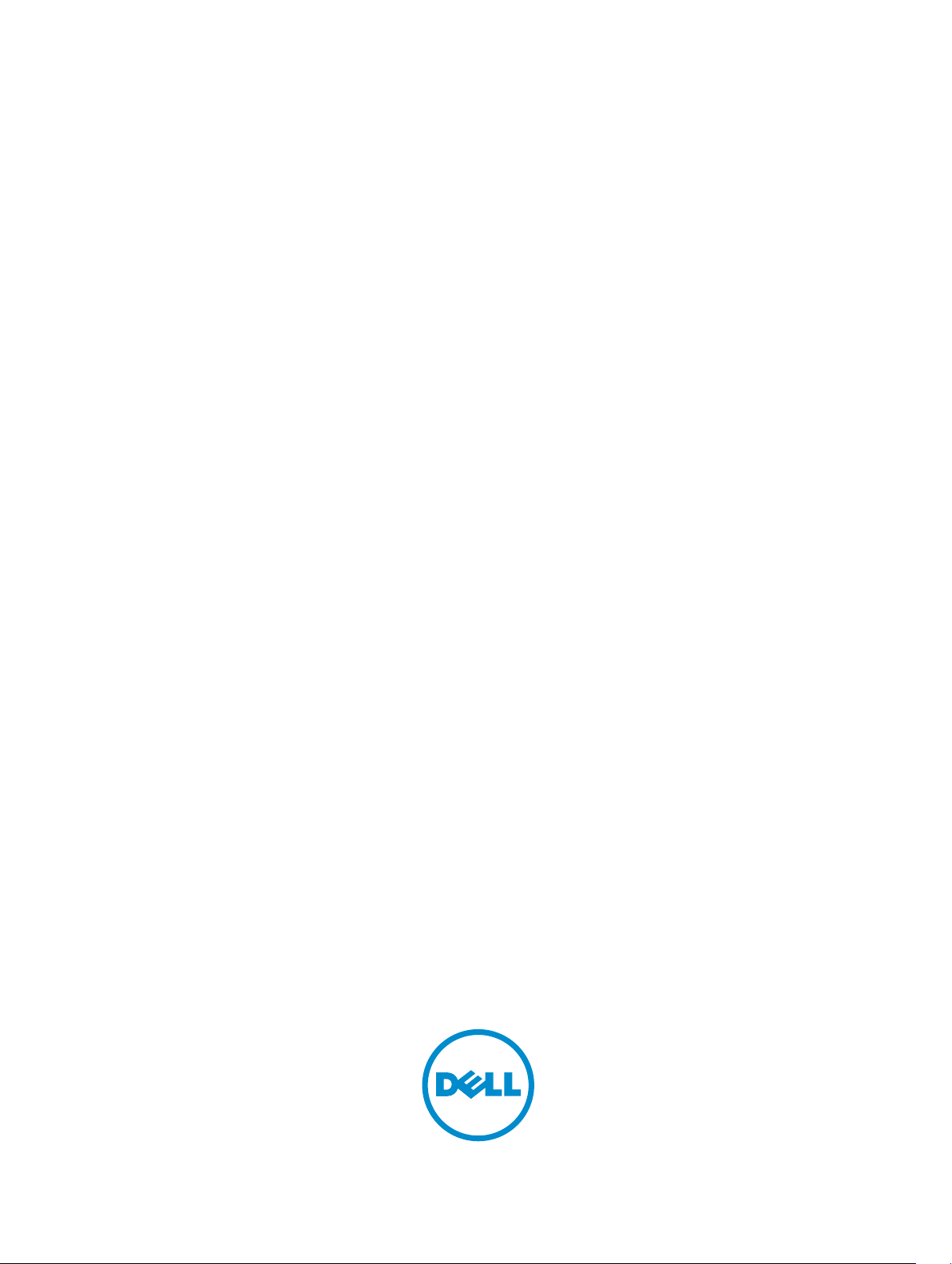
Dell Latitude 14 Rugged – 5414
Omistajan opas
Säädösten mukainen malli: P46G
Säädösten mukainen tyyppi: P46G002
Page 2
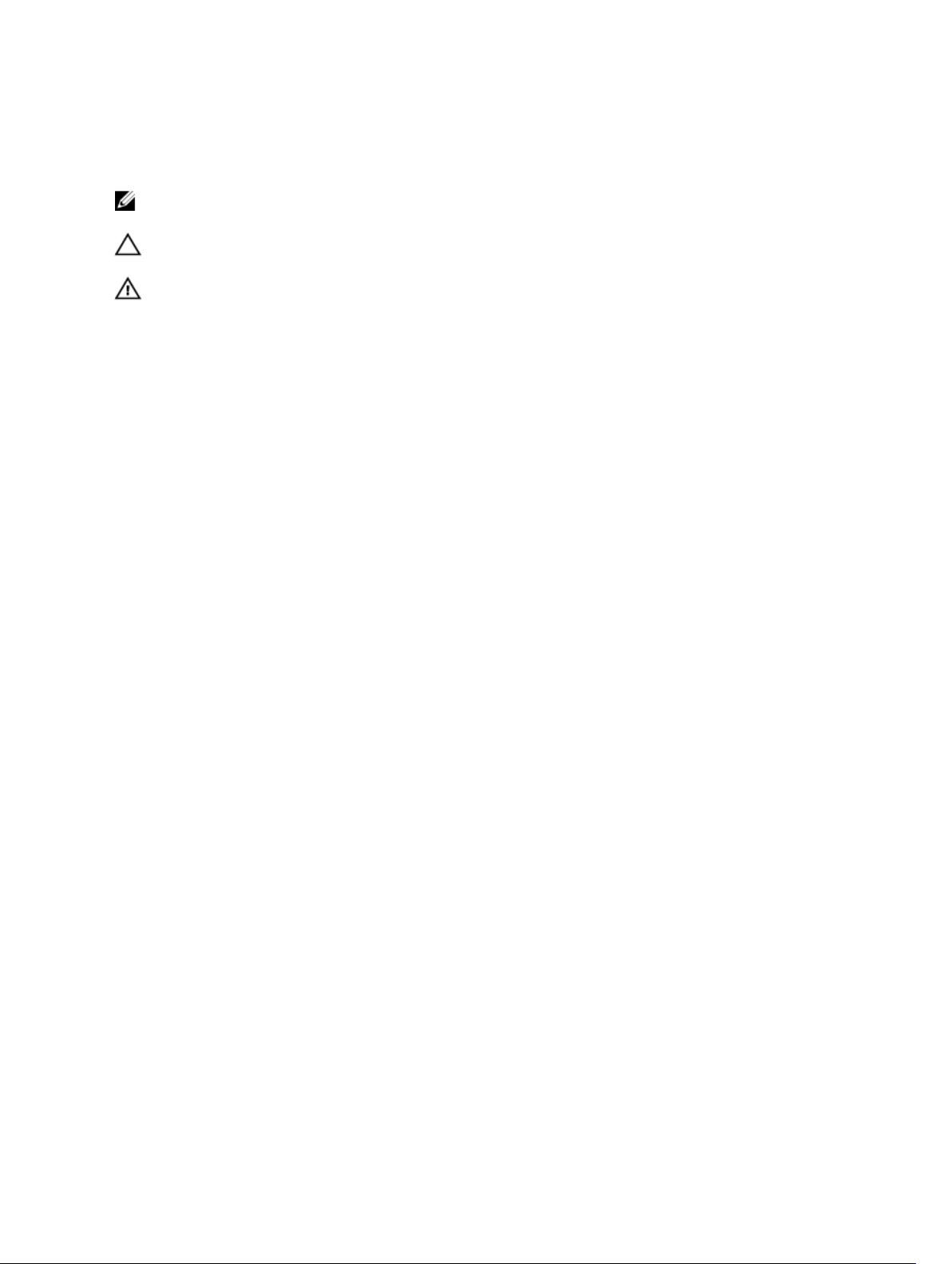
Huomautukset, varoitukset ja vaarat
HUOMAUTUS: HUOMAUTUKSET ovat tärkeitä tietoja, joiden avulla voit käyttää tietokonetta entistä
paremmin.
VAROITUS: VAROITUKSET kertovat tilanteista, joissa laitteisto voi vahingoittua tai joissa tietoja
voidaan menettää. Niissä kerrotaan myös, miten nämä tilanteet voidaan välttää.
VAARA: VAARAILMOITUKSET kertovat tilanteista, joihin saattaa liittyä omaisuusvahinkojen,
loukkaantumisen tai kuoleman vaara.
© 2016 Dell Inc. Kaikki oikeudet pidätetään. Tämä tuote on Yhdysvaltojen ja kansainvälisten tekijänoikeus- ja
immateriaalioikeuslakien suojaama. Dell ja Dell-logo ovat Dell Inc:in omistamia tavaramerkkejä Yhdysvalloissa ja/tai
muilla lainkäyttöalueilla. Kaikki muut tässä mainitut merkit ja nimet saattavat olla yritystensä omistamia tavaramerkkejä.
2016 - 06
Tark. A00
Page 3
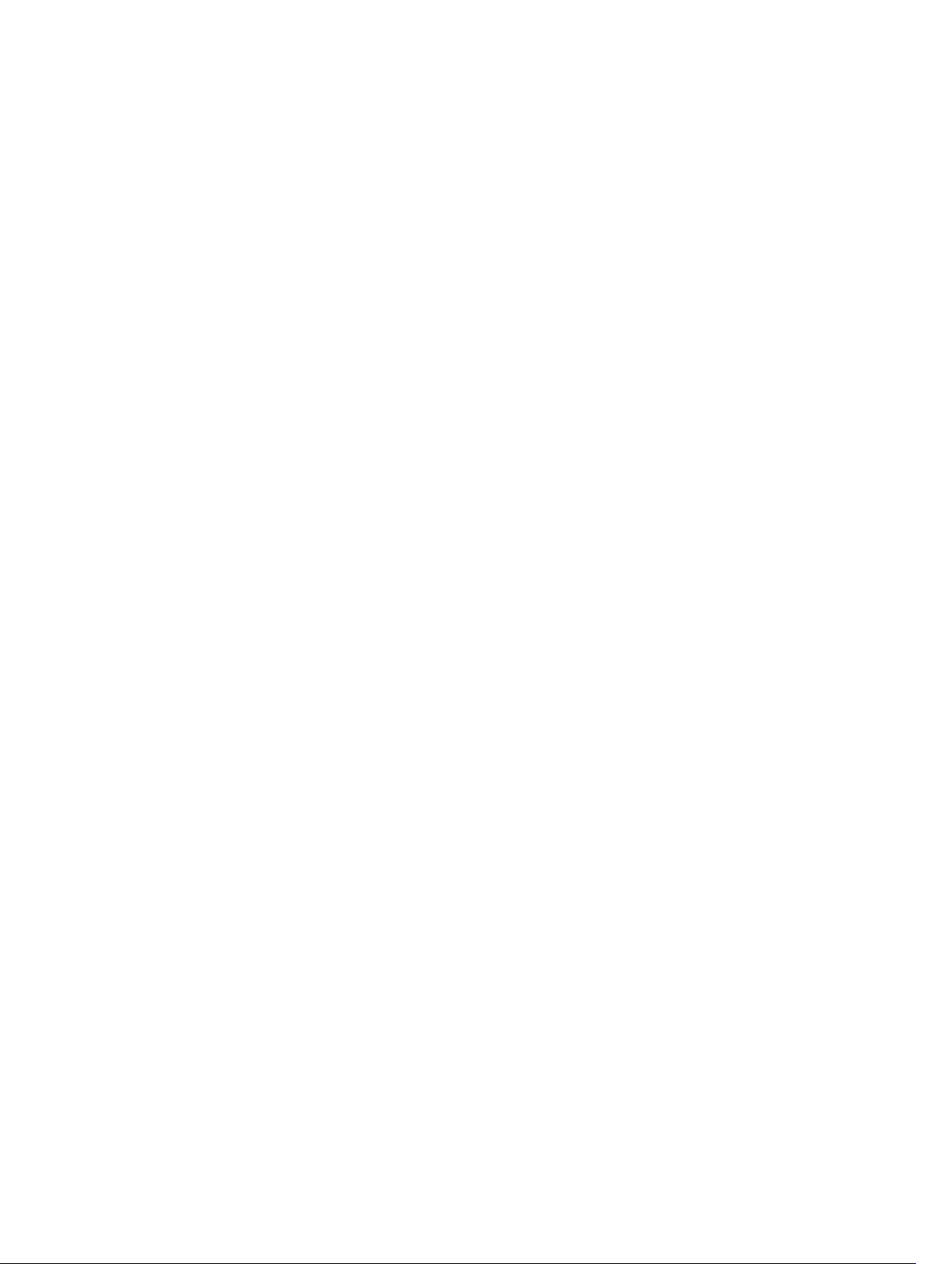
Sisällysluettelo
1 Tietokoneen käsittely...........................................................................................8
Turvallisuusohjeet..................................................................................................................................8
Ennen kuin avaat tietokoneen kannen................................................................................................. 9
Tietokoneen sammuttaminen.............................................................................................................. 9
Tietokoneen sammuttaminen – Windows 7..................................................................................9
Tietokoneen sammuttaminen – Windows 8................................................................................10
Tietokoneen sammuttaminen – Windows 10..............................................................................10
Tietokoneen käsittelemisen jälkeen................................................................................................... 10
Järjestelmän yleiskatsaus..................................................................................... 11
3 Komponenttien irrottaminen ja asentaminen...............................................15
Suositellut työkalut.............................................................................................................................. 15
Painosalpaluukut..................................................................................................................................15
Painosalpaluukkujen avaaminen................................................................................................... 15
Painosalpaluukkujen sulkeminen.................................................................................................. 15
Painosalpaluukkujen irrottaminen................................................................................................ 16
Painosalpaluukkujen asentaminen................................................................................................16
Kynä ja hihna........................................................................................................................................16
Kynän ja hihnan irrottaminen........................................................................................................16
Kynän ja hihnan asentaminen........................................................................................................17
Akku......................................................................................................................................................17
Käytön aikana vaihdettava akku.....................................................................................................17
Akun irrottaminen..........................................................................................................................18
Akun asentaminen......................................................................................................................... 18
Kiintolevy..............................................................................................................................................18
Kiintolevyn irrottaminen................................................................................................................ 18
Kiintolevyn asentaminen............................................................................................................... 19
Optinen asema.................................................................................................................................... 19
Optisen aseman irrottaminen....................................................................................................... 19
Optisen aseman asentaminen...................................................................................................... 20
Rungon suojus.................................................................................................................................... 20
Rungon suojuksen irrottaminen...................................................................................................20
Rungon suojuksen asentaminen...................................................................................................21
Optisen aseman liitäntä.......................................................................................................................21
Optisen aseman liitännän irrottaminen........................................................................................ 21
Optisen aseman liitännän asentaminen....................................................................................... 22
Kiintolevykelkka................................................................................................................................... 22
Kiintolevykelkan irrottaminen....................................................................................................... 22
3
Page 4
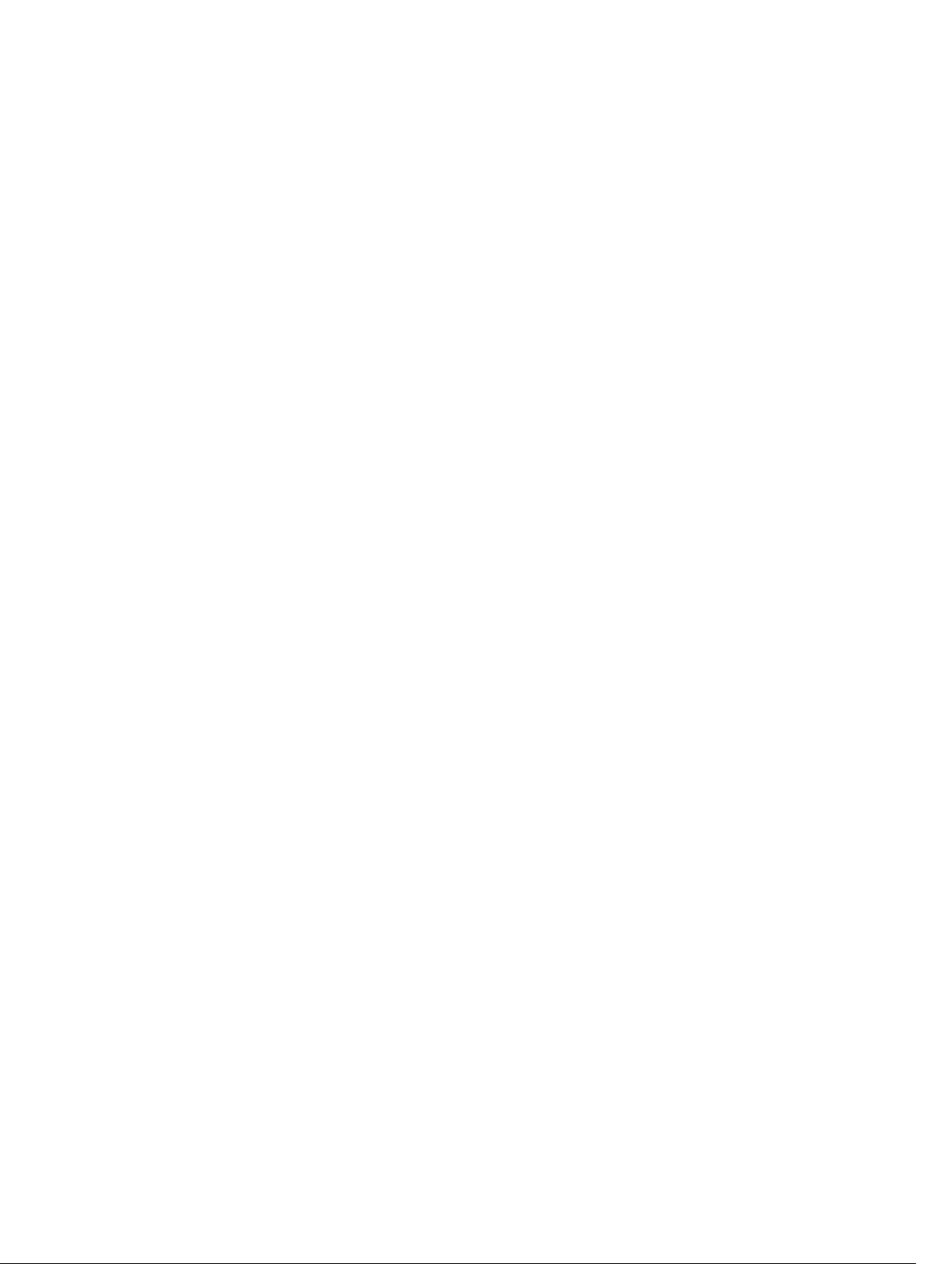
Kiintolevykelkan asentaminen.......................................................................................................23
Älykorttimoduuli..................................................................................................................................24
Älykorttipiirilevyn irrottaminen......................................................................................................24
Älykorttipiirilevyn asentaminen.....................................................................................................24
Näppäimistö........................................................................................................................................ 24
Näppäimistön irrottaminen...........................................................................................................24
Näppäimistön asentaminen.......................................................................................................... 25
Muistimoduuli......................................................................................................................................26
Muistimoduulin irrottaminen........................................................................................................ 26
Muistimoduulin asentaminen....................................................................................................... 26
Telakkakortti........................................................................................................................................ 26
Telakkakortin irrottaminen............................................................................................................26
Telakkakortin asentaminen........................................................................................................... 27
Grafiikkasuoritin (GPU)........................................................................................................................28
GPU-kortin irrottaminen...............................................................................................................28
GPU-kortin asentaminen.............................................................................................................. 28
SIM-piirilevy.........................................................................................................................................29
SIM-moduulin irrottaminen.......................................................................................................... 29
SIM-moduulin asentaminen......................................................................................................... 29
WLAN-kortti........................................................................................................................................ 30
WLAN-kortin irrottaminen............................................................................................................ 30
WLAN-kortin asentaminen........................................................................................................... 30
WWAN-kortti........................................................................................................................................31
WWAN-kortin irrottaminen........................................................................................................... 31
WWAN-kortin asentaminen...........................................................................................................31
GPS-kortti............................................................................................................................................32
GPS-kortin irrottaminen................................................................................................................32
GPS-kortin asentaminen...............................................................................................................32
Jäähdytyselementti............................................................................................................................. 33
Jäähdytyselementin irrottaminen.................................................................................................33
Jäähdytyselementin asentaminen................................................................................................ 33
Järjestelmän tuuletin...........................................................................................................................34
Järjestelmän tuulettimen irrottaminen.........................................................................................34
Järjestelmän tuulettimen asentaminen........................................................................................34
RF-kaapelin pidike...............................................................................................................................35
RF kiinnikkeen irrottaminen.......................................................................................................... 35
RF-kiinnikkeen asentaminen.........................................................................................................35
Näyttökokoonpano.............................................................................................................................36
Näyttökokoonpanon irrottaminen............................................................................................... 36
Näyttökokoonpanon asentaminen...............................................................................................38
Näyttöpaneeli...................................................................................................................................... 38
Näytön irrottaminen......................................................................................................................38
4
Page 5
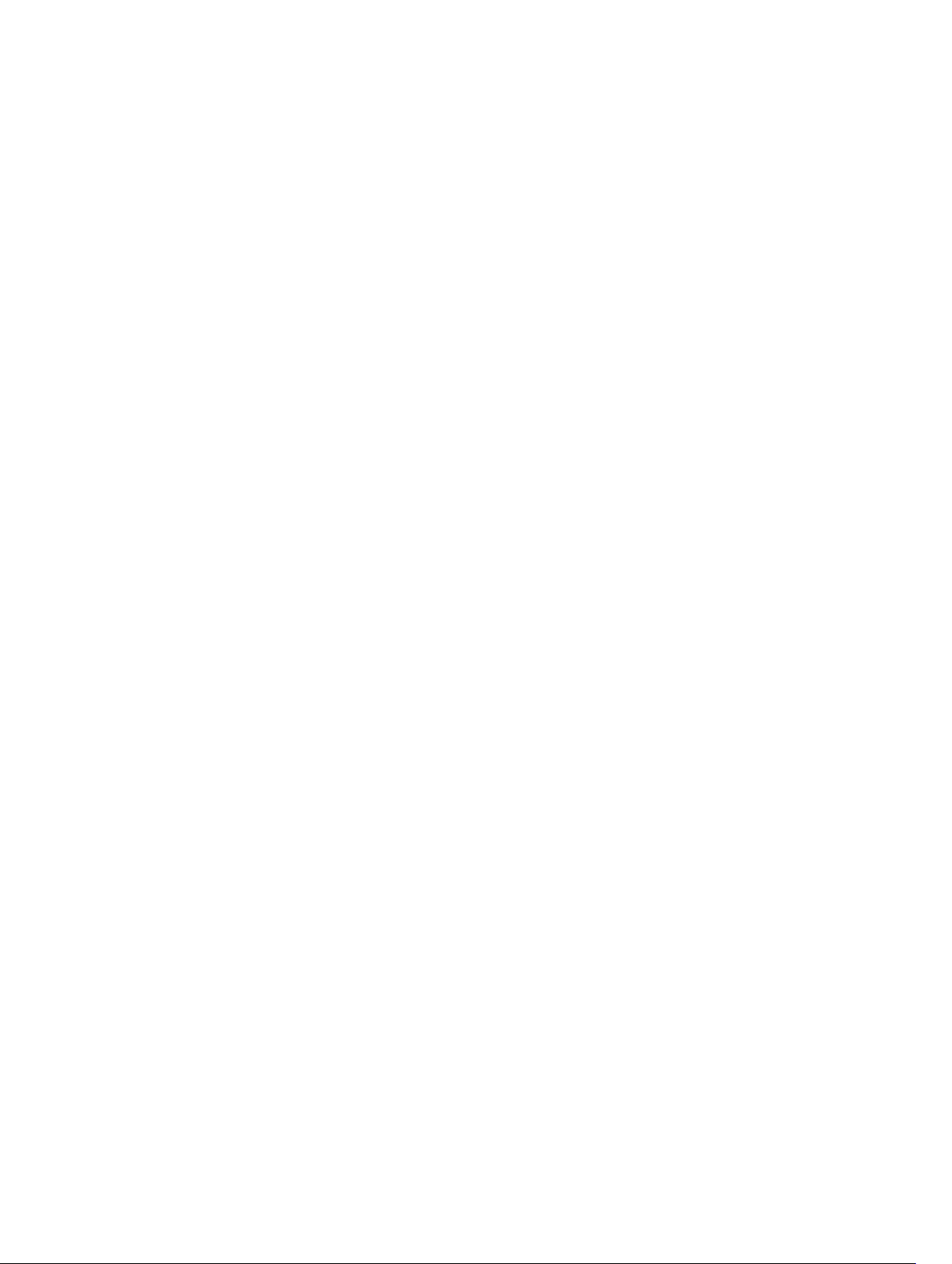
Näytön asentaminen.....................................................................................................................39
I/O-kortti............................................................................................................................................. 40
I/O-kortin irrottaminen.................................................................................................................40
I/O-kortin asentaminen................................................................................................................ 42
Ohjauskortti.........................................................................................................................................42
Ohjauskortin irrottaminen.............................................................................................................42
Ohjauskortin asentaminen............................................................................................................43
Paristoliitäntä.......................................................................................................................................43
Akkuliittimen irrottaminen............................................................................................................ 43
Akkuliittimen asentaminen............................................................................................................44
Emolevy...............................................................................................................................................44
Emolevyn irrottaminen................................................................................................................. 44
Emolevyn asentaminen.................................................................................................................47
Virtaliitin...............................................................................................................................................48
Virtaliitännän irrottaminen............................................................................................................ 48
Virtaliitännän asentaminen........................................................................................................... 48
Kamera.................................................................................................................................................49
Kameran irrottaminen...................................................................................................................49
Kameran asentaminen.................................................................................................................. 49
4 Diagnostiikka....................................................................................................... 51
ePSA (Enhanced Pre-boot System Assessment) -diagnoosi............................................................. 51
ePSA-diagnoosin suorittaminen................................................................................................... 51
Laitteen tilan merkkivalot.................................................................................................................... 51
Akun tilavalot....................................................................................................................................... 52
5 Tietokoneen käyttäminen.................................................................................53
Taustavalaistun näppäimistön käyttö................................................................................................. 53
Näppäimistön taustavalon kytkeminen päälle/pois ja kirkkauden säätäminen...........................53
Näppäimistön taustavalon värin vaihtaminen.............................................................................. 53
Taustavalaistun näppäimistön mukauttaminen järjestelmän asennusohjelmasta (BIOS).......... 54
Toimintonäppäinlukituksen ominaisuudet...................................................................................54
Stealth-tila........................................................................................................................................... 55
Stealth-tilan kytkeminen päälle ja pois.........................................................................................55
Stealth-tilan poistaminen käytöstä järjestelmän asennusohjelmasta (BIOS).............................. 55
Langattoman (WiFi) ominaisuuden ottaminen käyttöön ja poistaminen käytöstä...........................56
6 Tekniikka ja komponentit................................................................................. 57
Verkkolaite........................................................................................................................................... 57
Suorittimet........................................................................................................................................... 57
Suorittimien tunnistaminen Windows 10:ssä............................................................................... 57
Suorittimien tunnistaminen Windows 8:ssa................................................................................. 57
5
Page 6
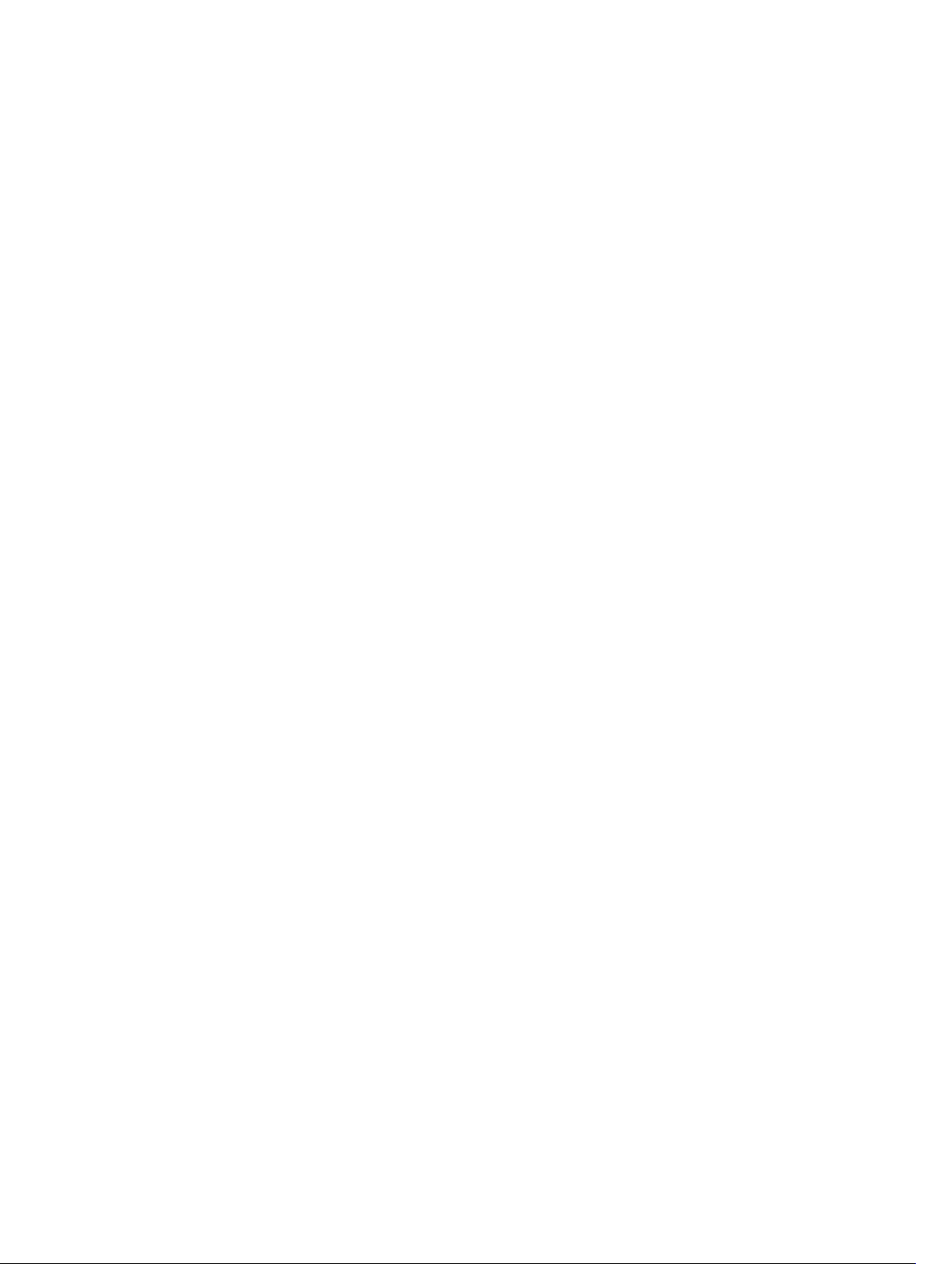
Suorittimien tunnistaminen Windows 7:ssä................................................................................. 58
Suorittimen käytön tarkistaminen tehtävänhallinnasta................................................................58
Suorittimen käytön tarkistaminen Resurssienvalvonnassa.......................................................... 59
Piirisarja............................................................................................................................................... 60
Piirisarjaohjaimen lataaminen.......................................................................................................60
Piirisarjan tunnistaminen laitehallinnassa Windows 10:ssä......................................................... 60
Piirisarjan tunnistaminen laitehallinnassa Windows 8:ssa........................................................... 60
Piirisarjan tunnistaminen laitehallinnassa Windows 7:ssä............................................................ 61
Intel HD Graphics 520.........................................................................................................................61
Intel HD Graphics -ohjaimet.........................................................................................................62
Näyttövaihtoehdot.............................................................................................................................. 62
Näyttösovittimen tunnistaminen.................................................................................................. 62
Näytön kiertäminen.......................................................................................................................62
Ohjainten lataaminen....................................................................................................................63
Näytön tarkkuuden muuttaminen................................................................................................ 63
Kirkkauden säätäminen Windows 10:ssä......................................................................................64
Kirkkauden säätäminen Windows 8:ssa....................................................................................... 64
Kirkkauden säätäminen Windows 7:ssä........................................................................................64
Näytön puhdistaminen..................................................................................................................64
Kytkeminen ulkoisiin näyttölaitteisiin............................................................................................65
Kosketusnäytön käyttö Windows 8:ssa/ Windows 10:ssä................................................................. 65
Kiintolevyvaihtoehdot......................................................................................................................... 65
Kiintolevyn tunnistaminen Windows 10:ssä................................................................................. 65
Kiintolevyn tunnistaminen Windows 8:ssa...................................................................................66
Kiintolevyn tunnistaminen Windows 7:ssä...................................................................................66
BIOS-asennusohjelmaan siirtyminen........................................................................................... 67
Kameran ominaisuudet....................................................................................................................... 67
Kameran tunnistaminen laitehallinnassa Windows 10:ssä...........................................................67
Kameran tunnistaminen laitehallinnassa Windows 8:ssa............................................................ 68
Kameran tunnistaminen laitehallinnassa Windows 7:ssä.............................................................68
Kameran käynnistäminen..............................................................................................................68
Kamerasovelluksen käynnistäminen.............................................................................................68
Muistin ominaisuudet..........................................................................................................................70
Järjestelmämuistin tarkistaminen ................................................................................................ 70
Järjestelmämuistin asennuksen tarkistaminen............................................................................ 70
Muistin testaaminen ePSA:lla........................................................................................................70
Realtek HD -ääniohjaimet................................................................................................................... 71
7 Järjestelmän asennusohjelma..........................................................................72
Boot Sequence.................................................................................................................................... 72
Navigointinäppäimet........................................................................................................................... 72
Järjestelmän asennusohjelman yleiskatsaus......................................................................................73
6
Page 7
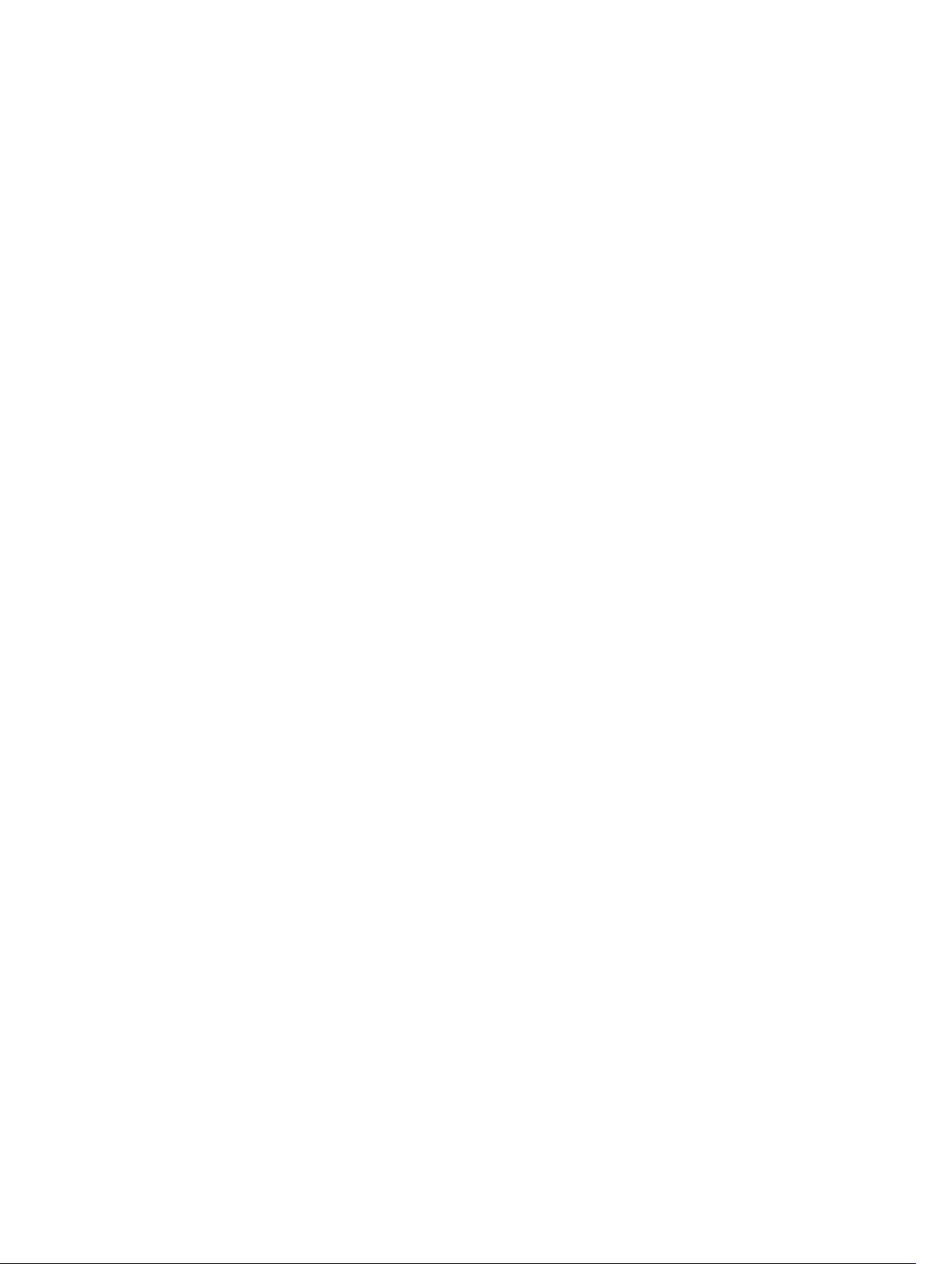
Yleiset näytön asetukset................................................................................................................73
System Configuration -näytön asetukset.....................................................................................74
Video-näytön asetukset.................................................................................................................77
Security-näytön asetukset.............................................................................................................77
Secure Boot -näytön asetukset.................................................................................................... 79
Performance-näytön asetukset....................................................................................................80
Power Management -näytön asetukset....................................................................................... 81
POST Behavior -näytön asetukset................................................................................................82
Virtualization Support -näytön asetukset.....................................................................................84
Maintenance-näytön asetukset....................................................................................................84
System Log -näytön asetukset..................................................................................................... 84
BIOS:in päivittäminen .........................................................................................................................85
Järjestelmän ja asennusohjelman salasana....................................................................................... 85
Järjestelmän salasanan ja asennusohjelman salasanan määrittäminen..................................... 86
Vanhan järjestelmän ja/tai asennusohjelman salasanan poistaminen tai vaihtaminen..............86
8 Tekniset tiedot....................................................................................................88
Järjestelmän tekniset tiedot............................................................................................................... 88
Suorittimen tekniset tiedot................................................................................................................. 88
Muistitiedot..........................................................................................................................................88
Akkutiedot........................................................................................................................................... 89
Audiotiedot..........................................................................................................................................89
Kuvatiedot........................................................................................................................................... 90
Tiedonsiirtotiedot................................................................................................................................90
Porttien ja liitäntöjen tiedot................................................................................................................90
Näytön tiedot.......................................................................................................................................91
Kosketuslevyn tiedot........................................................................................................................... 91
Näppäimistötiedot...............................................................................................................................92
Verkkolaitteen tekniset tiedot.............................................................................................................92
Mitat.....................................................................................................................................................92
Ympäristötiedot...................................................................................................................................93
9 Yleinen vianmääritys..........................................................................................94
10 Dellin yhteystiedot...........................................................................................96
7
Page 8
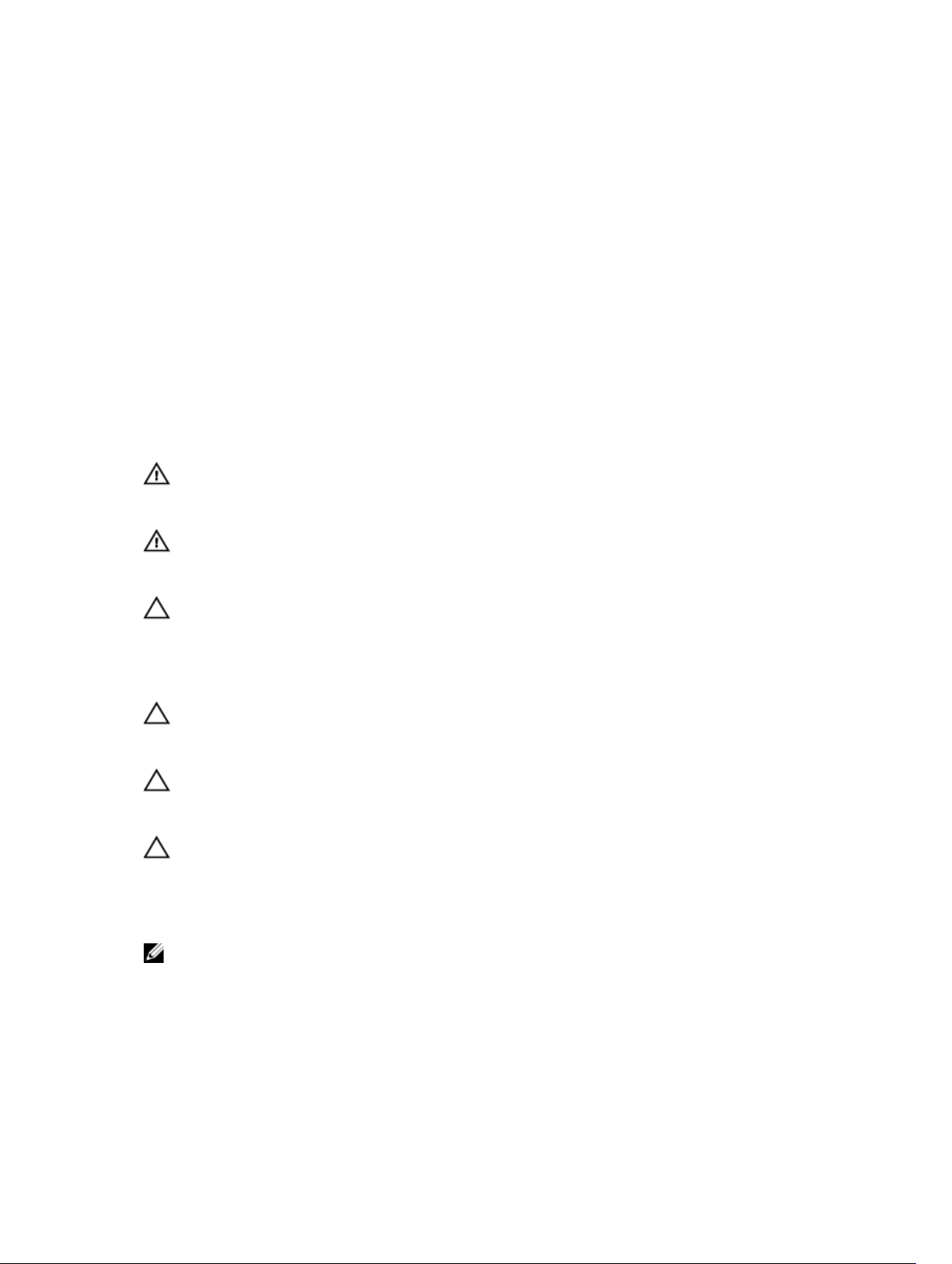
1
Tietokoneen käsittely
Turvallisuusohjeet
Noudata seuraavia turvaohjeita suojataksesi tietokoneen mahdollisilta vaurioilta ja taataksesi
turvallisuutesi. Ellei toisin ilmoiteta, kussakin tämän asiakirjan menetelmässä oletetaan seuraavien pitävän
paikkansa:
• Olet perehtynyt tietokoneen mukana toimitettuihin turvaohjeisiin.
• Osa voidaan vaihtaa tai - jos se on hankittu erikseen - asentaa suorittamalla irrotusmenettely
päinvastaisessa järjestyksessä.
VAARA: Irrota kaikki virtalähteet ennen tietokoneen suojusten tai paneelien avaamista. Kun olet
päättänyt tietokoneen käsittelemisen, asenna kaikki suojukset, paneelit ja ruuvit paikoilleen
ennen virtalähteen kytkemistä.
VAARA: Ennen kuin avaat tietokoneen kannen, lue tietokoneen mukana tulleet turvallisuustiedot.
Lisätietoja parhaista turvallisuuskäytönnistä on Regulatory Compliancen aloitussivulla
osoitteessa www.dell.com/regulatory_compliance .
VAROITUS: Monet korjaustoimista saa tehdä vain valtuutettu huoltohenkilö. Voit tehdä vain
vianmääritystä ja sellaisia yksinkertaisia korjaustoimia, joihin sinulla tuoteoppaiden mukaan on
lupa tai joihin saat opastusta verkon tai puhelimen välityksellä huollosta tai tekniseltä tuelta.
Takuu ei kata sellaisten huoltotoimien aiheuttamia vahinkoja, joihin Dell ei ole antanut lupaa. Lue
tuotteen mukana toimitetut turvallisuusohjeet ja noudata niitä.
VAROITUS: Maadoita itsesi käyttämällä maadoitusrannehihnaa tai koskettamalla säännöllisesti
tietokoneen takaosassa olevaa maalaamatonta metallipintaa, esimerkiksi tietokoneen takana
olevaa liitintä, jotta staattisen sähköpurkauksia ei pääse syntymään.
VAROITUS: Käsittele osia ja kortteja varoen. Älä kosketa kortin osia tai kontakteja. Pitele korttia
sen reunoista tai metallisista kiinnikkeistä. Pitele osaa, kuten suoritinta, sen reunoista, ei sen
nastoista.
VAROITUS: Kun irrotat johdon, vedä liittimestä tai vetokielekkeestä, ei johdosta itsestään.
Joidenkin johtojen liittimissä on lukituskieleke; jos irrotat tällaista johtoa, paina lukituskielekettä
ennen johdon irrottamista. Kun vedät liittimet erilleen, pidä ne oikeassa asennossa, jotta tapit
eivät vioitu. Lisäksi, ennen kuin kiinnität johdon, tarkista että molemmat liitännät ovat oikeassa
asennossa suhteessa toisiinsa.
HUOMAUTUS: Tietokoneen ja tiettyjen osien väri saattaa poiketa tässä asiakirjassa esitetystä.
8
Page 9
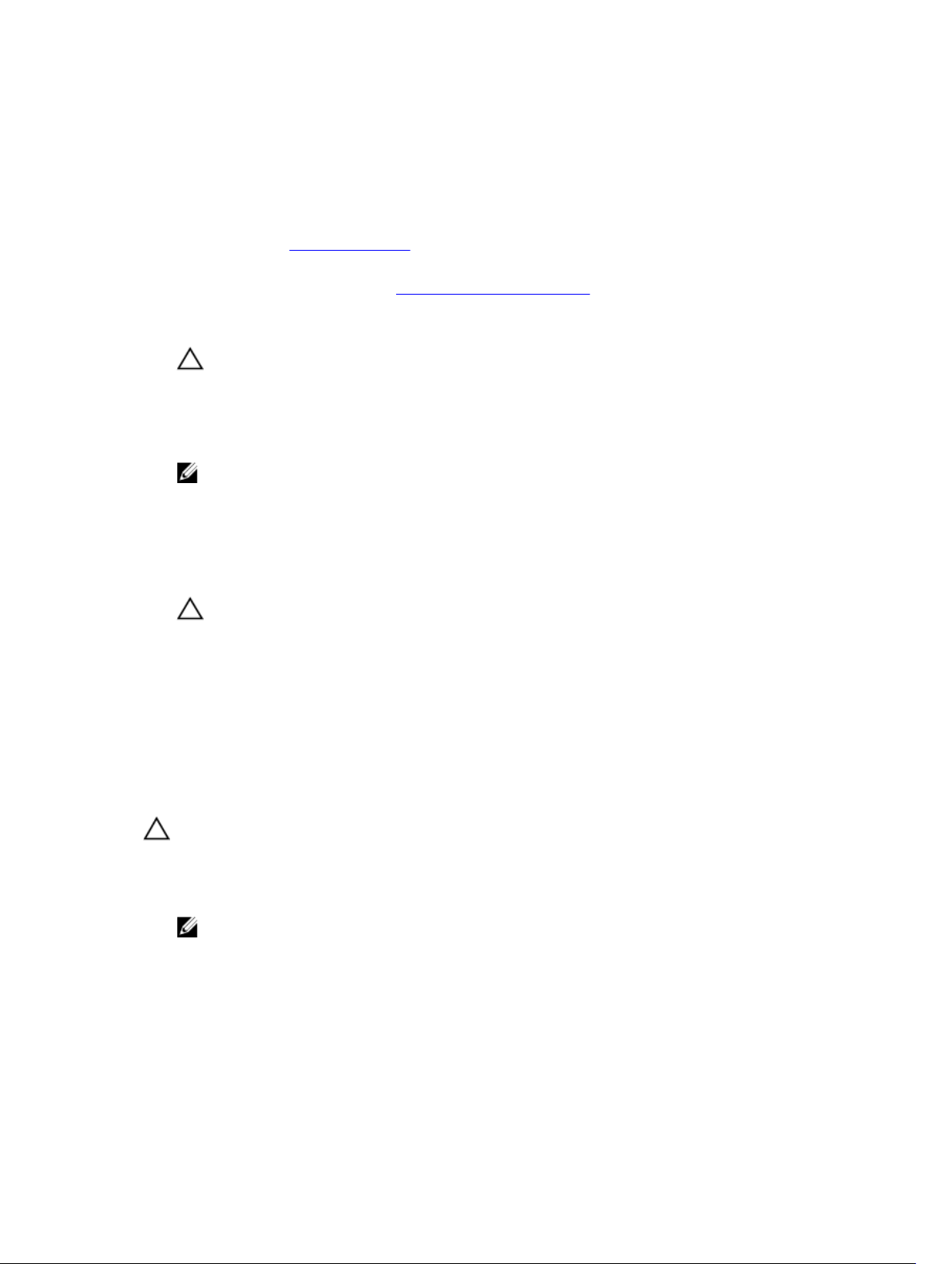
Ennen kuin avaat tietokoneen kannen
Voit välttää tietokoneen vahingoittumisen, kun suoritat seuraavat toimet ennen kuin avaat tietokoneen
kannen.
1. Muista noudattaa turvallisuusohjeita.
2. Varmista, että työtaso on tasainen ja puhdas, jotta tietokoneen kuori ei naarmuunnu.
3. Sammuta tietokone (katso kohtaa Tietokoneen sammuttaminen).
4. Jos tietokone on kytketty telakkaan (telakoitu), kuten valinnaiseen liitäntäalustaan tai levyakkuun,
irrota se.
VAROITUS: Irrota verkkokaapeli irrottamalla ensin kaapeli tietokoneesta ja irrota sitten
kaapeli verkkolaitteesta.
5. Irrota kaikki verkkokaapelit tietokoneesta.
6. Irrota tietokone ja kaikki kiinnitetyt laitteet sähköpistorasiasta.
7. Sulje näyttö ja käännä tietokone ylösalaisin tasaisella työpinnalla.
HUOMAUTUS: Vältä emolevyn vaurioituminen irrottamalla pääakku ennen tietokoneen
huoltamista.
8. Irrota pääakku.
9. Käännä tietokone oikein päin.
10. Avaa näyttö.
11. Maadoita emolevy painamalla virtapainiketta.
VAROITUS: Ennen kuin kosketat mitään osaa tietokoneen sisällä, maadoita itsesi
koskettamalla maalaamatonta metallipintaa, kuten tietokoneen takana olevaa metallia. Kun
työskentelet,kosketa maalaamatonta metallipintaa säännöllisesti, jotta staattinen sähkö
pääsee purkautumaan vioittamatta sisäkomponentteja.
12. Irrota kaikki asennetut ExpressCard-kortit ja älykortit paikoistaan.
Tietokoneen sammuttaminen
Tietokoneen sammuttaminen – Windows 7
VAROITUS: Vältä tietojen menetys tallentamalla ja sulkemalla kaikki avoimet tiedostot ja
sulkemalla kaikki avoimet ohjelmat, ennen kuin sammutat tietokoneen.
1. Valitse Käynnistä.
2. Napsauta Sammuta.
HUOMAUTUS: Tarkista, että tietokone ja kaikki siihen kytketyt laitteet on sammutettu. Jos
tietokone ja siihen kytketyt laitteet eivät sammuneet automaattisesti käyttöjärjestelmän
sammuessa, sammuta ne painamalla virtapainiketta noin 6 sekuntia.
9
Page 10
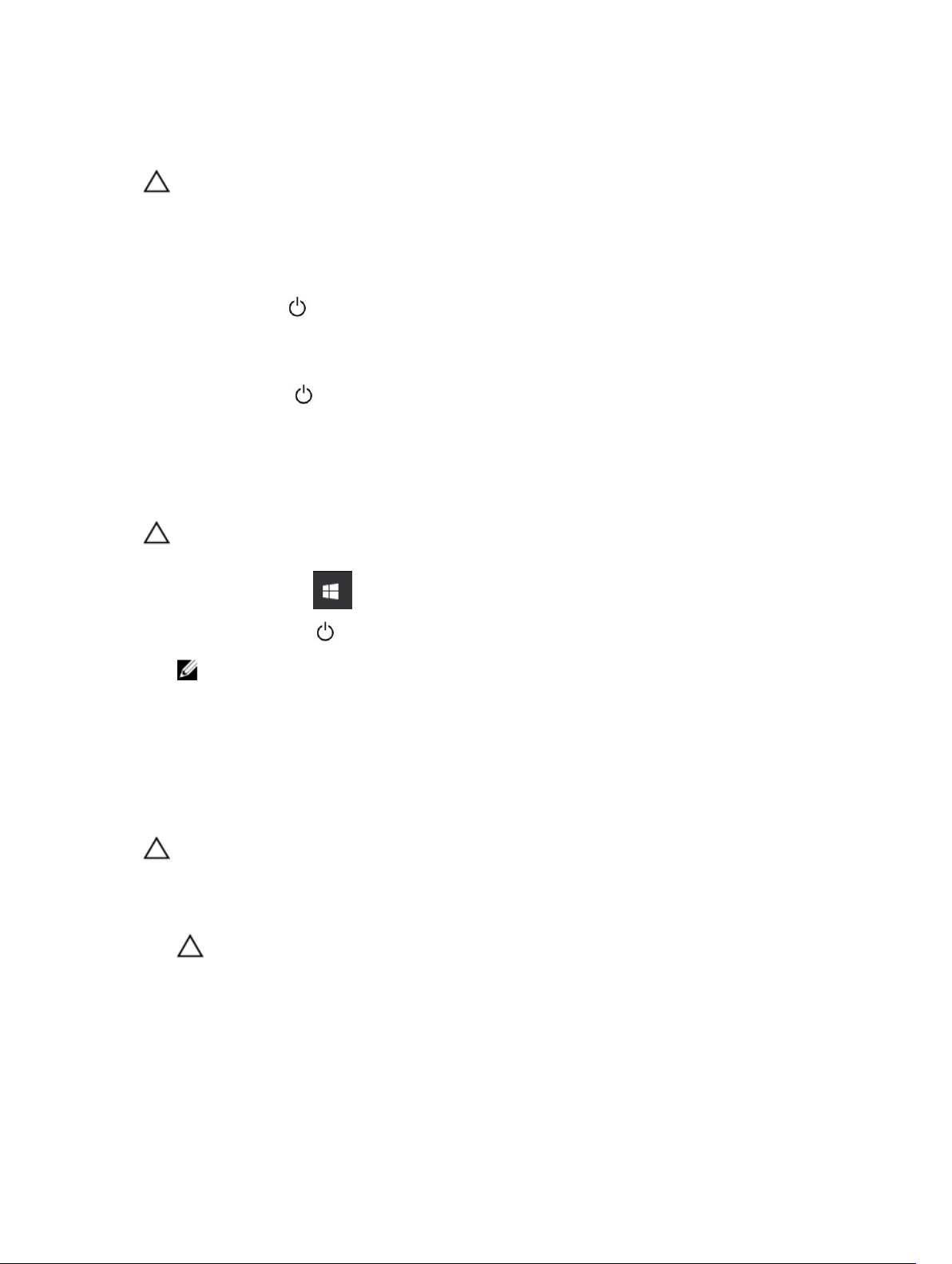
Tietokoneen sammuttaminen – Windows 8
VAROITUS: Vältä tietojen menetys tallentamalla ja sulkemalla kaikki avoimet tiedostot ja
sulkemalla kaikki avoimet ohjelmat, ennen kuin sammutat tietokoneen.
1. Tietokoneen sammuttaminen
• Windows 8 (kosketuslaitteella tai hiirellä):
1. Pyyhkäise näytön oikeasta laidasta, avaa oikopolkuvalikko ja valitse Asetukset.
2. Napauta ja napauta sitten Sammuta
• Windows 8 (hiirellä):
1. Osoita näytön oikeaa yläkulmaa ja napsauta Asetukset.
2. Napsauta ja napsauta sitten Sammuta
2. Tarkista, että tietokone ja kaikki siihen kytketyt laitteet on sammutettu. Jos tietokone ja siihen kytketyt
laitteet eivät sammuneet automaattisesti käyttöjärjestelmän sammuessa, sammuta ne painamalla
virtapainiketta noin 6 sekuntia.
Tietokoneen sammuttaminen – Windows 10
VAROITUS: Vältä tietojen menetys tallentamalla ja sulkemalla kaikki avoimet tiedostot ja
sulkemalla kaikki avoimet ohjelmat, ennen kuin sammutat tietokoneen.
1. Napsauta tai napauta .
2. Napsauta tai napauta ja napsauta tai napauta sitten Sammuta.
HUOMAUTUS: Tarkista, että tietokone ja kaikki siihen kytketyt laitteet on sammutettu. Jos
tietokone ja siihen kytketyt laitteet eivät sammuneet automaattisesti käyttöjärjestelmän
sammuessa, sammuta ne painamalla virtapainiketta noin 6 sekuntia.
Tietokoneen käsittelemisen jälkeen
Kun olet asentanut osat paikoilleen, muista kiinnittää ulkoiset laitteet, kortit ja kaapelit, ennen kuin kytket
tietokoneeseen virran.
VAROITUS: Jotta tietokone ei vioitu, käytä ainoastaan tälle Dell-tietokoneelle suunniteltua akkua.
Älä käytä muille Dell-tietokoneille suunniteltuja akkuja.
1. Kiinnitä ulkoiset laitteet, kuten portintoistin ja liitäntäalusta, ja liitä kaikki kortit, kuten ExpressCard.
2. Kiinnitä tietokoneeseen puhelin- tai verkkojohto.
VAROITUS: Kun kytket verkkojohdon, kytke se ensin verkkolaitteeseen ja sitten
tietokoneeseen.
3. Asenna akku.
4. Kiinnitä tietokone ja kaikki kiinnitetyt laitteet sähköpistorasiaan.
5. Käynnistä tietokone.
10
Page 11

Järjestelmän yleiskatsaus
Kuva 1. Järjestelmän yläkuva
1. näytön salpa 2. virtapainike
3. sormenjäljenlukija (valinnainen) 4. NFC (Near Field Communication)
5. akun tilan merkkivalo 6. kiintolevyn tilavalo
7. virtatilan merkkivalo 8. kosketuslevy
11
Page 12
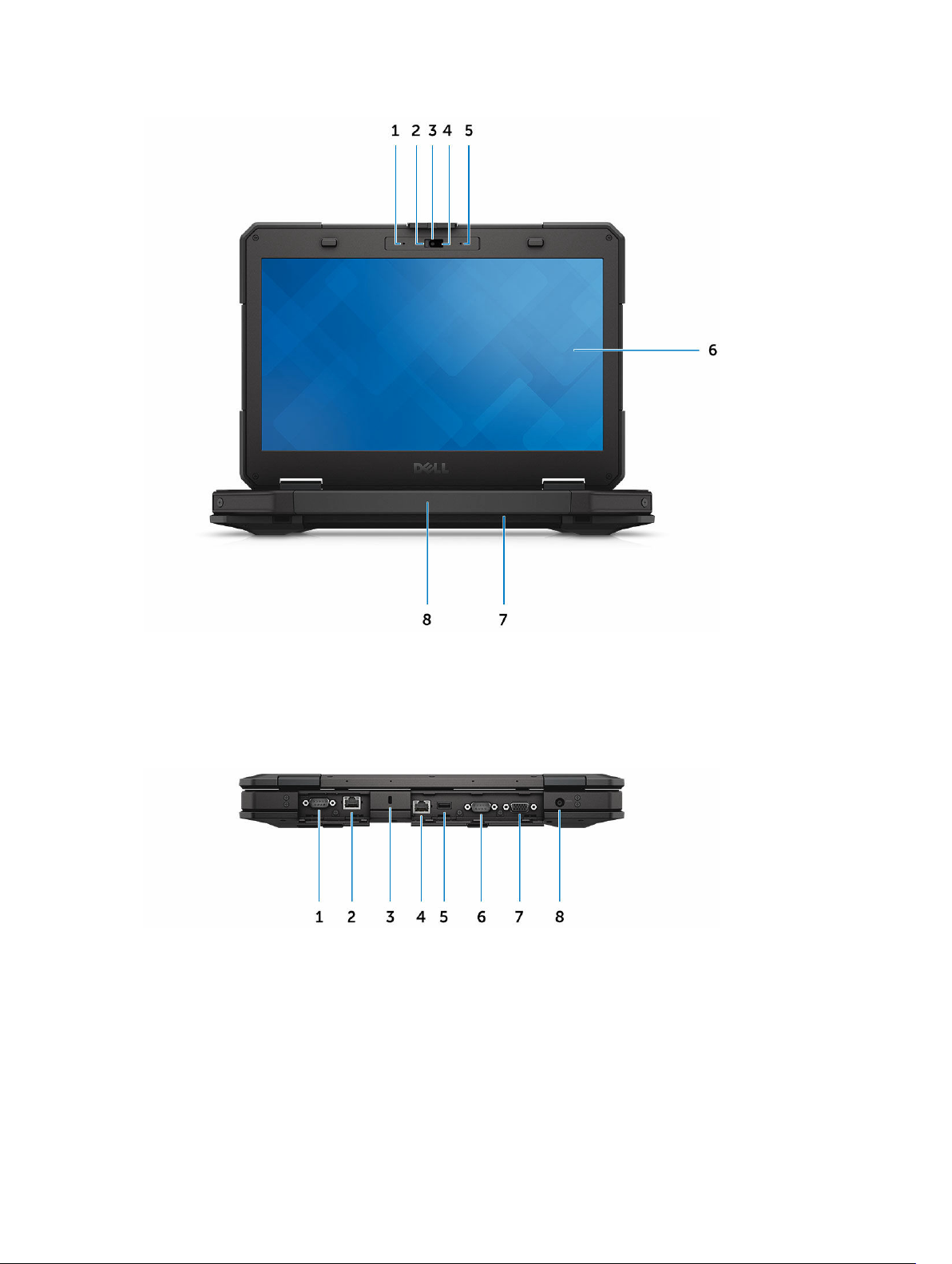
Kuva 2. Järjestelmän etukuva
1. mikrofoni 2. yksityisyyssuojain (vainnainen)
3. kamera (valinnainen) 4. kameran tilamerkkivalo (valinnainen)
5. mikrofoni 6. ulkotiloissa luettava näyttö/kosketusnäyttö
7. kaiutin 8. kahva
Kuva 3. Järjestelmän takakuva
1. sarjaportti 2. verkkoportti
3. suojakaapelin paikka 4. verkkoportti
5. USB 2.0 -portti 6. sarjaportti
7. VGA-portti 8. virtaliitin
12
Page 13
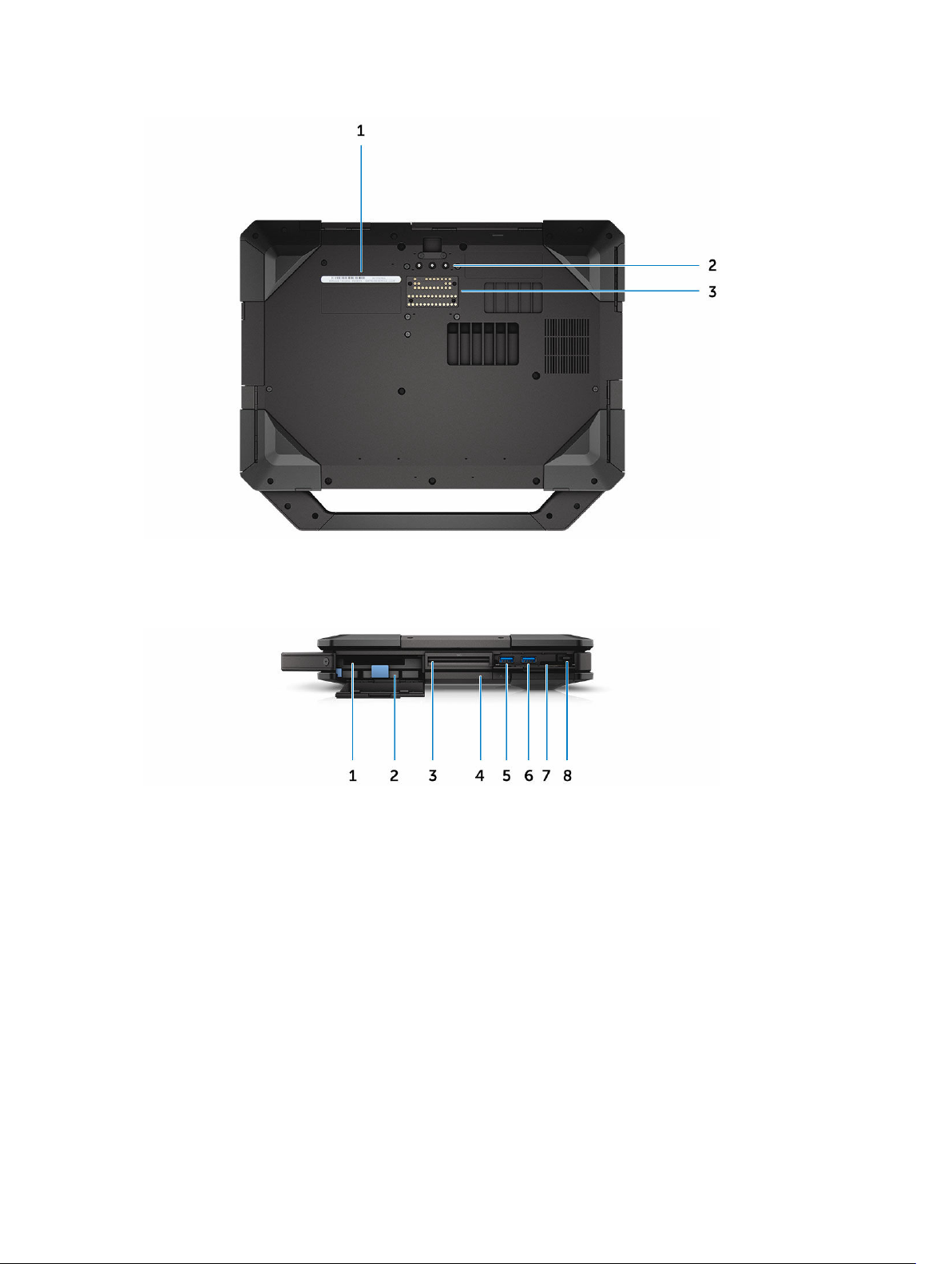
Kuva 4. Järjestelmän alakuva
1. huoltomerkki 2. radiotaajuuden läpisuodatusliitännät
3. telakointilaitteen liitin
Kuva 5. Järjestelmän sivukuva – oikea
1. PCMCIA/ExpressCard-lukija (lisävaruste) 2. kiintolevy
3. Älykortinlukija (valinnainen) 4. optinen asema (lisävaruste)/käytön aikana
vaihdettava lisäakku (lisävaruste)
5. USB 3.0 -portti 6. USB 3.0 -portti
7. SD-kortinlukija 8. kynä
13
Page 14
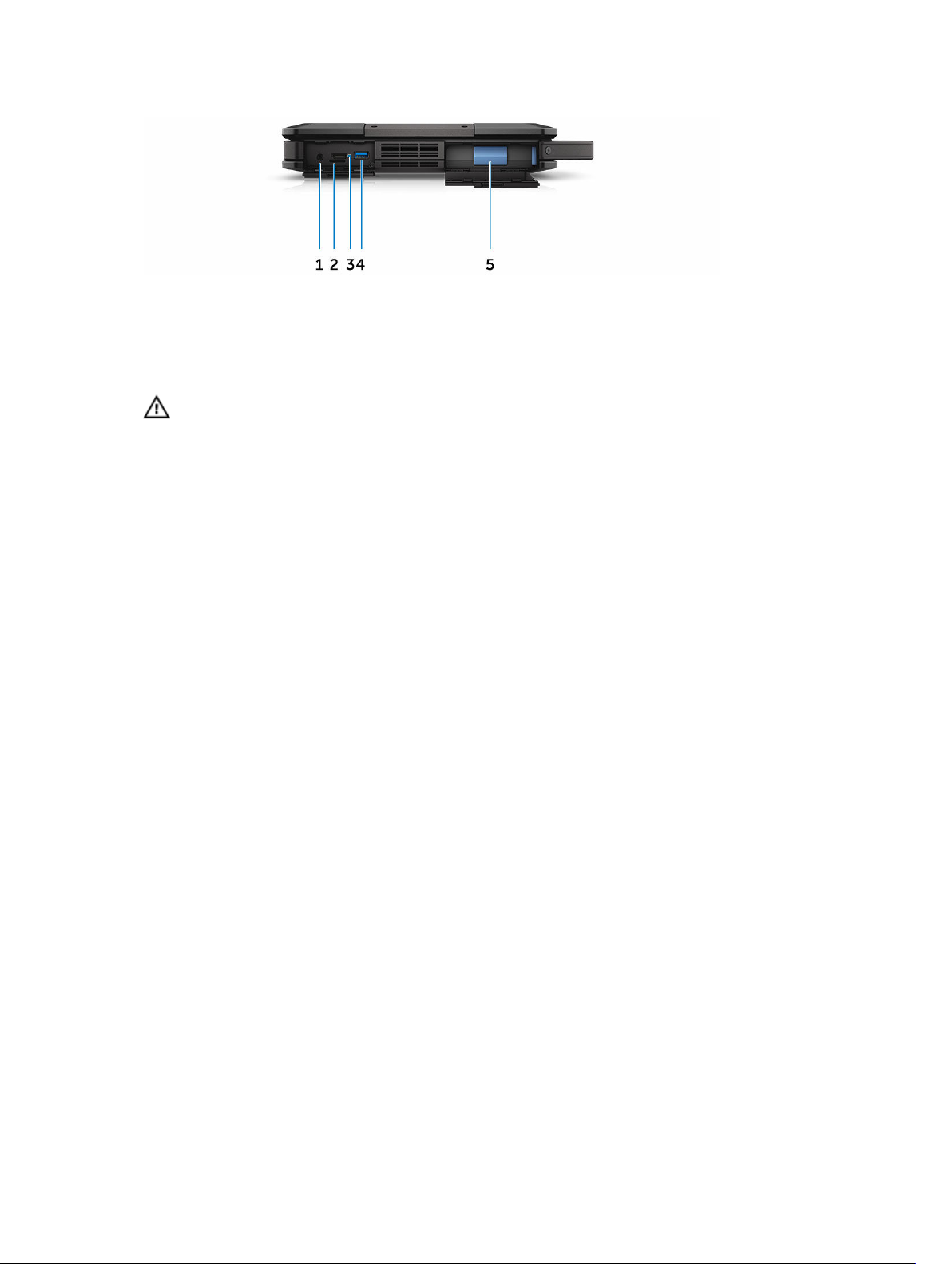
Kuva 6. järjestelmän sivukuva – vasen
1. audioportti 2. SIM-korttipaikka
3. HDMI-portti 4. USB 3.0 -portti jossa PowerShare
5. akku
VAARA: Älä peitä ilma-aukkoja, älä työnnä niihin esineitä äläkä anna pölyn kerääntyä niihin. Älä
säilytä käynnissä olevaa Dell-tietokonetta ilmatiiviissä tilassa, kuten suljetussa salkussa. Jos ilman
vaihtuminen estetään, tietokone voi vahingoittua. Tietokone käynnistää tuulettimen, kun
tietokone lämpenee. Tuulettimen ääni on normaalia, eikä merkitse tuulettimen tai tietokoneen
ongelmaa.
14
Page 15
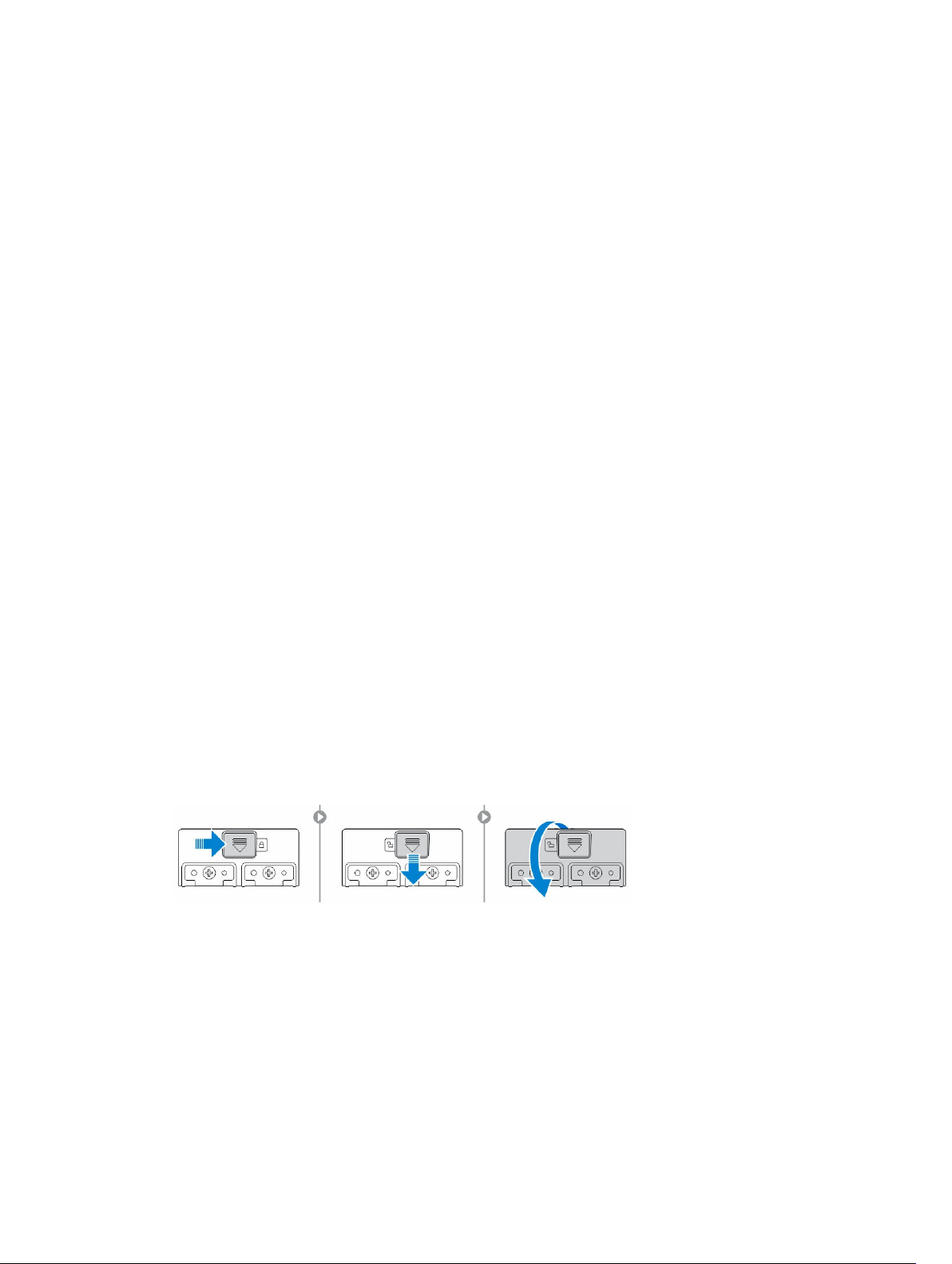
Komponenttien irrottaminen ja asentaminen
Tässä luvussa annetaan yksityiskohtaista tietoa tietokoneen komponenttien irrottamisesta ja
asentamisesta.
Suositellut työkalut
Tämän asiakirjan menetelmät edellyttävät seuraavia työkaluja:
• Pieni tasapäinen ruuviavain
• Phillips #0 -ruuvitaltta
• Phillips #1 -ruuvitaltta
• Kuusioavain
• Pieni muovipuikko
Painosalpaluukut
Painosalpaluukkujen avaaminen
3
Tietokoneessa on kuusi painosalpaluukkua:
• Kolme tietokoneen takana
• Kaksi tietokoneen oikeassa kyljessä
• Yksi tietokoneen vasemmassa kyljessä
1. Työnnä salpaa siten, että avoimen lukon kuvake tulee näkyviin.
2. Paina salpaa ja avaa painosalpaluukku alaspäin.
Painosalpaluukkujen sulkeminen
1. Sulje salpaluukun takaosa painamalla sitä tietokonetta kohden.
2. Salpaluukut lukitaan työntämällä salpaa siten, että lukkokuvake tulee näkyviin.
15
Page 16
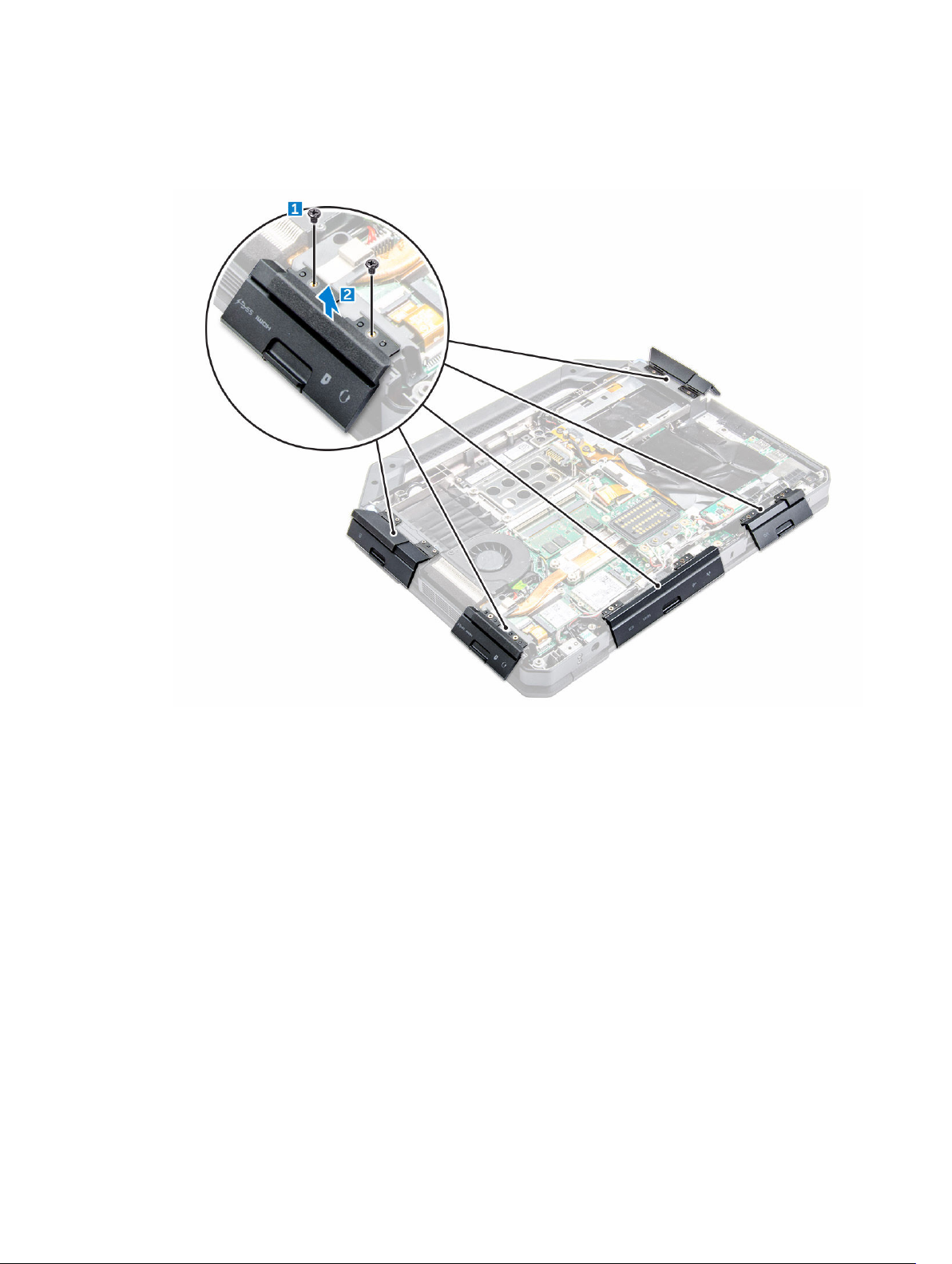
Painosalpaluukkujen irrottaminen
Irrota ruuvit, joilla painosalpaluukku on kiinnitetty, ja nosta se irti tietokoneesta [1,2].
Painosalpaluukkujen asentaminen
1. Kohdista painosalpaluukku tietokoneen ruuvinreikien kanssa.
2. Kiristä ruuvit, jotka kiinnittävät painosalpaluukun.
Kynä ja hihna
Kynän ja hihnan irrottaminen
1. Vedä kynä irti paikastaan tietokoneessa [1].
2. Vapauta ja irrota hihna tietokoneesta [2].
16
Page 17
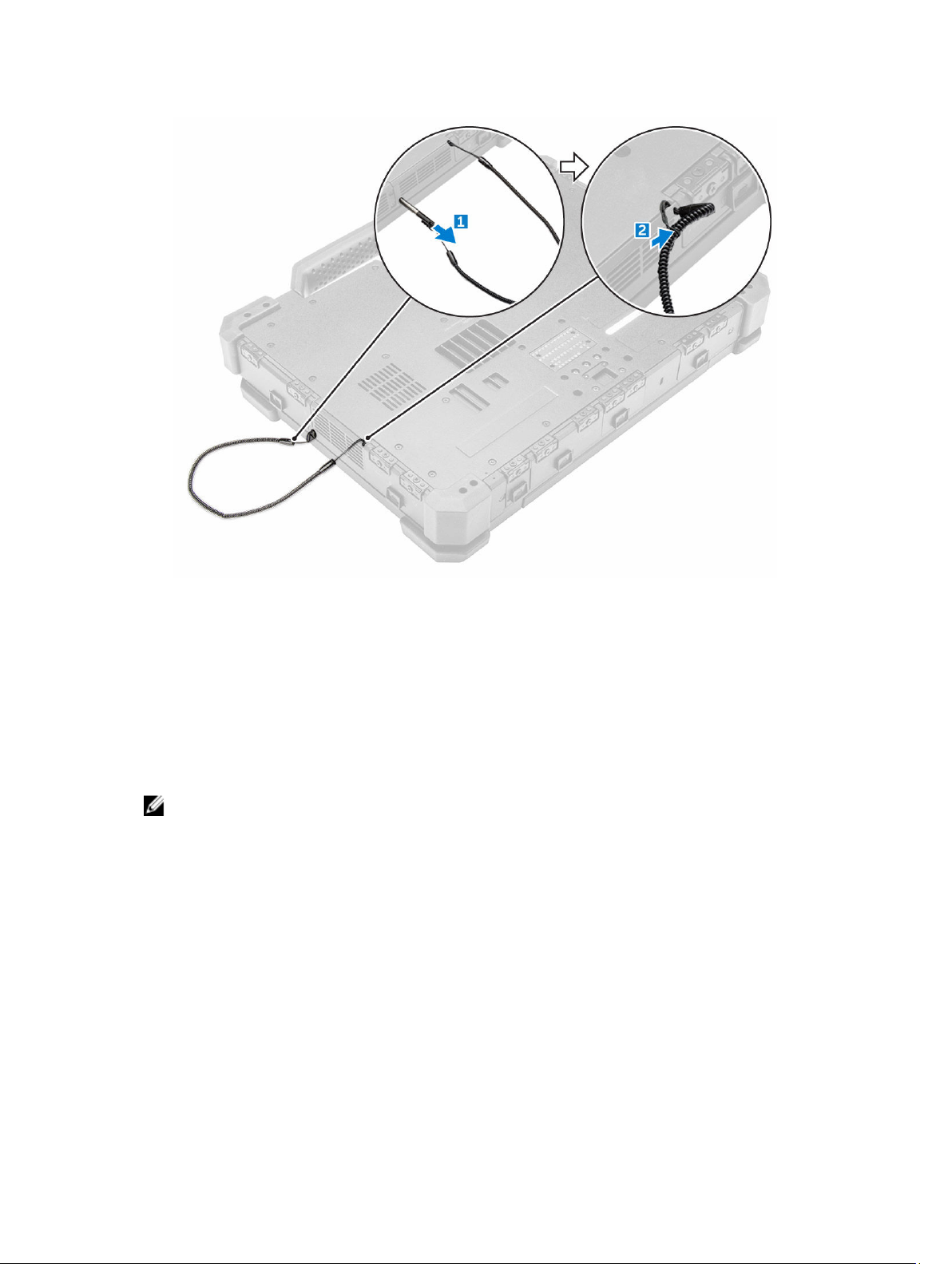
Kynän ja hihnan asentaminen
1. Asenna hihna tietokoneeseen.
2. Aseta kynä uraansa ja paina sitä sisäänpäin.
Akku
Järjestelmän mukana toimitetaan akku, jota ei voi vaihtaa järjestelmän käytön aikana. Voit myös hankkia
lisävarusteena akun, joka voidaan vaihtaa järjestelmän käytön aikana.
HUOMAUTUS: Akku on kentällä vaihdettava malli.
Voit tarkistaa, voiko akkusi vaihtaa käytön aikana, siirtymällä System Setup → General → System
Information(Järjestelmän asennusohjelma - Yleistä - Järjestelmätiedot) -näyttöön. Akku ei ole
asiakkaan vaihdettavissa. Jos järjestelmässä on käytön aikana vaihdettava akku, laitteessa ei ole
optista asemaa.
Käytön aikana vaihdettava akku
Tässä kappaleessa selitetään, mitä tapahtuu, kun akku vaihdetaan käytön aikana.
BIOS varaa 1 minuutin käytön aikana vaihdettavan akun vaihdolle, jos akun varaus riittää ja lämpötila on
0–60 ºC. Kun akku vaihdetaan, LCD, taustavalo ja kaikki merkkivalot sammuvat ja suoritin siirtyy matalan
virran tilaan säästääkseen virtaa. Akun merkkivalo vilkkuu vihreänä ja keltaisena (kerran sekunnissa)
ensimmäiset 45 sekuntia. Viimeiset 15 sekuntia vihreä ja keltainen vilkkuvat nopeammin merkkinä siitä,
17
Page 18
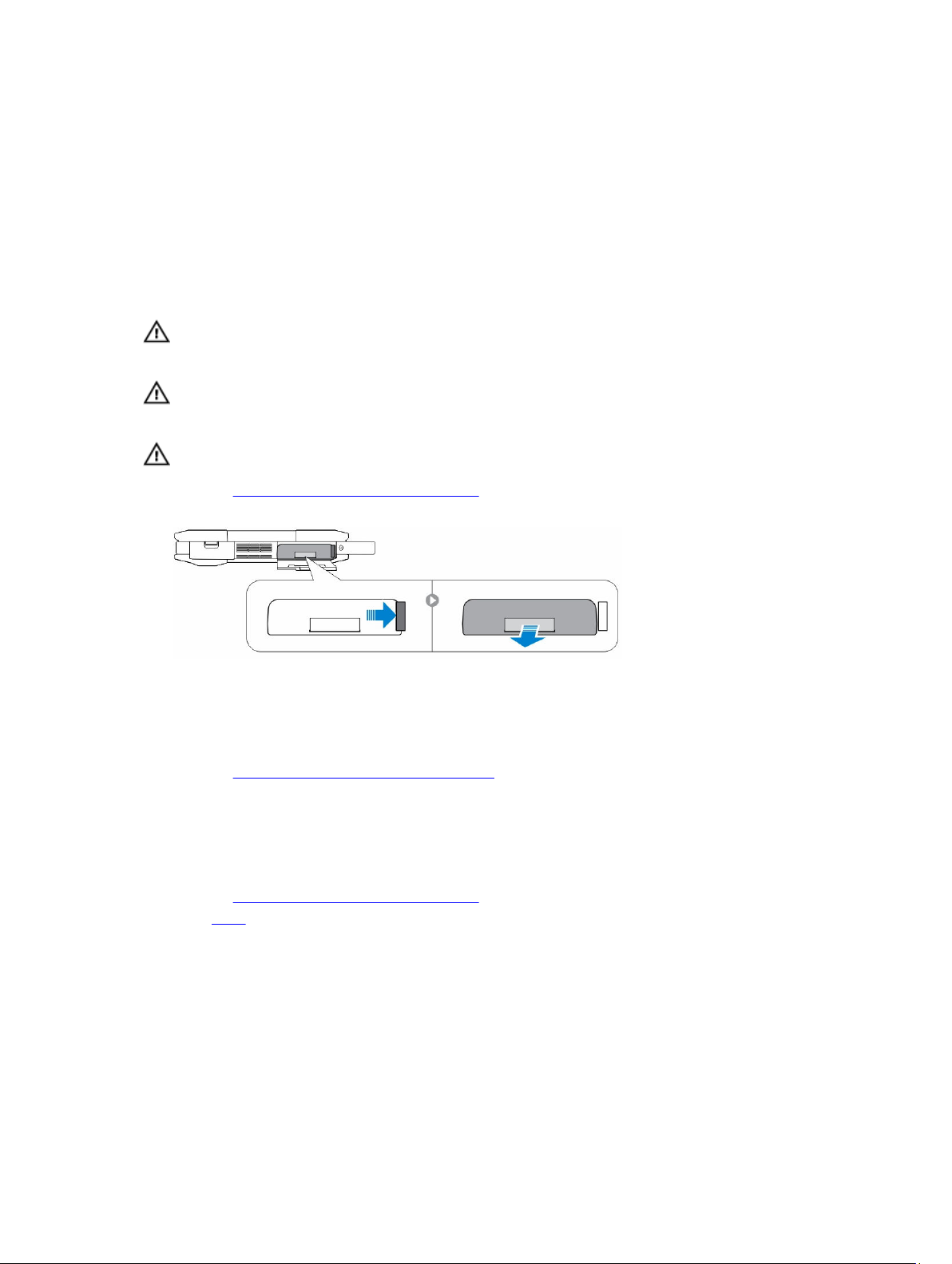
että käytön aikaisen vaihdon aikaraja lähestyy. Jos 1 minuutin aikaraja ylittyy, järjestelmä yrittää siirtyä
lepotilaan (S3). Jos käyttäjä on poistanut S3-tilan käytöstä tai jos käyttöjärjestelmä ei voi siirtyä S3-tilaan,
lepotilaan siirtymistä ei välttämättä tapahdu. Kun järjestelmä siirtyy lepotilaan (S3), akun merkkivalo vilkkuu
edelleen vihreänä ja keltaisena nopeammassa tahdissa merkkinä siitä, että virtalähde on asennettava.
Jos käytön aikana vaihdettavassa akussa ei ole riittävästi varausta tai jos lämpötila ei ole yllä mainitulla
alueella ja käyttäjä suorittaa käytön aikaisen vaihdon, BIOS siirtää järjestelmän lepotilaan (S3), ja akun
merkkivalo vilkkuu nopeammin vihreänä ja keltaisena.
Akun irrottaminen
VAARA: Muun kuin yhteensopivan akun käyttö saattaa kasvattaa tulipalon ja räjähdyksen vaaraa.
Vaihda akku ainoastaan yhteensopivaan, Delliltä hankittuun akkuun. Akku on suunniteltu
toimimaan sinun Dell-tietokoneessasi. Älä käytä tietokoneessasi muiden tietokoneiden akkuja.
VAARA: Ennen kuin irrotat tai vaihdat akun, sammuta tietokone, irrota verkkolaite
sähköpistorasiasta ja tietokoneesta, irrota modeemi seinäliittimestä ja tietokoneesta ja irrota
tietokoneen kaikki muutkin ulkoiset kaapelit.
VAARA: Älä käytä räjähdysvaarallisissa paikoissa. Viittaa asennusohjeisiin.
1. Noudata Ennen kuin avaat tietokoneen kannen -kohdan menettelyä.
2. Paina akun vapautuspainiketta oikealle ja vedä samalla muovista akkukielekettä
Akun asentaminen
1. Työnnä akku paikkaansa siten, että se napsahtaa kiinni.
2. Paina luukkua tukevasti, kunnes kuuluu napsahdus ja salpa menee paikoilleen.
3. Noudata Tietokoneen sisällä työskentelyn jälkeen -kohdan ohjeita.
Kiintolevy
Kiintolevyn irrottaminen
1. Noudata Ennen kuin avaat tietokoneen kannen -kohdan menettelyä
2. Irrota akku.
3. Kiintolevyn irrottaminen:
a. Vapauta kiintolevytilan painosalpaluukku [1].
b. Avaa se painamalla sitä alaspäin [2].
c. Paina kiintolevyn vapautuspainiketta vasemmalle samalla kun vedät muovista kiintolevykielekettä
[3].
d. Vedä kiintolevy pois tietokoneesta [4].
18
Page 19
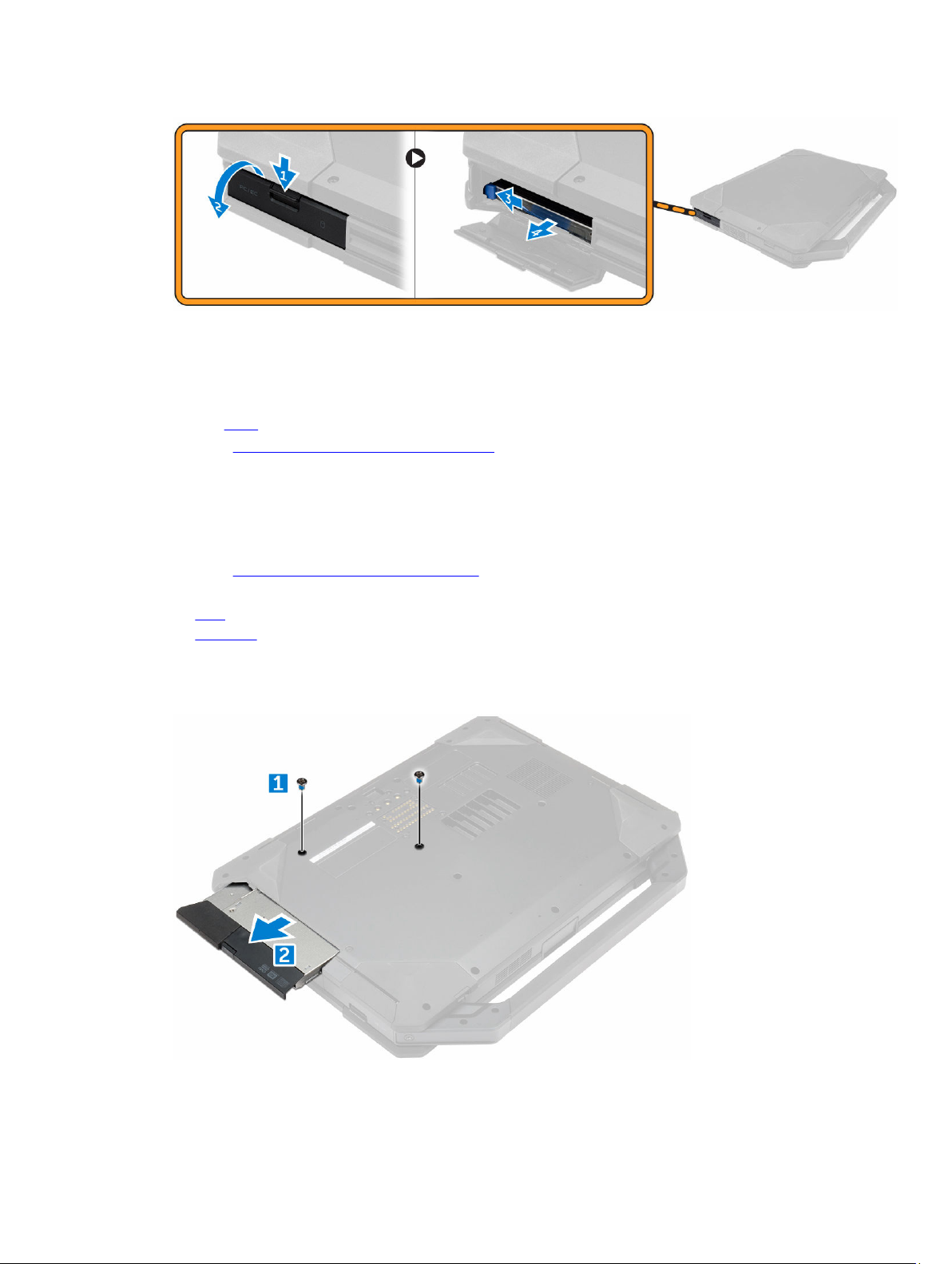
Kiintolevyn asentaminen
1. Työnnä kiintolevy paikoilleen tietokoneeseen.
2. Sulje kiintolevytilan painosalpaluukku.
3. Asenna akku.
4. Noudata Tietokoneen sisällä työskentelyn jälkeen -kohdan ohjeita.
Optinen asema
Optisen aseman irrottaminen
1. Noudata Ennen kuin avaat tietokoneen kannen -kohdan menettelyä.
2. Irrota seuraavat:
a. akku
b. kiintolevy
3. Optisen aseman irrottaminen:
a. Irrota ruuvit, joilla optinen asema kiinnittyy tietokoneeseen [1].
b. Irrota optinen asema tietokoneesta [2].
19
Page 20
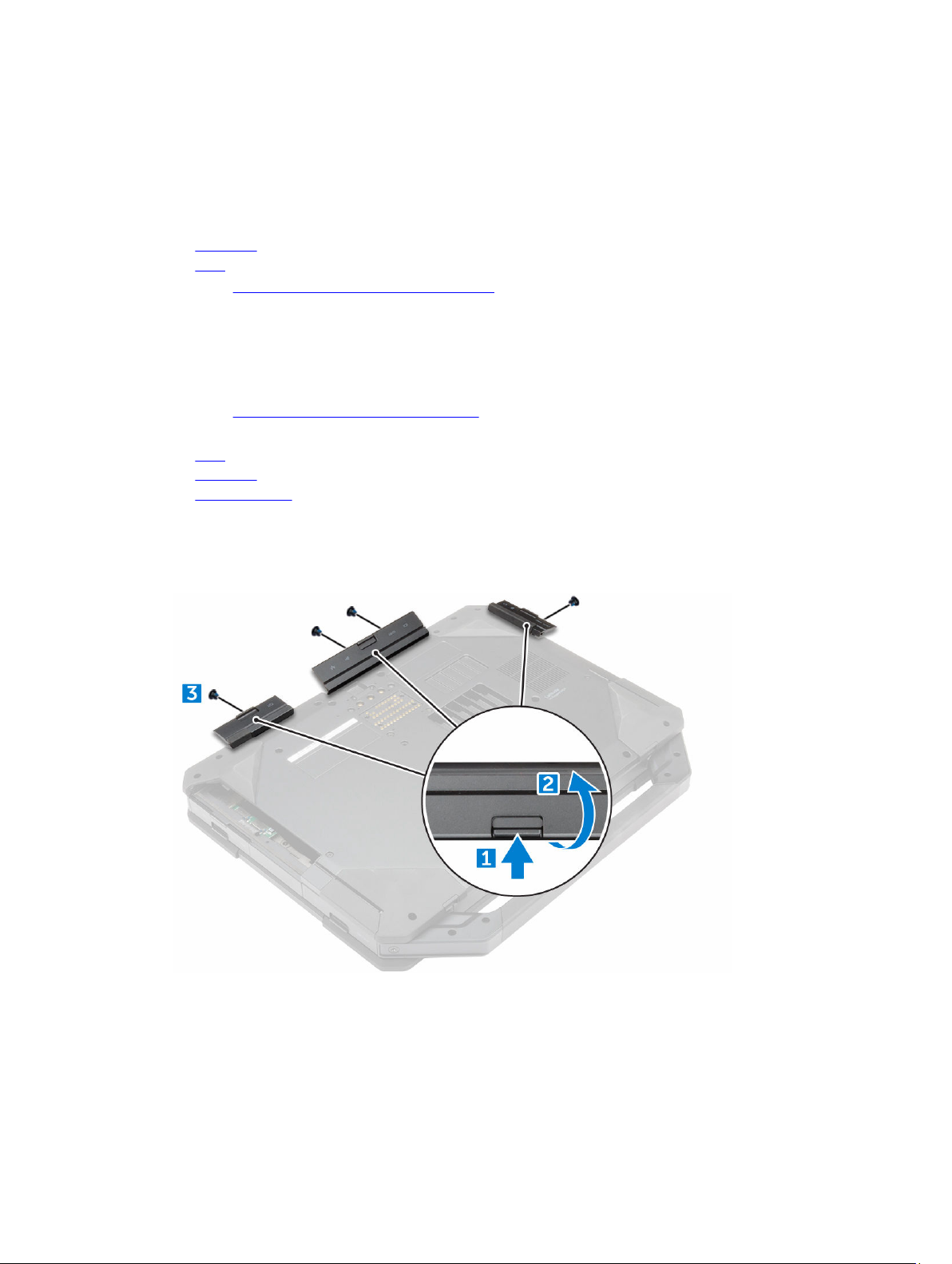
Optisen aseman asentaminen
1. Aseta optinen asema paikoilleen tietokoneeseen.
2. Kiristä ruuvit, joilla optinen asema kiinnittyy tietokoneeseen.
3. Asenna seuraavat:
a. kiintolevy
b. akku
4. Noudata Tietokoneen sisällä työskentelyn jälkeen -kohdan ohjeita.
Rungon suojus
Rungon suojuksen irrottaminen
1. Noudata Ennen kuin avaat tietokoneen kannen -kohdan menettelyä.
2. Irrota seuraavat:
a. akku
b. kiintolevy
c. optinen asema
3. Rungon suojuksen irrottaminen:
a. Vapauta salvallinen I/O-luukku [1].
b. Avaa salvallinen luukku nostamalla se ylös [3].
c. Irrota ruuvit, jolla rungon suojus on kiinni tietokoneessa [3].
4. Rungon suojuksen irrottaminen:
a. Irrota rungon suojuksen kiinnittävät ruuvit [1].
b. Nosta rungon suojus ulos tietokoneesta [2].
20
Page 21
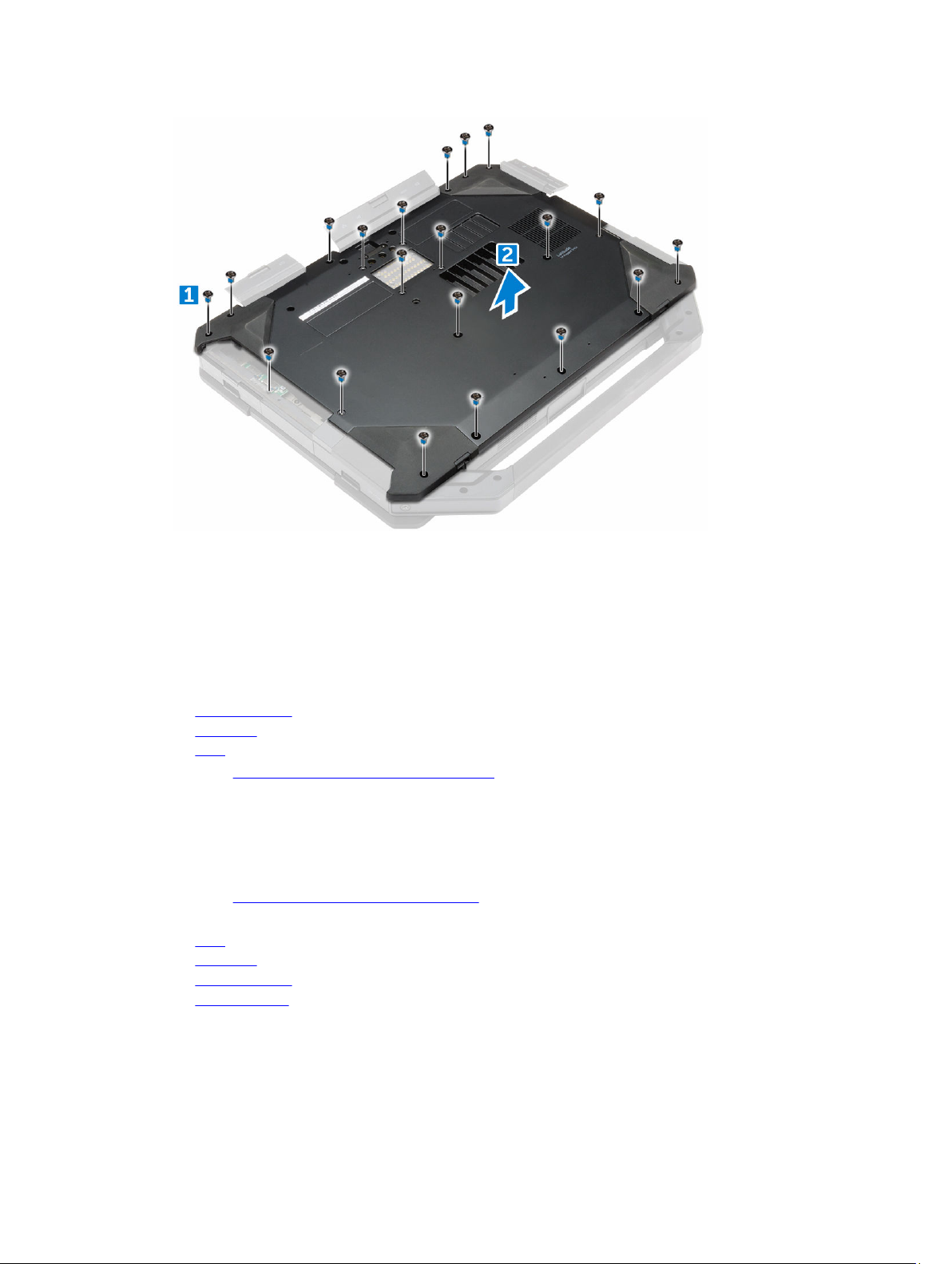
Rungon suojuksen asentaminen
1. Kiristä ruuvit, joilla I/O, takaluukku ja HDMI kiinnittyvät tietokoneen runkoon.
2. Paina salpaluukkuja tiukasti, kunnes kuuluu napsahdus ja salpa menee paikoilleen.
3. Aseta rungon suojus tietokoneen rungon päälle.
4. Kiristä ruuvit, joilla rungon suojus kiinnittyy tietokoneen koteloon.
5. Asenna seuraavat:
a. optinen asema
b. kiintolevy
c. akku
6. Noudata Tietokoneen sisällä työskentelyn jälkeen -kohdan ohjeita.
Optisen aseman liitäntä
Optisen aseman liitännän irrottaminen
1. Noudata Ennen kuin avaat tietokoneen kannen -kohdan menettelyä.
2. Irrota seuraavat:
a. akku
b. kiintolevy
c. optinen asema
d. rungon suojus
3. Optisen aseman liitännän irrottaminen:
a. Irrota ruuvit, joilla optisen aseman liitäntä kiinnittyy tietokoneeseen [1].
b. Käännä liitäntä ympäri [2].
21
Page 22
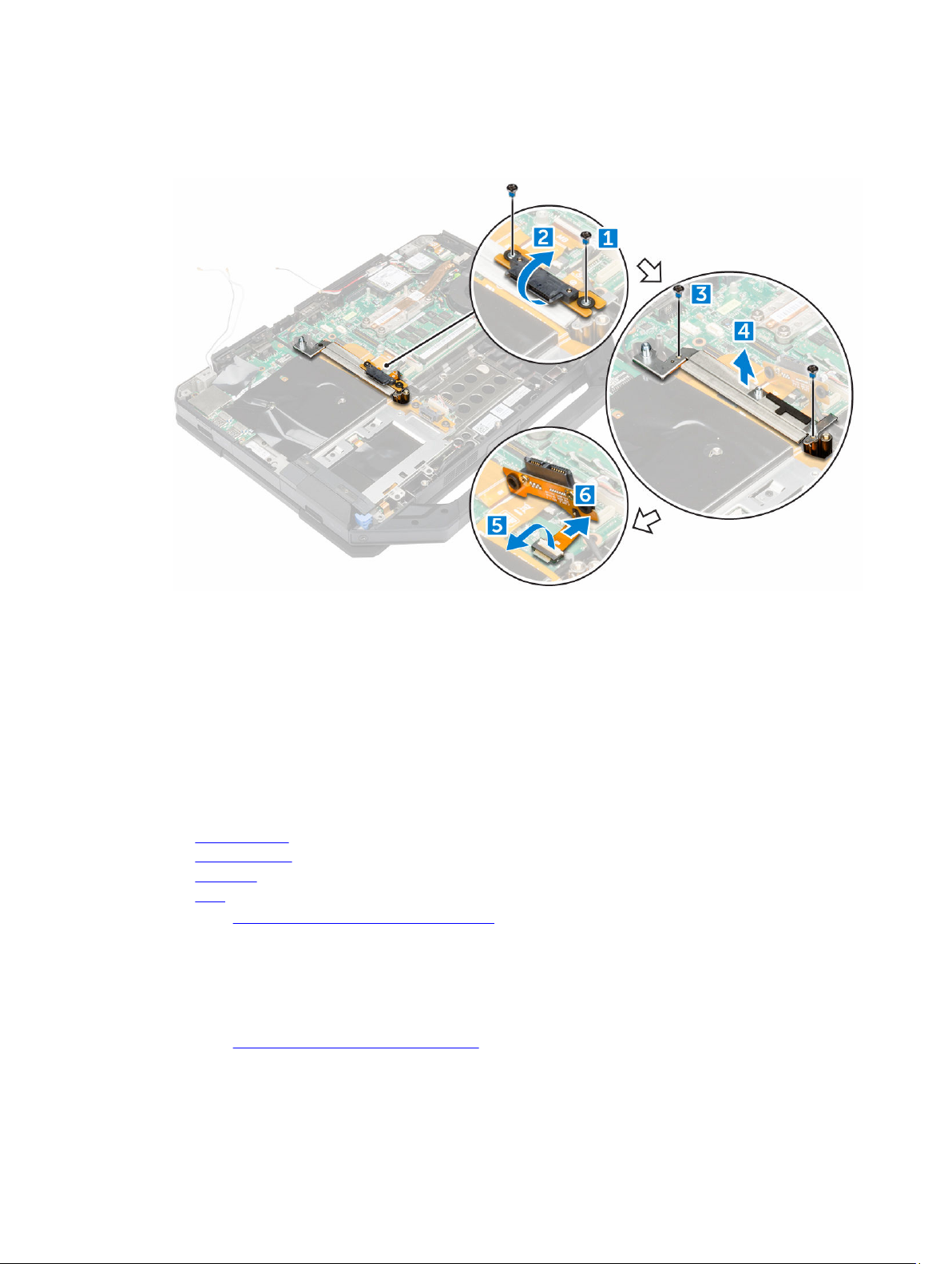
c. Irrota ruuvit, joilla liitäntä on kiinnitetty tietokoneeseen [3].
d. Nosta liitäntää ylöspäin [4].
e. Nosta salpaa [5] ja irrota optisen aseman liitäntäkaapeli emolevyn liitännästä [6].
4. Nosta optisen aseman liitäntä ulos tietokoneesta.
Optisen aseman liitännän asentaminen
1. Aseta optinen asema tietokoneeseen.
2. Kiinnitä optisen aseman liitännän kaapeli.
3. Paina lukituskielekettä.
4. Kiinnitä optinen aseman liitäntä tietokoneeseen kiristämällä ruuvit.
5. Käännä optisen aseman liitäntä ympäri ja aseta se paikoilleen.
6. Kiinnitä optinen aseman liitäntä tietokoneeseen kiristämällä ruuvit.
7. Asenna seuraavat:
a. rungon suojus
b. optinen asema
c. kiintolevy
d. akku
8. Noudata Tietokoneen sisällä työskentelyn jälkeen -kohdan ohjeita.
Kiintolevykelkka
Kiintolevykelkan irrottaminen
1. Noudata Ennen kuin avaat tietokoneen kannen -kohdan menettelyä.
2. Irrota seuraavat:
22
Page 23
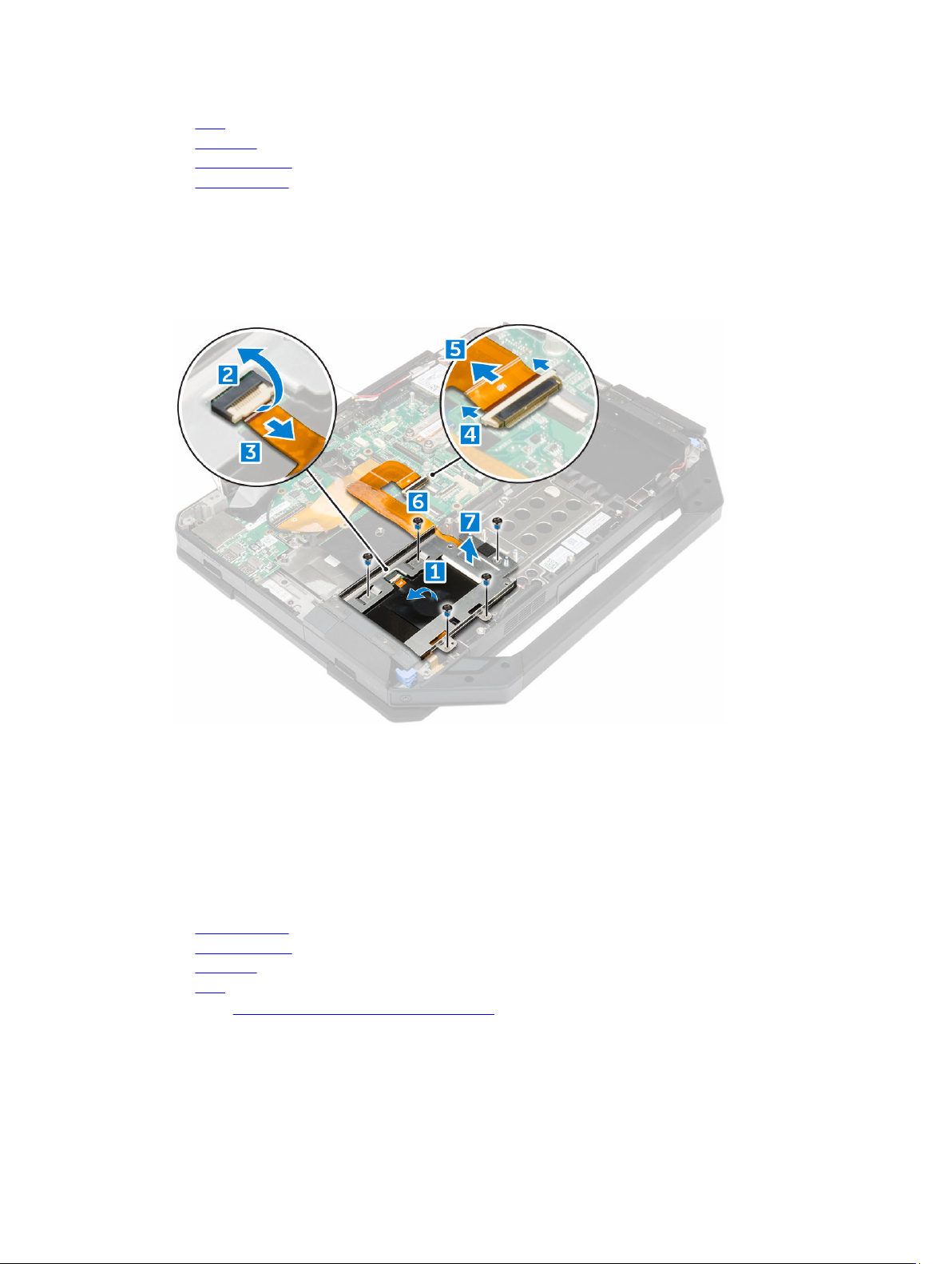
a. akku
b. kiintolevy
c. optinen asema
d. rungon suojus
3. Kiintolevykelkan irrottaminen:
a. Irrota teippi [1].
b. Nosta salpa [2] ja irrota kiintolevyn kaapeli liitännästä [3].
c. Nosta salpa [4] ja irrota emolevyn kaapeli liitännästä [5].
d. Irrota ruuvit, joilla kiintolevykelkka kiinnittyy tietokoneeseen [6].
e. Nosta kiintolevykelkka pois tietokoneesta [7].
Kiintolevykelkan asentaminen
1. Aseta kiintolevykelkka tietokoneeseen.
2. Kiristä ruuvit, joilla kiintolevykelkka kiinnittyy tietokoneeseen.
3. Kytke emolevyn kaapeli liitäntään.
4. Kytke kiintolevyn kaapeli liitäntään.
5. Liimaa teippi.
6. Asenna seuraavat:
a. rungon suojus
b. optinen asema
c. kiintolevy
d. akku
7. Noudata Tietokoneen sisällä työskentelyn jälkeen -kohdan ohjeita.
23
Page 24
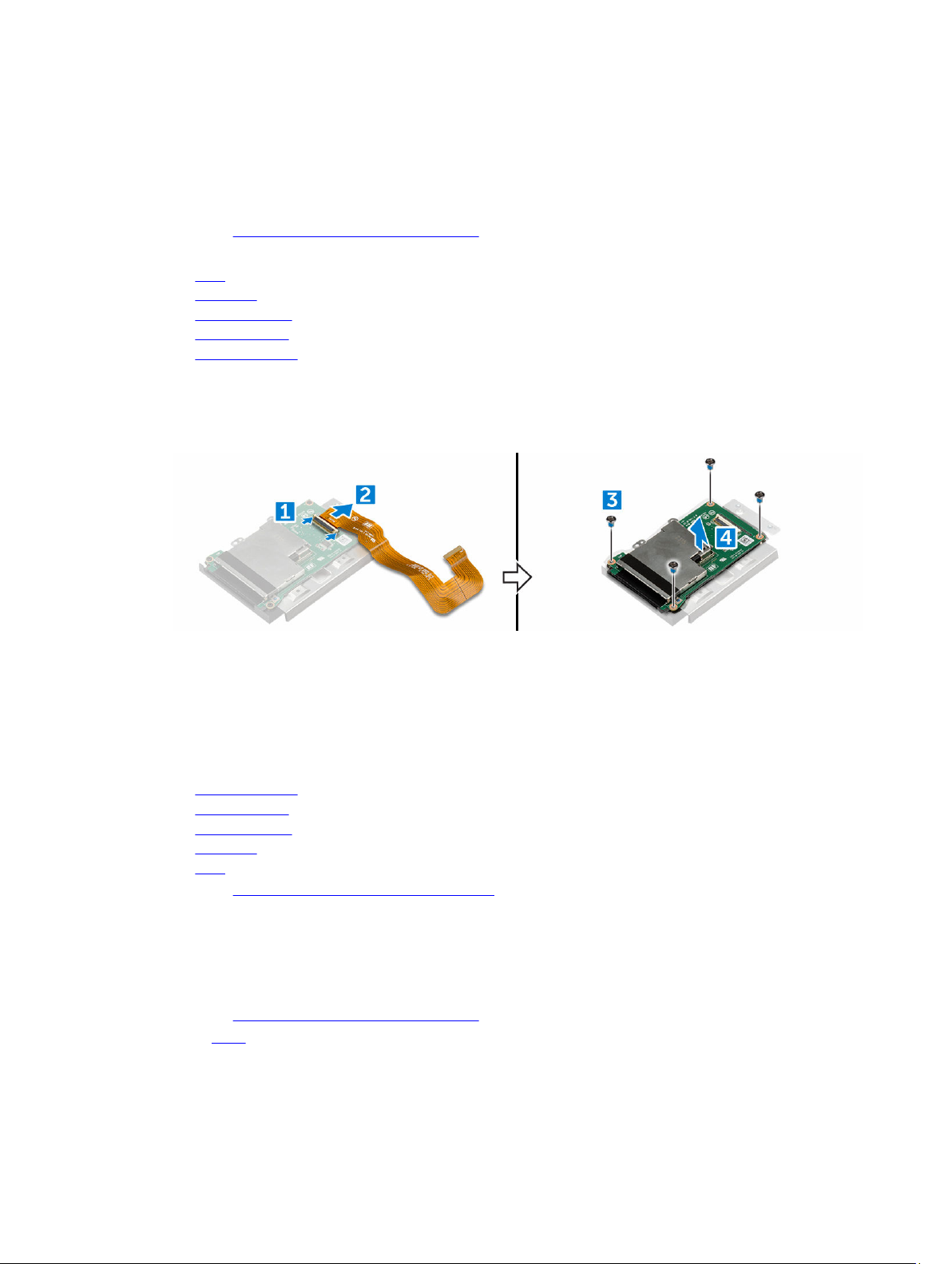
Älykorttimoduuli
Älykorttipiirilevyn irrottaminen
1. Noudata Ennen kuin avaat tietokoneen kannen -kohdan menettelyä.
2. Irrota seuraavat:
a. akku
b. kiintolevy
c. optinen asema
d. rungon suojus
e. kiintolevykelkka
3. Älykorttipiirilevyn irrottaminen:
a. Nosta salpaa [2] ja irrota kaapeli liitännästä [3].
b. Irrota älykorttipiirilevyn kiinnittävät ruuvit [6].
c. Nosta älykorttipiirilevy irti kokoonpanosta [7].
Älykorttipiirilevyn asentaminen
1. Aseta älykorttipiirilevy kokoonpanoon.
2. Kiinnitä älykorttipiirilevy kokoonpanoon kiristämällä ruuvit.
3. Kiinnitä kaapeli litäntään.
4. Asenna seuraavat:
a. kiintolevykelkka
b. rungon suojus
c. optinen asema
d. kiintolevy
e. akku
5. Noudata Tietokoneen sisällä työskentelyn jälkeen -kohdan ohjeita.
Näppäimistö
Näppäimistön irrottaminen
1. Noudata Ennen kuin avaat tietokoneen kannen -kohdan menettelyä.
2. Irrota akku.
3. Näppäimistön vapauttaminen:
a. Irrota ruuvit, joilla näppäimistö kiinnittyy tietokoneen runkoon [1].
24
Page 25

b. Kankea reunoja ja käännä näppäimistö näytön päälle [2].
4. Näppäimistön irrottaminen:
a. Irrota ruuvit, joilla näppäimistön luukku kiinnittyy [1].
b. Nosta näppäimistön luukku irti tietokoneesta [2].
c. Vapauta salvat [3, 5] ja irrota näppäimistön kaapelit emolevyn liitännöistä [4, 6].
d. Nosta näppäimistö irti tietokoneesta [7].
Näppäimistön asentaminen
1. Liitä näppäimistön kaapelit emolevyn liitäntöihin.
2. Aseta näppäimistön luukku paikoilleen tietokoneeseen.
3. Kiristä ruuvit, joilla näppäimistön luukku kiinnittyy tietokoneeseen.
25
Page 26
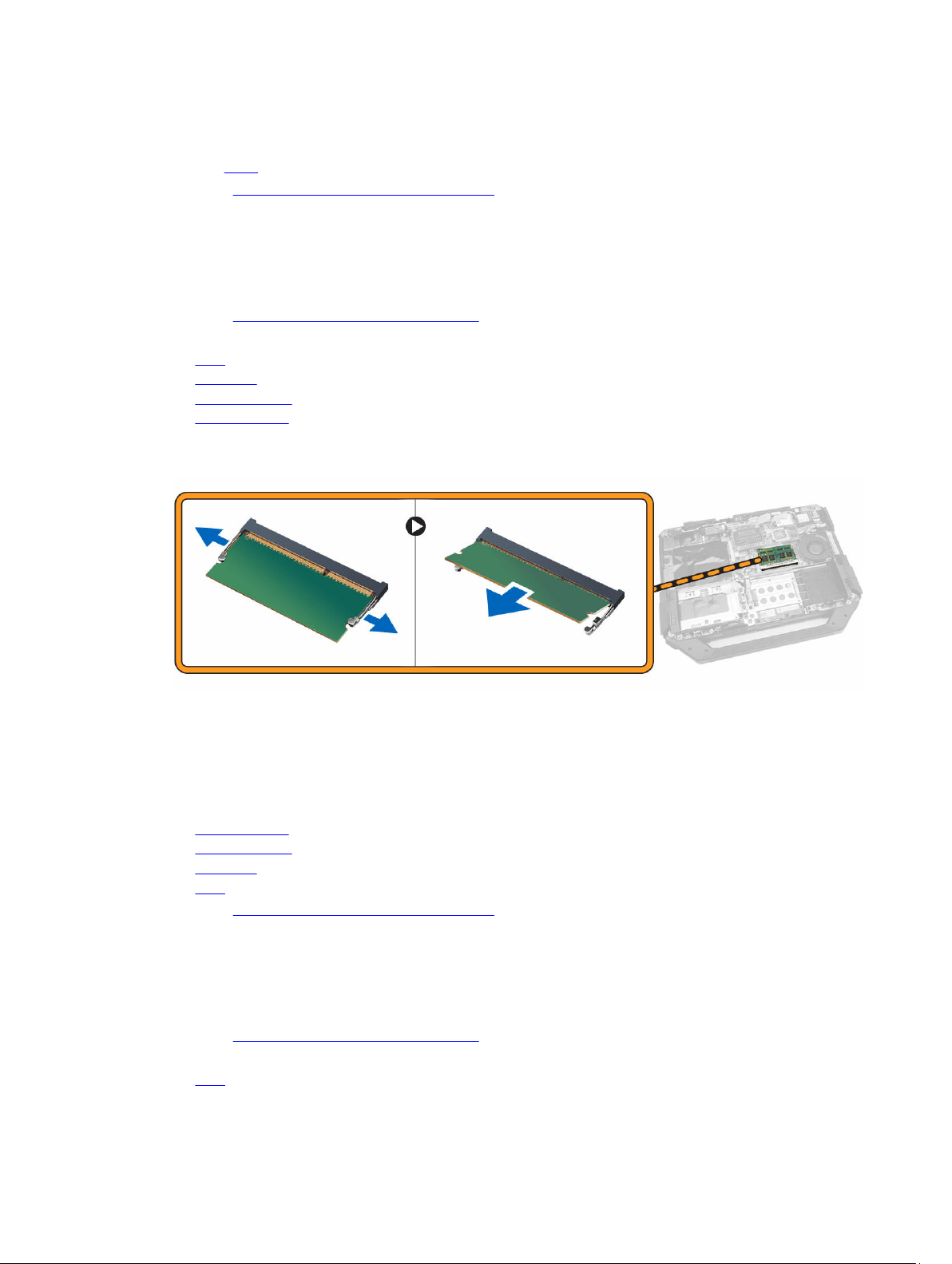
4. Kohdista näppäimistö paikkaansa tietokoneessa.
5. Kiristä näppäimistön kiinnitysruuvit.
6. Asenna akku.
7. Noudata Tietokoneen sisällä työskentelyn jälkeen -kohdan ohjeita.
Muistimoduuli
Muistimoduulin irrottaminen
1. Noudata Ennen kuin avaat tietokoneen kannen -kohdan menettelyä.
2. Irrota seuraavat:
a. akku
b. kiintolevy
c. optinen asema
d. rungon suojus
3. Kankea muistimoduulin kiinnittimet auki siten, että se ponnahtaa ylös.
4. Irrota muistimoduuli emolevyn kannasta.
Muistimoduulin asentaminen
1. Aseta muistimoduuli muistikantaan.
2. Paina muistimoduulia alaspäin, kunnes se napsahtaa paikalleen.
3. Asenna seuraavat:
a. rungon suojus
b. optinen asema
c. kiintolevy
d. akku
4. Noudata Tietokoneen sisällä työskentelyn jälkeen -kohdan ohjeita.
Telakkakortti
Telakkakortin irrottaminen
1. Noudata Ennen kuin avaat tietokoneen kannen -kohdan menettelyä.
2. Irrota seuraavat:
a. akku
26
Page 27
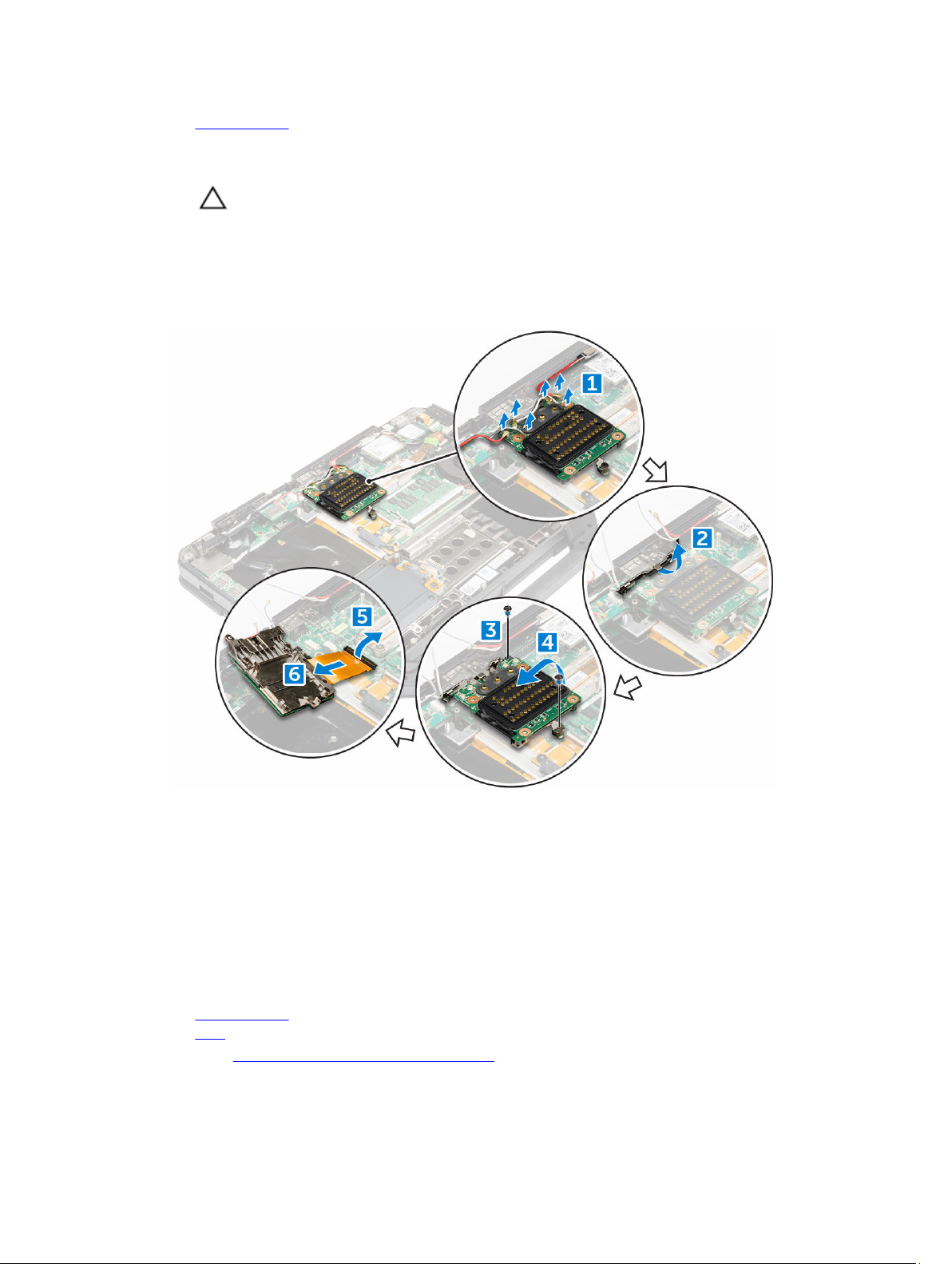
b. rungon suojus
3. Telakkakortin irrottaminen:
a. Irrota antennikaapelit telakkakortista [1].
VAROITUS: Ole varovainen irrottaessasi antennikaapeleita. Virheellinen irrottaminen voi
vahingoittaa antennikaapeleita tai rikkoa ne.
b. Vapauta antennikaapelit [2].
c. Irrota ruuvit, joilla telakkakortti kiinnittyy tietokoneeseen [3].
d. Käännä telakkakortti ympäri [4].
e. Nosta vapautuskielekettä [5].
f. Irrota telakkakortin liitännän datakaapeli emolevystä [6].
4.
Nosta telakkakortti ulos tietokoneen rungosta.
Telakkakortin asentaminen
1. Kyke talakkakortin kytkentäkaapeli emolevyyn.
2. Aseta telakkakortti paikoilleen.
3. Kiristä ruuvit, joilla telakkakortti kiinnittyy tietokoneeseen.
4. Reititä antennikaapelit.
5. Kytke antennikaapelit telakkakorttiin.
6. Asenna seuraavat:
a. rungon suojus
b. akku
7. Noudata Tietokoneen sisällä työskentelyn jälkeen -kohdan ohjeita.
27
Page 28

Grafiikkasuoritin (GPU)
GPU-kortin irrottaminen
1. Noudata Ennen kuin avaat tietokoneen kannen -kohdan menettelyä.
2. Irrota seuraavat:
a. akku
b. kiintolevy
c. optinen asema
d. rungon suojus
e. telakkakortti
3. GPU-kortin irrottaminen
a. Irrota ruuvit, joilla GPU-kanta kiinnittyy tietokoneeseen [1].
b. Nosta GPU-kanta irti kortista [2].
c. Irrota ruuvit, joilla vetokieleke kiinnittyy GPU-korttiin [3].
d. Nosta GPU-kortti pois tietokoneesta [4].
GPU-kortin asentaminen
1. Aseta GPU-kortti tietokoneeseen.
2. Kiristä ruuvit, joilla vetokieleke kiinnittyy GPU-korttiin.
3. Aseta GPU-kanta kortille.
4. Kiinnitä kanta tietokoneeseen kiristämällä ruuvit.
5. Asenna seuraavat:
a. telakkakortti
b. rungon suojus
c. optinen asema
d. kiintolevy
e. akku
6. Noudata Tietokoneen sisällä työskentelyn jälkeen -kohdan ohjeita.
28
Page 29
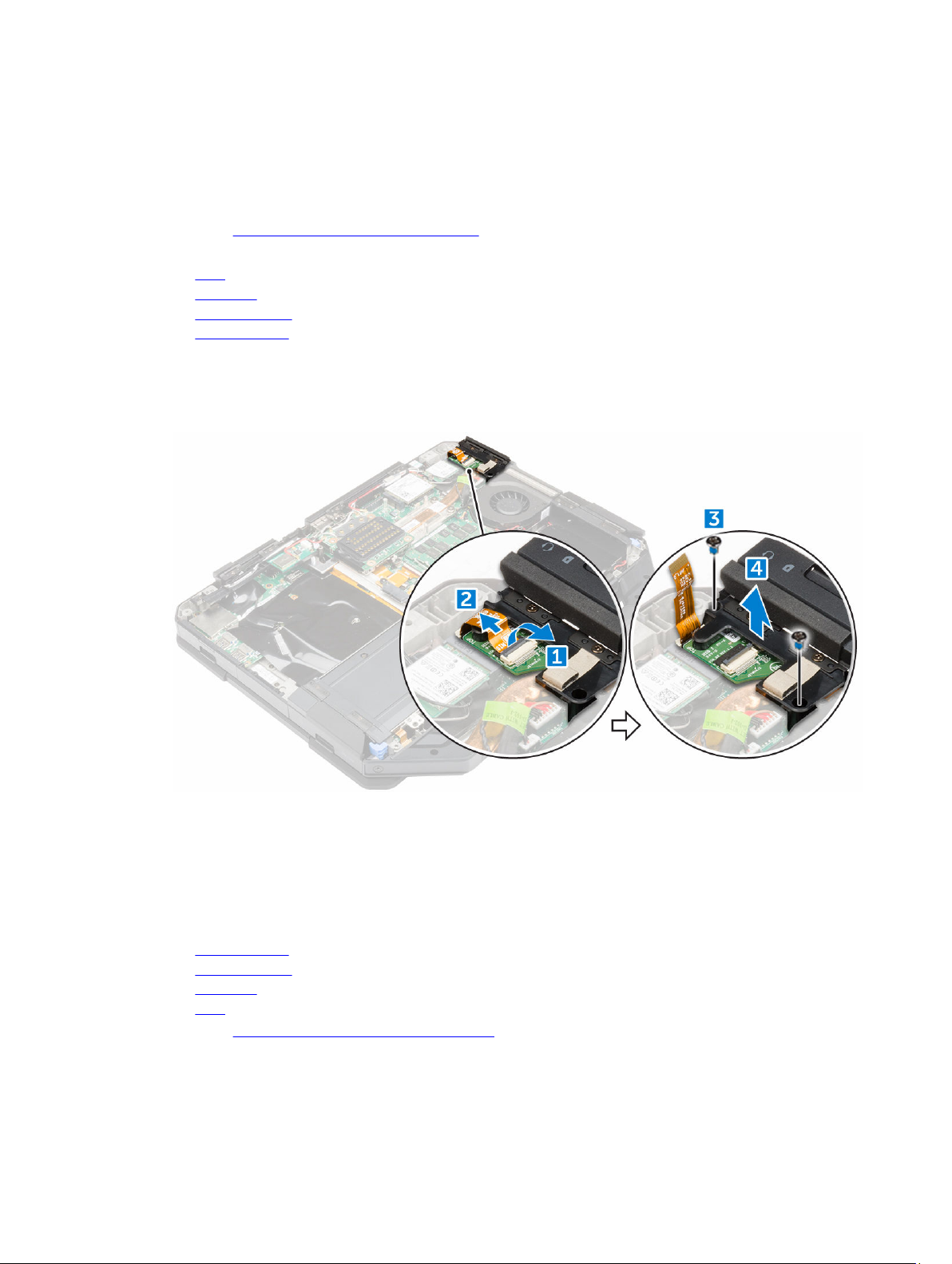
SIM-piirilevy
SIM-moduulin irrottaminen
1. Noudata Ennen kuin avaat tietokoneen kannen -kohdan menettelyä.
2. Irrota seuraavat:
a. akku
b. kiintolevy
c. optinen asema
d. rungon suojus
3. SIM-moduulin irrottaminen:
a. Nosta salpaa [1] ja irrota SIM-moduulin kaapeli [2].
b. Irrota ruuvit, joilla SIM-moduuli kiinnittyy tietokoneeseen [3].
c. Irrota SIM-moduuli tietokoneesta [4].
SIM-moduulin asentaminen
1. Aseta SIM-moduuli paikoilleen tietokoneeseen.
2. Kiristä ruuvit, joilla SIM-moduuli kiinnittyy tietokoneeseen
3. Kytke SIM-moduulin kaapeli liitäntään.
4. Asenna seuraavat:
a. rungon suojus
b. optinen asema
c. kiintolevy
d. akku
5. Noudata Tietokoneen sisällä työskentelyn jälkeen -kohdan ohjeita.
29
Page 30

WLAN-kortti
WLAN-kortin irrottaminen
1. Noudata Ennen kuin avaat tietokoneen kannen -kohdan menettelyä.
2. Irrota seuraavat:
a. akku
b. kiintolevy
c. optinen asema
d. rungon suojus
3. WLAN-kortin irrottaminen:
a. Irrota antennikaapelit WLAN-kortista [1].
b. Irrota WLAN-kortin kiinnitysruuvi [2].
c. Vedä ja nosta WLAN-kortti paikastaan [3].
WLAN-kortin asentaminen
1. Aseta WLAN-kortti paikoilleen emolevylle.
2. Kiinnitä kaapelinpidike kiristämällä ruuvi.
3. Kytke antennikaapelit WLAN-korttiin.
4. Asenna seuraavat:
a. rungon suojus
b. optinen asema
c. kiintolevy
d. akku
5. Noudata Tietokoneen sisällä työskentelyn jälkeen -kohdan ohjeita.
30
Page 31

WWAN-kortti
WWAN-kortin irrottaminen
1. Noudata Ennen kuin avaat tietokoneen kannen -kohdan menettelyä.
2. Irrota seuraavat:
a. akku
b. kiintolevy
c. optinen asema
d. rungon suojus
3. WWAN-kortin irrottaminen:
a. Irrota kaapelit WWAN-kortista [1].
b. Irrota WWAN-kortin kiinnitysruuvi [2].
c. Vedä ja nosta WWAN-kortti paikastaan [3].
WWAN-kortin asentaminen
1. Aseta WWAN-kortti paikoilleen emolevylle.
2. Kiristä ruuvi, jolla WWAN-kortti kiinnittyy tietokoneeseen.
3. Kytke antennikaapelit WWAN-korttiin.
4. Asenna seuraavat:
a. rungon suojus
b. optinen asema
c. kiintolevy
d. akku
5. Noudata Tietokoneen sisällä työskentelyn jälkeen -kohdan ohjeita.
31
Page 32

GPS-kortti
GPS-kortin irrottaminen
1. Noudata Ennen kuin avaat tietokoneen kannen -kohdan menettelyä.
2. Irrota seuraavat:
a. akku
b. kiintolevy
c. optinen asema
d. rungon suojus
3. GPS-kortin irrottaminen:
a. Irrota antennikaapeli GPS-kortista [1].
b. Irrota GPS-kortin kaapeli liitännästä [2].
c. Irrota ruuvi, jolla GPS-kortti on kiinnitetty tietokoneeseen [3].
d. Nosta GPS-kortti pois tietokoneesta [4].
GPS-kortin asentaminen
1. Aseta GPS-kortti paikoilleen tietokoneeseen.
2. Kiristä ruuvi, jolla GPS-kortti kiinnittyy tietokoneeseen.
3. Kytke antennikaapeli GPS-kortin liitäntään.
4. Kytke GPS-kortin kaapeli liitäntään.
5. Asenna seuraavat:
a. rungon suojus
b. optinen asema
c. kiintolevy
d. akku
6. Noudata Tietokoneen sisällä työskentelyn jälkeen -kohdan ohjeita.
32
Page 33

Jäähdytyselementti
Jäähdytyselementin irrottaminen
1. Noudata Ennen kuin avaat tietokoneen kannen -kohdan menettelyä.
2. Irrota seuraavat:
a. akku
b. kiintolevy
c. optinen asema
d. rungon suojus
e. telakkakortti
f. GPU-kortti
g. SIM-moduuli
3. Jäähdytyselementin irrottaminen:
a. Löysennä ruuveja, joilla jäähdytyselementti kiinnittyy emolevyyn [1,2,3,4].
HUOMAUTUS: Löysennä ruuvit numeromerkintöjen mukaisessa järjestyksessä [1, 2, 3, 4].
Ruuvit ovat kiinnitysruuveja, eikä niitä voi irrottaa täysin.
b. Nosta ja irrota jäähdytyselementti tietokoneesta.
Jäähdytyselementin asentaminen
1. Kohdista jäähdytyselementti emolevyn kanssa.
2. Kiinnitä jäähdytyselementti emolevyyn kiristämällä ruuvit.
HUOMAUTUS: Kiinnitä ruuvit numeromerkintöjen mukaisessa järjestyksessä [1, 2, 3, 4].
3. Asenna seuraavat:
a. SIM-moduuli
b. GPU-kortti
33
Page 34

c. telakkakortti
d. rungon suojus
e. optinen asema
f. kiintolevy
g. akku
4. Noudata Tietokoneen sisällä työskentelyn jälkeen -kohdan ohjeita.
Järjestelmän tuuletin
Järjestelmän tuulettimen irrottaminen
1. Noudata Ennen kuin avaat tietokoneen kannen -kohdan menettelyä.
2. Irrota seuraavat:
a. akku
b. kiintolevy
c. optinen asema
d. rungon suojus
3. Järjestelmän tuulettimen irrottaminen:
a. Vapauta järjestelmän tuulettimen kaapeli [1].
b. Irrota järjestelmän tuulettimen kaapeli [2].
c. Irrota ruuvi, jolla järjestelmän tuuletin kiinnittyy tietokoneeseen [3].
d. Nosta järjestelmän tuuletin pois tietokoneesta [4].
Järjestelmän tuulettimen asentaminen
1. Aseta järjestelmän tuuletin paikkaansa tietokoneen koteloon.
2. Kiristä ruuvi, jolla järjestelmän tuuletin kiinnittyy tietokoneeseen.
3. Kytke järjestelmän tuulettimen kaapeli tietokoneeseen.
4. Vedä järjestelmän tuulettimen kaapeli paikoilleen.
34
Page 35

5. Asenna seuraavat:
a. rungon suojus
b. optinen asema
c. kiintolevy
d. akku
6. Noudata Tietokoneen sisällä työskentelyn jälkeen -kohdan ohjeita.
RF-kaapelin pidike
RF kiinnikkeen irrottaminen
1. Noudata Ennen kuin avaat tietokoneen kannen -kohdan menettelyä
2. Irrota seuraavat:
a. akku
b. kiintolevy
c. optinen asema
d. rungon suojus
e. GPS-kortti
f. WLAN-kortti
g. telakkakortti
3. RF- kiinnikkeen irrottaminen:
a. Vapauta antennikaapelit kaapelin reitityskiinnikkeistä [1].
b. Irrota ruuvi, jolla RF-kiinnike on kiinnitetty tietokoneeseen [2] .
c. Nosta RF-kiinnike ulos tietokoneesta [3] .
RF-kiinnikkeen asentaminen
1. Aseta RF-kiinnike tietokoneeseen.
2. Asenna ruuvit, joilla RF-kiinnike kiinnitetään tietokoneeseen.
3. Kytke antennikaapelit.
4. Reititä antennikaapelit.
5. Asenna seuraavat:
a. telakkakortti
b. WLAN-kortti
35
Page 36

c. GPS-kortti
d. rungon suojus
e. optinen asema
f. kiintolevy
g. akku
6. Noudata Tietokoneen sisällä työskentelyn jälkeen -kohdan ohjeita.
Näyttökokoonpano
Näyttökokoonpanon irrottaminen
1. Noudata Ennen kuin avaat tietokoneen kannen -kohdan menettelyä.
2. Irrota seuraavat:
a. akku
b. kiintolevy
c. optinen asema
d. rungon suojus
3. Näytön vapauttaminen:
a. Nosta salpaa [1] ja irrota I/O-kaapeli emolevyn liitännästä [2].
b. Irrota metallikielekkeen kiinnittävät ruuvit [3].
c. Nosta metallikiinnikettä päästäksesi käsiksi eDP-kaapeliin [4].
d. Irrota eDP-kaapeli emolevystä [4].
4. Irrota teippi [1] [3] ja irrota näyttökaapelit liitännöistä [2] [4].
36
Page 37

5. Irrota näyttökokoonpanon kiinnittävät ruuvit [1] ja käännä tietokone ympäri [2].
6. Avaa näyttö ja nosta näyttökokoonpano irti tietokoneesta.
37
Page 38

Näyttökokoonpanon asentaminen
1. Aseta näyttökokoonpano paikoilleen ja sulje näyttö.
2. Käännä tietokone ympäri.
3. Kiristä ruuvit näytön kiinnittämiseksi tietokoneeseen.
4. Kytke näyttökokoonpanon liitäntä.
5. Kytke eDP- ja näyttökokoonpanon kaapelit emolevyyn.
6. Liimaa teipit.
7. Asenna seuraavat:
a. rungon suojus
b. optinen asema
c. kiintolevy
d. akku
8. Noudata Tietokoneen sisällä työskentelyn jälkeen -kohdan ohjeita.
Näyttöpaneeli
Näytön irrottaminen
1. Noudata Ennen kuin avaat tietokoneen kannen -kohdan menettelyä.
2. Irrota seuraavat:
a. akku
b. kiintolevy
c. optinen asema
d. rungon suojus
e. näyttö
3. Näytön vapauttaminen:
a. Irrota ruuvit, joilla näyttö kiinnittyy näyttökokoonpanoon [1].
b. Käännä näyttökokoonpano ympäri [2].
c. Irrota muovikieleke näyttökokoonpanosta [3].
4. Näytön irrottaminen:
a. Irrota ruuvit, joilla näyttö kiinnittyy näyttökokoonpanoon [1].
b. Vapauta näyttö näyttökokoonpanosta [2].
c. Nosta näyttöä etuosaa kohden päästäksesi käsiksi näyttökaapeleihin [3].
38
Page 39

5. Irrota teipit [1] [2] [4] [5] ja irrota näyttökaapelit liitännöistä [3] [6].
Näytön asentaminen
1. Kytke näyttökaapelit liitäntöihin ja liimaa teipit.
2. Aseta näyttö siten, että se napsahtaa kiinni näyttökokoonpanoon.
3. Kiristä ruuvit, jotka kiinnittävät näytön näyttökokoonpanoon.
4. Kiinnitä muovikieleke näyttökokoonpanoon.
5. Käännä näyttökokoonpano ympäri.
6. Kiristä ruuvit, jotka kiinnittävät näytön näyttökokoonpanoon.
7. Asenna seuraavat:
39
Page 40

a. näyttö
b. rungon suojus
c. optinen asema
d. kiintolevy
e. akku
8. Noudata Tietokoneen sisällä työskentelyn jälkeen -kohdan ohjeita.
I/O-kortti
I/O-kortin irrottaminen
1. Noudata Ennen kuin avaat tietokoneen kannen -kohdan menettelyä.
2. Irrota seuraavat:
a. akku
b. kiintolevy
c. optinen asema
d. rungon suojus
3. Käsiksi pääsy I/O-korttiin:
a. Vapauta salpaluukku ja irrota ruuvit [1].
b. Irrota teippi [2].
4. I/O-kortin vapauttaminen:
a. Irrota teippi [1].
b. Nosta salpa [1] ja irrota I/O-kortin kaapeli liitännästä [2].
c. Irrota teippi [4] ja irrota näyttökaapeli [5].
40
Page 41

5. I/O-kortin irrottaminen:
a. Irrota ruuvi, jolla I/O-kortti kiinnittyy tietokoneeseen [1].
b. Nosta I/O-kortti pois tietokoneesta [2].
41
Page 42

I/O-kortin asentaminen
1. Aseta I/O-kortti tietokoneeseen.
2. Kiristä ruuvit, joilla I/O-kortti kiinnittyy tietokoneeseen.
3. Kiinnitä näyttökokoonpanon kaapeli tietokoneeseen.
4. Kytke I/O-kaapeli tietokoneeseen.
5. Kiristä ruuvi, jolla I/O-kortti kiinnittyy tietokoneeseen.
6. Työnnä I/O-kortti paikalleen tietokoneeseen.
7. Sulje I/O-korttipaikan painosalpaluukku.
8. Asenna seuraavat:
a. rungon suojus
b. optinen asema
c. kiintolevy
d. akku
9. Noudata Tietokoneen sisällä työskentelyn jälkeen -kohdan ohjeita.
Ohjauskortti
Ohjauskortin irrottaminen
1. Noudata Ennen kuin avaat tietokoneen kannen -kohdan menettelyä.
2. Irrota seuraavat:
a. akku
b. kiintolevy
c. optinen asema
d. rungon suojus
3. Ohjauskortin irrottaminen:
a. Irrota teippi päästäksesi käsiksi näyttökokoonpanon kaapeliin [1].
b. Irrota näyttökokoonpanon kaapeli [2].
c. Irrota teippi päästäksesi käsiksi I/O-kaapeliin [3].
d. Irrota I/O-kaapeli [4].
e. Irrota ruuvit, joilla ohjauskortti kiinnittyy tietokoneeseen [5].
f. Nosta ohjauskortti ulos tietokoneesta [6].
42
Page 43

Ohjauskortin asentaminen
1. Aseta ohjauskortti tietokoneeseen.
2. Kiristä ruuvit, joilla ohjauskortti kiinnittyy tietokoneeseen.
3. Kytke I/O-kortin kaapeli.
4. Liimaa teippi.
5. Kytke näyttökokoonpanon kaapeli
6. Liimaa teippi.
7. Asenna seuraavat:
a. rungon suojus
b. kiintolevy
c. optinen asema
d. akku
8. Noudata Tietokoneen sisällä työskentelyn jälkeen -kohdan ohjeita.
Paristoliitäntä
Akkuliittimen irrottaminen
1. Noudata Ennen kuin avaat tietokoneen kannen -kohdan menettelyä.
2. Irrota seuraavat:
a. akku
b. kiintolevy
c. optinen asema
d. rungon suojus
e. I/O-kortti
43
Page 44

3. Akkuliittimen irrottaminen:
a. Irrota akun liitännän kaapeli [1].
b. Irrota akun liitännän kiinnittävät ruuvit [2].
c. Nosta akun liitäntä ylös [3].
Akkuliittimen asentaminen
1. Aseta akun liitäntä emolevylle.
2. Kiristä ruuvit, joilla akun liitäntä liitin kiinnittyy tietokoneeseen.
3. Kiinnitä akun liitännän kaapeli.
4. Asenna seuraavat:
a. I/O-kortti
b. rungon suojus
c. optinen asema
d. kiintolevy
e. akku
5. Noudata Tietokoneen sisällä työskentelyn jälkeen -kohdan ohjeita.
Emolevy
Emolevyn irrottaminen
1. Noudata Ennen kuin avaat tietokoneen kannen -kohdan menettelyä.
2. Irrota seuraavat:
a. akku
b. kiintolevy
c. optinen asema
44
Page 45

d. rungon suojus
e. I/O-kortti
f. GPS-kortti
g. WLAN-kortti
h. WWAN-kortti
i. kiintolevykelkka
3. Nosta salpaa [1] ja irrota emolevyn kaapelit [2].
4. Sulje näyttö ja käännä tietokone ympäri.
5. Emolevyn vapauttaminen:
a. Nosta salpa [1] ylös ja irrota I/O-kortin kaapeli emolevyltä [2].
b. Irrota metallikielekkeen kiinnittävät ruuvit [3].
c. Nosta metallikiinnikettä päästäksesi käsiksi eDP-kaapeliin [4].
d. Irrota eDP-kaapeli emolevystä [5].
45
Page 46

6. Irrota teippi [1] ja irrota seuraavat kaapelit:
a. näyttö [2]
b. järjestelmän tuuletin [3]
c. kaiutin [4]
d. nappiparisto [5]
e. virtaliitäntä [6]
7. Emolevyn irrottaminen:
46
Page 47

a. Irrota ruuvit, joilla DisplayPort kiinnittyy tietokoneen koteloon [1].
b. Irrota ruuvit, joilla emolevy kiinnittyy tietokoneen koteloon [2].
c. Nosta emolevy pois tietokoneen kotelosta [3].
Emolevyn asentaminen
1. Aseta emolevy tietokoneeseen.
2. Kiristä ruuvit, joilla emolevy kiinnittyy tietokoneeseen.
3. Liitä seuraavat kaapelit emolevyn liitäntöihin:
a. virtaliitin
b. nappiparisto
c. kaiutin
d. järjestelmän tuuletin
e. näyttö
4. Kiinnitä näyttökaapeli teipillä.
5. Kytke eDP-kaapeli emolevyn liittimeen.
6. Aseta metallikieleke paikoilleen ja kiinnitä se kiristämällä ruuvit.
7. Liitä emolevyn kaapelit emolevyn liitäntöihin.
8. Käännä tietokone ympäri ja avaa näyttö.
9. Kytke emolervyn kaapeli emolevyn liittimeen.
10. Asenna seuraavat:
a. kiintolevykelkka
b. WLAN-kortti
c. WWAN-kortti
d. GPS-kortti
e. I/O-kortti
f. optinen asema
g. kiintolevy
47
Page 48

h. rungon suojus
i. akku
11. Noudata Tietokoneen sisällä työskentelyn jälkeen -kohdan ohjeita.
Virtaliitin
Virtaliitännän irrottaminen
1. Noudata Ennen kuin avaat tietokoneen kannen -kohdan menettelyä.
2. Irrota seuraavat:
a. akku
b. kiintolevy
c. optinen asema
d. rungon suojus
e. I/O-kortti
f. GPS-kortti
g. WLAN-kortti
h. WWAN-kortti
i. kiintolevykelkka
j. emolevy
3. Virtaliitännän irrottaminen:
a. Irrota teippi päästäksesi käsiksi virtaliitäntään [1].
b. Vedä ja nosta virtaliitäntä pois tietokoneesta [2].
Virtaliitännän asentaminen
1. Aseta virtaliitäntä paikoilleen tietokoneeseen.
2. Kiinnitä virtaliitäntä teipillä.
3. Asenna seuraavat:
48
Page 49

a. emolevy
b. kiintolevykelkka
c. WLAN-kortti
d. WWAN-kortti
e. GPS-kortti
f. I/O-kortti
g. optinen asema
h. kiintolevy
i. rungon suojus
j. akku
4. Noudata Tietokoneen sisällä työskentelyn jälkeen -kohdan ohjeita.
Kamera
Kameran irrottaminen
1. Noudata Ennen kuin avaat tietokoneen kannen -kohdan menettelyä.
2. Irrota seuraavat:
a. akku
b. näyttö
3. Kameran irrottaminen:
a. Irrota teippi [1] ja irrota kameran kaapeli kameramoduulista [2].
b. Irrota ruuvit, joilla kamera kiinnittyy näyttöpaneeliin [3].
c. Irrota teippi [4].
d. Nosta kamera irti näytöstä [5].
Kameran asentaminen
1. Aseta kamera kameramoduulin päälle.
2. Kiinnitä kameramoduuli teipillä.
49
Page 50

3. Kiinnitä kameran johto liittimeen.
4. Kiristä ruuvit, joilla kamera kiinnittyy näyttöpaneeliin.
5. Liimaa teippi näyttöön.
6. Asenna seuraavat:
a. näyttö
b. akku
7. Noudata Tietokoneen sisällä työskentelyn jälkeen -kohdan ohjeita.
50
Page 51

4
Diagnostiikka
Jos tietokoneen kanssa tulee ongelmia, suorita ePSA-diagnoosi ennen kuin otat yhteyttä Delliin
saadaksesi teknistä tukea. Diagnoosin tarkoitus on testata tietokoneen laitteisto ilman ylimääräisiä laitteita
ja tiedon menetyksen vaaraa. Jos et onnistu korjaamaan ongelmaa itse, huolto- ja tukihenkilöstö voi
auttaa sinua ratkaisemaan ongelman diagnoositulosten avulla.
ePSA (Enhanced Pre-boot System Assessment) -diagnoosi
ePSA-diagnoosi (järjestelmädiagnosi) tarkistaa koko laitteiston. ePSA sisältyy BIOS:iin, ja BIOS käynistää
sen. Tämä diagnoosi tarjoaa asetuksia tietyille laitteille ja laiteryhmille, ja voit tehdä sillä seuraavaa:
• suorittaa testit automaattisesti tai interaktiivisesti
• toistaa testit
• esittää tai tallentaa testin tulokset
• käydä testejä läpi ja valita ylimääräisiä testiasetuksia, jotta viallisista laitteista saataisiin lisää tietoa
• esittää tilailmoituksia, jotka kertovat, onnistuivatko testit
• esittää virheilmoituksia, joissa kerrotaan testauksen aikana havaituista ongelmista
VAROITUS: Järjestelmän diagnoosilla voit testata ainoastaan oman tietokoneesi. Jos sitä
käytetään muissa tietokoneissa, tulokset ja virheilmoitukset eivät välttämättä ole asianmukaisia.
HUOMAUTUS: Jotkut tiettyjen laitteiden testit vaativat käyttäjän toimia. Varmista aina, että olet
tietokoneen ääressä testin aikana.
ePSA-diagnoosin suorittaminen
1. Käynnistä tietokone.
2. Kun tietokone käynnistyy, paina F12-painiketta Dell-logon ilmestyessä.
3. Valitse käynnistysvalikosta Diagnostics.
Enhanced Pre-boot System Assessment -ikkuna avautuu, ja siinä luetellaan kaikki tietokoneesta
löytyneet laitteet. Diagnoosi aloittaa kaikkien tunnistettujen laitteiden testit.
4. Jos haluat suorittaa tietyn laitteen diagnoosin, paina Esc ja napsauta Yes pysäyttääksesi diagnoosin.
5. valitse vasemmasta paneelista laite ja napsata Run Tests.
6. Jos löytyy ongelmia, virhekoodit esitetään.
Merkitse virhekoodit muistiin ja ota yhteys Delliin.
Laitteen tilan merkkivalot
Kuvake Kuvaus
Syttyy, kun käynnistät tietokoneen ja vilkkuu, kun tietokone on virranhallintatilassa.
51
Page 52

Kuvake Kuvaus
Syttyy, kun tietokone lukee tai kirjoittaa tietoa.
Palaa tasaisesti tai vilkkuu osoittaen akun lataustilaa.
Akun tilavalot
Jos tietokone on kytketty sähköpistorasiaan, akun tilan merkkivalo toimii seuraavasti:
Vuorotellen
vilkkuva oranssi ja
vihreä merkkivalo
Vuorotellen
vilkkuva oranssi
merkkivalo ja
tasaisesti palava
vihreä merkkivalo
Jatkuvasti vilkkuva
oranssi merkkivalo
Merkkivalo ei pala Akku täydessä lataustilassa nykyistä verkkolaitetta käytettäessä.
vihreä valo palaa Akku lataustilassa nykyistä verkkolaitetta käytettäessä.
Kannettavaan tietokoneeseen on kytketty muu kuin Dellin valmistama verkkolaite,
jota ei tueta.
Tilapäinen akkuvirhe nykyistä verkkolaitetta käytettäessä.
Vakava akkuvirhe nykyistä verkkolaitetta käytettäessä.
52
Page 53

5
Tietokoneen käyttäminen
Taustavalaistun näppäimistön käyttö
Latitude Rugged -sarjassa on mukautettava taustavalaistu näppäimistö. Käytettävissä ovat seuraavat värit:
1. Valkoinen
2. Punainen
3. Vihreä
4. Sininen
Järjestelmään voidaan myös määrittää kaksi ylimääräistä käyttäjän valitsemaa väriä järjestelmän
asennusohjelmasta (BIOS).
Näppäimistön taustavalon kytkeminen päälle/pois ja kirkkauden säätäminen
Taustavalo kytketään päälle ja pois ja taustavalon kirkkautta säädetään seuraavasti:
1. Käynnistä näppäimistön taustavalon vaihtuminen painamalla Fn+F10 (Fn-näppäintä ei tarvitse painaa,
jos toimintonäppäinten Fn-lukitus on päällä).
2. Kun yllä mainittua näppäinyhdistelmää käytetään ensimmäistä kertaa, taustavalo kytkeytyy päälle
matalaimmalla asetuksella.
3. Kun tätä näppäinyhdistelmää painetaan toistuvasti, kirkkausasetus muuttuu 25 prosenttiin,
50 prosenttiin, 75 prosenttiin ja sitten 100 prosenttiin.
4. Voit säätää kirkkautta tai sammuttaa näppäimistön taustavalon yllä olevalla näppämistöyhdistelmällä.
Näppäimistön taustavalon värin vaihtaminen
Näppäimistön taustavalon värin vaihtaminen:
1. Voit kierrättää taustavalon väriä painamalla Fn+C.
2. Valkoinen, punainen, vihreä ja sininen ovat oletusasetuksena aktiivisia; sarjaan voidaan lisätä enintään
kaksi mukautettua väriä järjestelmän asennusohjelmasta (BIOS).
53
Page 54

Taustavalaistun näppäimistön mukauttaminen järjestelmän asennusohjelmasta (BIOS)
1. Sammuta tietokone.
2. Käynnistä tietokone, ja kun Dell-logo ilmestyy näyttöön, paina F2-näppäintä toistuvasti avataksesi
System Setup (Järjestelmän asennusohjelma) -valikon.
3. Valitse System Configuration (Järjestelmäkokoonpano) -valikosta RGB Keyboard Backlight (RGBnäppäimistön taustavalo).
Voit ottaa vakiovärit (valkoinen, punainen, vihreä ja sininen) käyttöön tai poistaa ne käytöstä.
4. Voit mukauttaa RGB-arvon näytön oikeassa laidassa olevia ruutuja käyttämällä.
5. Napsauta Apply changes (Ota muutokset käyttöön) ja napsauta Exit (Poistu) sulkeaksesi järjestelmän
asennusohjelman.
Toimintonäppäinlukituksen ominaisuudet
HUOMAUTUS: Näppämistö voi lukita toimintonäppäimet. Kun tämä lukitus on aktivoitu,
näppäimistön ylärivin toissijaisista toiminnoista tulee oletustoimintoja, eikä niiden käyttö edellytä Fnnäppäimen painamista.
Kuva 7. Fn-näppäimen merkinnät
1. Fn-lukitusnäppäin
2. Vaikuttaa Fn-näppäimiin
3. Fn-näppäin
54
Page 55

HUOMAUTUS: Fn-lukitus vaikuttaa vain yllä mainittuihin näppäimiin (F1–F12). Toissijaiset toiminnot
eivät edellytä lukituksen ollessa käytössä, että Fn-näppäintä painetaan.
Toimintonäppäinlukituksen käyttöönotto
1. Paina Fn+Esc-näppäimiä.
HUOMAUTUS: Näppäinten toissijaiset toiminnot, jotka on merkitty yläriviin, eivät muutu, ja niitä
voidaan käyttää painamalla Fn-näppäintä.
2. Voit poistaa toimintonäppäinlukituksen käytöstä painamalla uudelleen näppäimiä Fn + Esc.
Toimintonäppäimet palaavat taas oletustoimintoihinsa.
Stealth-tila
Latitude rugged -tuotteissa on Stealth-tila. Stealth-tilalla voit sammuttaa kaikki näytöt, kaikki merkkivalot,
sisäiset kaiuttimet, tuulettimen ja kaikki langattomat radiot yhdellä näppäimistöyhdistelmällä.
HUOMAUTUS: Tästä tilasta on hyötyä käytettäessä tietokonetta salaisissa operaatioissa. Kun Stealthtila on käytössä, tietokonetta voidaan käyttää mutta se ei päästä mitään ääniä eikä valoja.
Stealth-tilan kytkeminen päälle ja pois
1. Kytke Stealth-tila päälle painamalla Fn+F7-näppäimiä (Fn-näppäintä ei tarvitse painaa, jos Fn-lukitus
on päällä).
HUOMAUTUS: Stealth-tila on F7-näppäimen toissijainen toiminto. Näppäimellä voidaan
suorittaa muita toimintoja tietokoneessa, kun sitä ei käytetä Fn-näppäimen kanssa stealth-tilan
aktivoimiseksi.
2. Kaikki valot sammuvat ja äänet mykistyvät.
3. Voit poistaa stealth-tilan käytöstä painamalla näppäinyhdistelmää Fn+F7 uudelleen.
Stealth-tilan poistaminen käytöstä järjestelmän asennusohjelmasta (BIOS)
1. Sammuta tietokone.
2. Käynnistä tietokone, ja kun Dell-logo ilmestyy näyttöön, napauta F2-näppäintä toistuvasti avataksesi
System Setup (Järjestelmän asennusohjelma) -valikon.
3. Laajenna ja avaa System Configuration (Järjestelmäkokoonpano) -valikko.
4. Valitse Stealth Mode Control (Stealth-tilan hallinta).
55
Page 56

HUOMAUTUS: Stealth-tila on oletusasetuksena käytössä.
5. Stealth-tila poistetaan käytöstä poistamalla Enable Stealth Mode (Ota Stealth-tila käyttöön) asetuksen valinta.
6. Napsauta Apply changes (Ota muutokset käyttöön) ja napsauta Exit (Poistu).
Langattoman (WiFi) ominaisuuden ottaminen käyttöön ja poistaminen käytöstä
1. Langaton verkko otetaan käyttöön painamalla Fn + PrtScr.
2. Langaton verkko poistetaan käytöstä painamalla Fn + PrtScr.
56
Page 57

Tekniikka ja komponentit
Verkkolaite
Tämä matkatietokone toimitetaan 65 tai 90 W:n verkkolaitteella.
VAARA: Kun irrotat verkkolaitteen kaapelin matkatietokoneesta, ota kiinni liittimestä, ei
kaapelista, ja vedä tiukasti mutta kevyesti, jotta et vaurioita kaapelia.
VAARA: Verkkolaite sopii erilaisiin pistorasioihin ympäri maailmaa. Virtaliittimet ja jatkojohdot
kuitenkin vaihtelevat eri maissa. Yhteensopimattoman johdon käyttö ja johdon kiinnittäminen
jatkojohtoon tai pistorasiaan huonosti voi aiheuttaa tulipalon tai vioittaa laitteita.
Suorittimet
Tämä matkatietokone toimitetaan jollain seuraavista Intel 6. sukupolven suorittimista:
• Intel Core i3 -sarja
• Intel Core i5 -sarja
• Intel Core i7 -sarja
HUOMAUTUS: Kellotaajuus ja suorituskyky riippuu työkuormasta ja muista muuttujista.
6
Suorittimien tunnistaminen Windows 10:ssä
1. Napauta Hae verkosta ja Windowsista.
2. Kirjoita Laitehallinta.
3. Napauta Suoritin.
Suorittimen perustiedot esitetään.
Suorittimien tunnistaminen Windows 8:ssa
1. Napauta Hae verkosta ja Windowsista.
2. Kirjoita Laitehallinta.
3. Napauta Suoritin.
57
Page 58

Suorittimen perustiedot esitetään.
Suorittimien tunnistaminen Windows 7:ssä
1. Napsauta Käynnistä → Ohjauspaneeli → Laitehallinta.
2. Valitse Suoritin.
Suorittimen perustiedot esitetään.
Suorittimen käytön tarkistaminen tehtävänhallinnasta
1. Paina tehtäväriviä jonkin aikaa.
2. Valitse Käynnistä tehtävänhallinta.
Windowsin tehtävänhallinta -ikkuna avautuu.
3. Napsauta Suorituskyky-välilehteä Windowsin tehtävänhallinta -ikkunassa.
58
Page 59

Näyttöön avautuvat suorittimen suorituskykytiedot.
Suorittimen käytön tarkistaminen Resurssienvalvonnassa
1. Paina tehtäväriviä jonkin aikaa.
2. Valitse Käynnistä tehtävänhallinta.
Windowsin tehtävänhallinta -ikkuna avautuu.
3. Napsauta Suorituskyky-välilehteä Windowsin tehtävänhallinta -ikkunassa.
Näyttöön avautuvat suorittimen suorituskykytiedot.
4. Napsauta Avaa resurssienvalvonta.
59
Page 60

Piirisarja
Kaikki matkatietokoneet kommunikoivat suorittimen kanssa piirisarjan kautta. Tämä matkatietokone
toimitetaan Intel 100 -sarjan piirisarjalla.
Piirisarjaohjaimen lataaminen
1. Kytke matkatietokone päälle.
2. Siirry osoitteeseen Dell.com/support.
3. Napsauta Tuotetuki, anna matkatietokoneen huoltomerkki ja napsauta Lähetä.
HUOMAUTUS: Jos et tiedä huoltomerkkiä, käytä automaattista tunnistusta tai valitse
matkatietokoneen malli selaamalla manuaalisesti.
4. Valitse Ohjaimet ja ladattavat tiedostot.
5. Valitse matkatietokoneeseesi asennettu käyttöjärjestelmä.
6. Selaa sivua alaspäin, laajenna Piirisarja ja valitse piirisarjan ohjain.
7. Napsauta Lataa tiedosto ladataksesi matkatietokoneen piirisarjan ohjaimen tuoreimman version.
8. Kun lataus on valmis, siirry kansioon, johon tallensit ohjaintiedoston.
9. Kaksoisnapsauta piirisarjan ohjaintiedoston kuvaketta ja noudata näytön ohjeita.
Piirisarjan tunnistaminen laitehallinnassa Windows 10:ssä
1. Napsauta Kaikki asetukset Windows 10:n oikopolkupalkissa.
2. Valitse Ohjauspaneelista vaihtoehto Laitehallinta.
3. Laajenna Järjestelmälaitteet ja etsi piirisarja.
Piirisarjan tunnistaminen laitehallinnassa Windows 8:ssa
1. Valitse Asetukset. Windows 8.1:n oikopolkupalkissa.
2. Valitse Ohjauspaneelista vaihtoehto Laitehallinta.
3. Laajenna Järjestelmälaitteet ja etsi piirisarja.
60
Page 61

Piirisarjan tunnistaminen laitehallinnassa Windows 7:ssä
1. Napsauta Käynnistä → Ohjauspaneeli → Laitehallinta.
2. Laajenna Järjestelmälaitteet ja etsi piirisarja.
Intel HD Graphics 520
Tämä matkatietokone toimitetaan Intel HD Graphics 520 -grafiikkapiirisarjalla.
61
Page 62

Intel HD Graphics -ohjaimet
Tarkista, onko matkatietokoneeseen jo asennettu Intel HD Graphics -ohjaimet.
Taulukko 1. Intel HD Graphics -ohjaimet
Ennen asennusta Asennuksen jälkeen
Näyttövaihtoehdot
Tässä matkatietokoneessa on 14 tuuman HD, jonka tarkkuus on 1366 x 768 pikseliä (maksimi), ja FHD,
jonka tarkkuus on 1920 x 1080 (maksimi).
Näyttösovittimen tunnistaminen
1. Käynnistä hakuoikopolku ja valitse Asetukset.
2. Kirjoita hakuruutuun Laitehallinta ja napauta Laitehallinta vasemmasta paneelista.
3. Laajenna Näyttösovittimet.
Näyttösovittimet luetellaan näytössä.
Näytön kiertäminen
1. Paina työpöytänäyttöä jonkin aikaa.
Näyttöön avautuu alivalikko.
2. Valitse Graphic Options (Grafiikka-asetukset) → Rotation (Kierto) ja valitse jokin seuraavista:
62
Page 63

• Rotate to Normal (Kierrä normaaliasentoon)
• Rotate to 90 Degrees (Kierrä 90 astetta)
• Rotate to 180 Degrees (Kierrä 180 astetta)
• Rotate to 270 Degrees (Kierrä 270 astetta)
HUOMAUTUS: Näyttöä voi myös kiertää seuraavilla näppäinyhdistelmillä:
• Ctrl + Alt + ylänuolinäppäin (kierrä normaaliasentoon)
• Oikea nuolinäppäin (kierrä 90 astetta)
• Alanuolinäppäin (kierrä 180 astetta)
• Vasen nuolinäppäin (kierrä 270 astetta)
Ohjainten lataaminen
1. Kytke matkatietokone päälle.
2. Siirry osoitteeseen Dell.com/support.
3. Napsauta Tuotetuki, anna matkatietokoneen huoltomerkki ja napsauta Lähetä.
HUOMAUTUS: Jos et tiedä huoltomerkkiä, käytä automaattista tunnistusta tai valitse
matkatietokoneen malli selaamalla manuaalisesti.
4. Valitse Ohjaimet ja ladattavat tiedostot.
5. Valitse matkatietokoneeseesi asennettu käyttöjärjestelmä.
6. Selaa alaspäin sivulla ja valitse asennettava grafiikkaohjain.
7. Lataa matkatietokoneen grafiikkaohjain napauttamalla Lataa tiedosto.
8. Kun lataus on valmis, siirry kansioon, johon tallensit grafiikkaohjaintiedoston.
9. Kaksoisnapsauta ohjaintiedoston kuvaketta ja noudata näytön ohjeita.
Näytön tarkkuuden muuttaminen
1. Paina työpöytänäyttöä jonkin aikaa ja valitse Näyttöasetukset.
2. Napsauta tai napauta Näytön lisäasetukset.
3. Valitse vaadittu tarkkuus alasvetoluettelosta ja napauta Käytä.
63
Page 64

Kirkkauden säätäminen Windows 10:ssä
Näytön kirkkauden automaattisäädön käyttöönotto ja käytöstä poisto:
1. Siirry toimintokeskukseen pyyhkäisemällä näytön oikeasta laidasta.
2.
Napsauta tai napauta Kaikki asetukset → Järjestelmä → Näyttö.
3. Voit ottaa automaattisen kirkkaudensäädön käyttöön ja poistaa sen käytöstä Säädä näytön kirkkautta
automaattisesti
HUOMAUTUS: Voit myös säätää kirkkautta manuaalisesti Kirkkaustaso-liukusäätimellä.
-liukusäätimellä.
Kirkkauden säätäminen Windows 8:ssa
Näytön kirkkauden automaattisäädön käyttöönotto ja käytöstä poisto:
1. Siirry Oikopolut-valikkoon pyyhkäisemällä näytön oikeasta laidasta.
2. Napsauta tai napauta Asetukset → Muuta tietokoneen asetuksia → Tietokone ja laitteet → Virta
ja lepotila
3. Voit ottaa automaattisen kirkkaudensäädön käyttöön ja poistaa sen käytöstä Säädä näytön kirkkautta
automaattisesti -liukusäätimellä.
.
Kirkkauden säätäminen Windows 7:ssä
Näytön kirkkauden automaattisäädön käyttöönotto ja käytöstä poisto:
1. Napsauta Käynnistä → Ohjauspaneeli → Näyttö.
2. Voit ottaa automaattisen kirkkaudensäädön käyttöön ja poistaa sen käytöstä Säädä kirkkautta -
liukusäätimellä.
HUOMAUTUS: Voit myös säätää kirkkautta manuaalisesti Kirkkaustaso-liukusäätimellä.
Näytön puhdistaminen
1. Tarkista, onko näytössä tahroja tai puhdistamista vaativia alueita.
2. Poista pöly mikrokuituliinalla ja pyyhi lika pois varoen.
3. Näytön puhdistuksessa ja sen pitämisessä selkeänä tulee käyttää asianmukaista puhdistussarjaa.
HUOMAUTUS: Älä koskaan suihkuta mitään puhdistusnestettä suoraan näytölle; suihkuta sitä
puhdistusliinalle.
4. Pyyhi näyttöä varoen kiertävällä liikkeellä. Älä paina liinaa voimakkaasti.
HUOMAUTUS: Älä paina näyttöä voimakkaasti tai kosketa sitä sormilla; muutoin siihen voi jäädä
öljyisiä sormenjälkiä ja tahroja.
HUOMAUTUS: Älä jätä näytölle nestettä.
5. Poista liiallinen kosteus, sillä se voi vioittaa näyttöä.
6. Anna näytön kuivua täysin, ennen kuin kytket sen päälle.
7. Jos tahroja on vaikea poistaa, toista nämä toiminnot, kunnes näyttö on puhdas.
64
Page 65

Kytkeminen ulkoisiin näyttölaitteisiin
Kytke matkatietokone ulkoiseen näyttölaitteeseen seuraavasti:
1. Varmista, että projektori on päällä, ja kytke projektorin kaapeli matkatietokoneen videoporttiin.
2. Paina Windows-logoa ja P-näppäintä.
3. Valitse jokin seuraavista tiloista:
• Vain tietokoneen näyttö
• Monista
• Laajenna
• Second Screen only (Vain toinen näyttö)
HUOMAUTUS: Lisätietoja on näyttölaitteen mukana tulleessa asiakirjassa.
Kosketusnäytön käyttö Windows 8:ssa/ Windows 10:ssä
Ota kosketusnäyttö käyttöön tai poista se käytöstä seuraavasti:
1. Siirry oikopolkupalkkiin ja napauta Kaikki asetukset .
2. Napauta Ohjauspaneeli.
3. Napauta Kynä ja syötelaitteet Ohjauspaneelissa.
4. Napauta Kosketus-välilehteä.
5. Ota kosketusnäyttö käyttöön valitsemalla Käytä sormea syötelaitteena. Tyhjennä ruutu poistaaksesi
kosketusnäytön käytöstä.
Kiintolevyvaihtoehdot
Tämä matkatietokone tukee M.2 SATA -asemaa ja M.2 NVMe -asemaa.
Kiintolevyn tunnistaminen Windows 10:ssä
1. Napsauta tai napauta Kaikki asetukset Windows 10:n oikopolkupalkissa.
2. Napauta tai napsauta Ohjauspaneeli, valitse Laitehallinta ja laajenna Kiintolevyt.
65
Page 66

Kiintolevy luetellaan Levyasemat-luettelossa.
Kiintolevyn tunnistaminen Windows 8:ssa
1. Napsauta tai napauta Asetukset Windows 8:n oikopolkupalkissa.
2. Napauta tai napsauta Ohjauspaneeli, valitse Laitehallinta ja laajenna Kiintolevyt.
Kiintolevy luetellaan Levyasemat-luettelossa.
Kiintolevyn tunnistaminen Windows 7:ssä
1. Napsauta Käynnistä → Ohjauspaneeli → Laitehallinta.
Kiintolevy luetellaan Levyasemat-luettelossa.
2. Laajenna Kiintolevyt.
66
Page 67

BIOS-asennusohjelmaan siirtyminen
1. Käynnistä (tai käynnistä uudelleen) matkatietokone.
2. Kun näyttöön tulee Dell-logo, siirry BIOS-asennusohjelmaan jollain seuraavista tavoista:
• Näppäimistöllä – Napauta F2-näppäintä, kunnes saat ilmoituksen Entering BIOS setup (Siirrytään
BUIS-asennusohjelmaan). Voit siirtyä käynnistyslaitevalikkoon napauttamalla F12.
• Ilman näppäimistöä – Kun näyttöön avautuu F12 boot selection (F12 käynnistyslaitteen valinta) -
valikko, paina äänenvoimakkuus alas -painiketta siirtyäksesi BIOS-asennusohjelmaan. Voit siirtyä
käynnistyslaitevalikkoon painamalla äänenvoimakkuus ylös -painiketta.
Kiintolevy on kohdan System Information (Järjestelmätiedot) General (Yleistä) -ryhmän luettelossa.
Kameran ominaisuudet
Tämä matkatietokone toimitetaan etukameralla, jonka tarkkuus on 1280 x 720 (maksimi).
HUOMAUTUS: Kamera on LCD-näytön päällä sen keskellä.
Kameran tunnistaminen laitehallinnassa Windows 10:ssä
1. Kirjoita Haku-ruutuun laitehallinta ja käynnistä se napauttamalla.
2. Ollessasi laitehallinnassa laajenna Kuvankäsittelylaitteet.
67
Page 68

Kameran tunnistaminen laitehallinnassa Windows 8:ssa
1. Käynnistä oikopolkupalkki työpöydän liittymästä.
2. Valitse Ohjauspaneeli.
3. Valitse Laitehallinta ja laajenna Kuvankäsittelylaitteet.
Kameran tunnistaminen laitehallinnassa Windows 7:ssä
1. Napsauta Käynnistä → Ohjauspaneeli → Laitehallinta.
2. Laajenna Kuvankäsittelylaitteet.
Kameran käynnistäminen
Käynnistä kamera avaamalla kameraa käyttävä sovellus. Jos esimerkiksi napautat matkatietokoneen
mukana toimitettua Dell Webcam Central -ohjelmistoa tai Skype-ohjelmistoa, kamera käynnistyy.
Vastaavasti, jos keskustelet Internetissä ja sovellus pyytää lupaa käyttää web-kameraa, web-kamera
käynnistyy.
Kamerasovelluksen käynnistäminen
1. Napauta tai napsauta Windows-painiketta ja valitse Kaikki sovellukset.
68
Page 69

2. Valitse Kamera sovellusluettelosta.
Jos Kamerasovellusta ei löydy sovellusluettelosta, suorita haku.
3.
69
Page 70

Muistin ominaisuudet
Tämä matkatietokone tukee 4–32 Gt:n DDR4 SDRAM -muistia 2133 MHz:iin saakka.
Järjestelmämuistin tarkistaminen
Windows 10
1. Napauta Windows-painiketta ja valitseKaikki asetukset → Järjestelmä.
2. Ollessasi kohdassa Järjestelmä napauta Tietoja.
Windows 8
1. Käynnistä oikopolkupalkki työpöydältä.
2. Valitse Ohjauspaneeli ja valitse sitten Järjestelmä.
Windows 7
• Napsauta Käynnistä → Ohjauspaneeli → Järjestelmä.
Järjestelmämuistin asennuksen tarkistaminen
1. Käynnistä (tai käynnistä uudelleen) matkatietokone.
2. Tee jokin seuraavista, kun näyttöön ilmestyy Dell-logo:
• Näppäimistöllä – Napauta F2-näppäintä, kunnes saat ilmoituksen Entering BIOS setup (Siirrytään
BUIS-asennusohjelmaan). Voit siirtyä käynnistyslaitevalikkoon napauttamalla F12.
• Ilman näppäimistöä – Kun näyttöön avautuu F12 boot selection (F12 käynnistyslaitteen valinta) -
valikko, paina äänenvoimakkuus alas -painiketta siirtyäksesi BIOS-asennusohjelmaan. Voit siirtyä
käynnistyslaitevalikkoon painamalla äänenvoimakkuus ylös -painiketta.
3. Valitse vasemmasta paneelista Asetukset → Yleistä → Järjestelmätiedot,
Muistitiedot esitetään oikeassa paneelissa.
Muistin testaaminen ePSA:lla
1. Käynnistä (tai käynnistä uudelleen) matkatietokone.
2. Tee jokin seuraavista, kun näyttöön ilmestyy Dell-logo:
• Näppäimistöllä – Paina F2.
• Ilman näppäimistöä – Paina jonkin aikaa Äänenvoimakkuus ylös -painiketta Dell-logon näkyessä
näytössä. Kun näyttöön avautuu F12 käynnistyslaitevalikko, valitse käynnistysvalikosta Diagnostics
(Diagnoosi) ja paina Enter.
PSA (PreBoot System Assessment) käynnistyy matkatietokoneessa.
HUOMAUTUS: Jos odotat liian kauan ja käyttöjärjestelmän logo tulee näyttöön, odota, kunnes
näyttöön tulee työpöytä. Sammuta sitten matkatietokone ja yritä uudelleen.
70
Page 71

Realtek HD -ääniohjaimet
Tarkista, onko matkatietokoneeseen jo asennettu Realtek -ääniohjaimet.
Taulukko 2. Realtek HD -ääniohjaimet
Ennen asennusta Asennuksen jälkeen
71
Page 72

Järjestelmän asennusohjelma
Järjestelmän asennusohjelmalla voit hallita tietokoneen laitteistoa ja määrittää BIOS-tason asetukset.
Järjestelmän asennusohjelmassa voit tehdä seuraavia:
• muuttaa NVRAM-asetuksia, kun lisäät tai poistat laitteita
• esittää järjestelmän laitteistokokoonpanon
• ottaa integroituja laitteita käyttöön tai poistaa ne käytöstä
• määrittää suorituskyvyn ja virranhallinnan kynnysarvot
• hallita tietokoneen suojausta
Boot Sequence
Käynnistysjärjestyksen avulla järjestelmän asennusohjelman määrittämä laitteiden käynnistysjärjestys
voidaan ohittaa ja laite voidaan käynnistää suoraan jostakin tietystä laitteesta (esimerkiksi optiselta
asemalta tai kiintolevyltä). POST:in aikana, kun Dell-logo on hävinnyt, voit tehdä seuraavia:
• Voit avata järjestelmän asennusohjelman painamalla F2-näppäintä
• Voit tuoda kertakäynnistysvalikon näkyviin painamalla F12-näppäintä
7
Kertakäynnistysvalikko sisältää laittet, joilta voit käynnistää tietokoneen ja diagnoosin. Käynnistysvalikon
vaihtoehdot ovat seuraavat:
• Irrallinen asema (jos käytettävissä)
• STXXXX-asema (CD/DVD/CD-RW-asema)
HUOMAUTUS: XXX tarkoittaa SATA-aseman numeroa.
• Optinen asema
• Diagnostiikka
HUOMAUTUS: Jos valitset Diagnostics-vaihtoehdon, siirryt ePSA diagnostics -näyttöön.
Käynnistysjärjestysruudulla on myös mahdollisuus siirtyä asennusohjelman näyttöön.
Navigointinäppäimet
HUOMAUTUS: Useimpien järjestelmän asennusohjelman asetusten kohdalla muutokset tallennetaan
mutta astuvat voimaan vasta kun järjestelmä käynnistetään uudelleen.
Näppäimet Navigointi
Ylänuoli Siirtyy edelliseen kenttään.
72
Page 73

Näppäimet Navigointi
Alanuoli Siirtyy seuraavaan kenttään.
Enter Arvon valinta valitusta kentästä (jos käytettävissä) tai kentän linkin seuraaminen.
Välilyönti Laajentaa tai kutistaa alasvetoluettelon, jos käytettävissä.
Sarkain Siirtyy seuraavaan kohdistusalueeseen.
HUOMAUTUS: Koskee vain tavallista graafista selainta.
Esc Siirtyy edelliselle sivulle, päänäyttöön saakka. Kun Esc painetaan päänäytössä,
saadaan ilmoitus, jossa pyydetään tallentamaan tallentamattomat muutokset, ja
järjestelmä käynnistyy uudelleen.
F1 Näyttää järjestelmän asennusohjelman ohjetiedoston.
Järjestelmän asennusohjelman yleiskatsaus
Järjestelmän asennusohjelmalla voi
• muuttaa järjestelmän kokoonpanotietoja laitteiden lisäämisen, muuttamisen tai poistamisen jälkeen
• määrittää tai muuttaa käyttäjän valittavissa olevan asetuksen, kuten käyttäjän salasanan
• lukea nykyisen muistin määrän tai määrittää asennetun kiintolevyn tyypin
Ennen kuin käytät järjestelmän asennusohjelmaa, on suositeltavaa kirjoittaa järjestelmän
asennusohjelmanäytön tiedot muistiin tulevaa käyttöä varten.
VAROITUS: Ellet ole kokenut tietokoneen käyttäjä, älä muuta tämän ohjelman asetuksia. Tietyt
muutokset voivat saada tietokoneen toimimaan virheellisesti.
Yleiset näytön asetukset
Tässä osassa luetellaan pääasialliset tietokoneen laitteisto-ominaisuudet.
Vaihtoehto Kuvaus
Järjestelmätiedot
• System Information (Järjestelmätiedot): Näyttää tiedot BIOS Version (BIOSversio), Service Tag (Huoltomerkki), Asset Tag (Laitetunnus), Ownership Tag
(Hankintatunnus), Ownership Date (Hankintapäivä), Manufacture Date
(Valmistuspäivä), Express Service Code (Pikahuoltokoodi) ja Hot Swap Battery
(Käytön aikana vaihdettava akku) (jos asennettu).
• Memory Information (Muistitiedot): Näyttää tiedot Memory Installed (Asennettu
muisti), Memory Available (Käytettävissä oleva muisti), Memory Speed (Muistin
nopeus), Memory Channels Mode (Muistikanavatila), Memory Technology
(Muistiteknologia), DIMM A Size (DIMM A -koko) ja DIMM B Size (DIMM B koko).
• Processor Information (Suoritintiedot): Näyttää tiedot Processor Type
(Suoritintyyppi), Core Count (Ydinten määrä), Processor ID (Suoritintunnus),
Current Clock Speed (Sen hetkinen kellotaajuus), Minimum Clock Speed
(Minimikellotaajuus), Maximum Clock Speed (Maksimikellotaajuus), Processor L2
Cache (Suorittimen L2-välimuisti), Processor L3 Cache (Suorittimen L3välimuisti), HT Capable (HT-tuki) ja 64-Bit Technology (64 bitin teknologia).
• Laitteen tiedot: Näyttää tiedot Primary Hard Drive (Ensisijainen kiintolevy),
MiniCard Device (MiniCard-laite), ODD Device (Optinen asema), Dock eSATA
73
Page 74

Vaihtoehto Kuvaus
Device (Telakan eSATA-laite), LOM MAC Address (LOM MAC -osoite), Video
Controller (Video-ohjain), Video BIOS Version (Video BIOS -versio), Video
Memory (Videomuisti), Panel Type (Näyttötyyppi), Native Resolution
(Alkuperäinen tarkkuus), Audio Controller (Ääniohjain), Wi-Fi Device (Wi-Filaite), WiGig Device (WiGig-laite), Cellular Device (Matkapuhelinlaite), Bluetooth
Device (Bluetooth-laite).
Battery
Information
Boot Sequence
Advanced Boot
Options
Date/Time Käyttäjä voi muuttaa päivän ja ajan.
Näyttää akun tilan ja tietokoneeseen kytketyn verkkolaitteen tyypin.
Boot Sequence Käyttäjä voi vaihtaa järjestystä, missä tietokone etsii
käyttöjärjestelmää. Vaihtoehdot ovat:
• Internal HDD (Sisäinen kiintolevy)
• USB Storage Device (USB-muistilaite)
• CD/DVD/CD-RW Drive (CD/DVD/CD-RW-asema)
• Onboard NIC (Sisäinen verkkokortti)
Oletusasetuksena on, että kaikki vaihtoehdot tarkistetaan.
Voit myös poistaa minkä tahansa vaihtoehdon tai vaihtaa
käynnistysjärjestystä.
Boot List Options Käyttäjä voi vaihtaa käynnistysluettelon asetuksia:
• Legacy (Vanha)
• UEFI (oletusarvoisesti käytössä)
Tämä vaihtoehto sallii vanhojen ROM:ien lataamisen, Oletusasetuksena Enable
Legacy Option ROMs (Ota vanhat ROM-levyt käyttöön) on poissa käytöstä.
System Configuration -näytön asetukset
Vaihtoehto Kuvaus
Integrated NIC Käyttäjä voi määrittää integroidun verkko-ohjaimen. Vaihtoehdot ovat:
• Enable UEFI Network Stack (Ota UEFI-verkkopino käyttöön)
• Disabled (Ei käytössä)
• Enabled (Käytössä)
• Enabled w/PXE (Käytössä PXE:n kanssa). Tämä vaihtoehto on oletusarvoisesti
käytössä.
Onboard
Unmanaged NIC
74
Käyttäjä voi hallita kiinteää USB LAN -kontrolleria. Vaihtoehdot ovat:
• Disabled (Ei käytössä)
• Enabled (Käytössä). Tämä vaihtoehto on oletusarvoisesti käytössä.
Page 75

Vaihtoehto Kuvaus
Parallel Port Käyttäjä voi määrittää telakan rinnakkaisportin. Vaihtoehdot ovat:
• Disabled (Ei käytössä)
• AT. Tämä vaihtoehto on oletusarvoisesti käytössä.
• PS2
• ECP
Serial Port 1 Käyttäjä voi määrittää integroidun sarjaportin. Vaihtoehdot ovat:
• Disabled (Ei käytössä)
• COM1. Tämä vaihtoehto on oletusarvoisesti käytössä.
• COM3
Serial Port 2 Käyttäjä voi määrittää integroidun sarjaportin. Vaihtoehdot ovat:
• Disabled (Ei käytössä)
• COM2. Tämä vaihtoehto on oletusarvoisesti käytössä.
• COM4
SATA Operation Käyttäjä voi määrittää sisäisen SATA-kiintolevykontrollerin. Vaihtoehdot ovat:
• Disabled (Ei käytössä)
• AHCI
• RAID On (RAID käytössä). Tämä vaihtoehto on oletusarvoisesti käytössä.
Drives Voit määrittää järjestelmän SATA-asemat. Kaikki asemat on oletusarvoisesti otettu
käyttöön. Vaihtoehdot ovat:
• SATA-0
• SATA-2
SMART Reporting Tämä kenttä määrää, ilmoitetaanko integroitujen asemien kiintolevyvirheistä
järjestelmän käynnistyessä. Tämä tekniikka on osa SMART (Self-Monitoring Analysis
and Reporting Technology) -määritystä. Vaihtoehto on:
• Enable SMART Reporting (Ota SMART-raportointi käyttöön). Tämä vaihtoehto
on oletusarvoisesti poissa käytöstä.
USB/Thunderbolt
Configuration
Voit määrittää integroidun USB-kontrollerin. Jos Boot Support on käytössä,
järjestelmä voi käynnistyä millaiselta tahansa USB-massamuistilaitteelta (kiintolevy
tai muistitikku).
Jos USB-portti on käytössä, siihen liitetty laite on käytössä ja käyttöjärjestelmän
käytettävissä.
Jos USB-portti ei ole käytössä, käyttöjärjestelmä ei näe porttiin kytkettyä laitetta.
75
Page 76

Vaihtoehto Kuvaus
Asetukset ovat:
• Enable USB Boot Support (Ota USB-käynnistystuki käyttöön)
• Enable External USB Ports (Ota ulkoiset USB-portit käyttöön)
• Disable Docking Station Devices except video (Poista telkkalaitteet kuvaa
lukuunottamatta)
HUOMAUTUS: USB-näppäimistö ja -hiiri toimivat aina BIOSasennusohjelmassa näistä asetuksista riippumatta.
USB PowerShare Voit määrittää USB PowerShare -ominaisuuden käyttäytymisen. Tällä
ominaisuudella voi ladata ulkoisia laitteita järjestelmän akun virralla USB
PowerShare -portista.
Tämä vaihtoehto on oletusarvoisesti valitsematta.
Audio Voit ottaa integroidun ääniohjaimen käyttöön tai poistaa sen käytöstä.
Enable Audio (Ota audio käyttöön) -vaihtoehto on oletusarvoisesti valittu.
Keyboard
Illumination
Keyboard
Backlight Timeout
on AC
Keyboard
Backlight Timeout
on Battery
Voit valita näppäimistön valaistuksen toimintatilan. Näppäimistön kirkkaustasoa
voidaan säätää välillä 25–100 %. Asetukset ovat:
• Disabled (Ei käytössä)
• Dim (Himmeä). Tämä vaihtoehto on oletusarvoisesti käytössä.
• Bright (Kirkas)
Keyboard Backlight with AC -asetus ei vaikuta näppäimistön
päävalaistusominaisuuksiin. Näppäimistön valaistus tukee edelleen eri valotasoja.
Asetukset ovat:
• 5 seconds (5 sekuntia)
• 10 seconds (10 sekuntia). Tämä vaihtoehto on oletusarvoisesti käytössä.
• 15 seconds (15 sekuntia)
• 30 seconds (30 sekuntia)
• 1 minute (1 minuutti)
• 5 minute (5 minuuttia)
• 15 minute (15 minuuttia)
• Never (Ei koskaan)
Keyboard Backlight with Battery -asetus ei vaikuta näppäimistön
päävalaistusominaisuuksiin. Näppäimistön valaistus tukee edelleen eri valotasoja.
Asetukset ovat:
76
• 5 seconds (5 sekuntia)
• 10 seconds (10 sekuntia). Tämä vaihtoehto on oletusarvoisesti käytössä.
• 15 seconds (15 sekuntia)
• 30 seconds (30 sekuntia)
Page 77

Vaihtoehto Kuvaus
• 1 minute (1 minuutti)
• 5 minute (5 minuuttia)
• 15 minute (15 minuuttia)
• Never (Ei koskaan)
RGB Keyboard
Backlight
Touchscreen Voit ottaa kosketusnäytön käyttöön tai poistaa sen käytöstä.
Stealth Mode
Control
Tämä asetus määrittää näppäimistön RGB-taustavalo-ominaisuuden. Värejä on
kuusi: neljä esivalittua väriä (valkoinen, punainen, vihreä ja sininen) ja kaksi käyttäjän
määritettävissä olevaa väriä.
Tämä vaihtoehto on oletusarvoisesti käytössä.
Voit ottaa stealth-tilan käyttöön tai poistaa sen käytöstä.
Tämä vaihtoehto on oletusarvoisesti käytössä.
Video-näytön asetukset
Vaihtoehto Kuvaus
LCD Brightness Käyttäjä voi määrittää näytön kirkkauden virtalähteen mukaan (On Battery (Akku) tai
On AC (Verkkovirta)).
HUOMAUTUS: Videoasetus on näkyvissä ainoastaan, kun tietokoneessa on näytönohjainkortti.
Security-näytön asetukset
Vaihtoehto Kuvaus
Admin Password Mahdollistaa järjestelmänvalvojan salasanan määrittämisen, muuttamisen tai
poistamisen.
HUOMAUTUS: Järjestelmänvalvojan salasana on määritettävä ennen
järjestelmän tai kiintolevyn salasanan määrittämistä. Jos järjestelmänvalvojan
salasana poistetaan, järjestelmän salasana ja kiintolevyn salasana poistetaan
automaattisesti.
HUOMAUTUS: Salasanan muutokset astuvat voimaan välittömästi.
Asemalla ei oletusarvoisesti ole salasanaa.
System Password Mahdollistaa järjestelmän salasanan määrittämisen, muuttamisen tai poistamisen
HUOMAUTUS: Salasanan muutokset astuvat voimaan välittömästi.
Asemalla ei oletusarvoisesti ole salasanaa.
Internal HDD
Password
Tällä asetuksella voit määrittää, vaihtaa tai poistaa järjestelmän sisäisen kiintolevyn
salasanan.
77
Page 78

Vaihtoehto Kuvaus
HUOMAUTUS: Salasanan muutokset astuvat voimaan välittömästi.
Asemalla ei oletusarvoisesti ole salasanaa.
Strong Password Käyttäjä voi valita edellyttää aina vahvaa salasanaa.
Oletusasetus: Enable Strong Password (Ota vahva salasana käyttöön) ei ole valittu.
HUOMAUTUS: Jos käyttöliittymä on käytössä, järjestelmänvalvojan ja
järjestelmän salasanoissa on oltava vähintään yksi iso kirjain ja yksi pieni kirjain,
ja salasanan on oltava vähintään 8 merkkiä pitkä.
Password
Configuration
Password Bypass Käyttäjä voi ottaa käyttöön tai poistaa käytöstä järjestelmän ja sisäisen kiintolevyn
Password Change Käyttäjä voi ottaa käyttöön tai poistaa käytöstä järjestelmä- ja kiintolevysalasanat,
Non-Admin Setup
Changes
UEFI Capsule
Firmware Updates
Käyttäjä voi määrittää järjestelmänvalvojan ja järjestelmäsalasanan minimi- ja
maksimipituuden.
salasanan ohitusluvan, jos ne on asetettu. Vaihtoehdot ovat:
• Disabled (Ei käytössä)
• Reboot bypass (Uudelleenkäynnistysohitus)
Oletusasetus: Disabled (Ei käytössä)
kun järjestelmänvalvojan salasana on asetettu.
Oletusasetus: Allow Non-Admin Password Changes (Salli muiden kuin
järjestelmänvalvojan salasanojen muutokset) on valittu.
Käyttäjä voi määrittää, sallitaanko asennusohjelman asetusten muutokset, kun
järjestelmänvalvojan salasana on käytössä. Jos tämä on poissa käytöstä,
järjestelmänvalvojan salasana lukitsee asennusohjelman asetukset.
Tämä asetus määrää, salliiko järjestelmä BIOS-päivitykset UEFIkapselipäivityspakkauksina.
HUOMAUTUS: Tämän asetuksen poistaminen käytöstä estää BIOS-päivitykset
sellaisista palveluista kuin Microsoft Windows Update ja Linux Vendor
Firmware Service (LVFS).
TPM 1.2 Security Käyttäjä voi ottaa käyttään TPM:n (Trusted Platform Module) POST:in aikana.
Voit valita, näkyykö TPM käyttöjärjestelmässä. Asetus on:
VAROITUS: TPM:ää päivitettäessä/vaihdettaessa aiempaan versioon
suositellaan, että tämä suoritetaan tietokoneen käydessä verkkovirralla.
Päivitys/aiempaan versioon vaihtaminen ilman verkkovirtaa saattaa
vaurioittaa tietokonetta tai kiintolevyä.
HUOMAUTUS: Tämän asetuksen poistaminen käytöstä ei muuta TPM:ään
tekemiäsi asetuksia eikä poista tai muuta tietoja tai avaimia, jotka olet
tallentamut TPM:ään. Muutokset astuvat voimaan heti.
78
Page 79

Vaihtoehto Kuvaus
Computrace Käyttäjä voi aktivoida valinnaisen Computrace-ohjelmiston tai poistaa sen käytöstä.
Vaihtoehdot ovat:
• Deactivate (Poista käytöstä)
• Poista käytöstä
• Activate (Ota käyttöön)
HUOMAUTUS: Activate (Ota käyttöön) ja Disable (Ei käytössä) -vaihtoehdot
ottavat ominaisuuden käyttöön tai poistavat sen käytöstä pysyvästi, eikä
asetusta enää voi muuttaa
Oletusasetus: Deactivate (Poista käytöstä)
CPU XD Support Käyttäjä voi ottaa käyttöön suorittimen XD (Execute Disable) -tilan.
Enable CPU XD Support (Ota CPU XD -tuki käyttöön) (oletusasetus)
OROM Keyboard
Access
Admin Setup
Lockout
Käyttäjä voi valita mahdollisuuden siirtyä valinnaiseen ROM-määritysnäyttöön
painamalla käynnistyksen yhteydessä pikavalintaa. Vaihtoehdot ovat:
• Enabled (Käytössä)
• One Time Enable (Käytössä kerran)
• Disabled (Ei käytössä)
Oletusasetus: Enable (Käytössä)
Käyttäjä voi estää käyttäjiä siirtymästä asennusohjelmaan, kun järjestelmänvalvojan
salasana on käytössä.
Oletusasetus: Enable Admin Setup Lockout (Ota käyttöön järjestelmänvalvojan
asennuslukitus) ei ole valittu.
Secure Boot -näytön asetukset
Vaihtoehto Kuvaus
Secure Boot
Enable
Tämä asetus ottaa Secure Boot -ominaisuuden käyttöön tai poistaa sen käytöstä.
• Disabled (Ei käytössä)
• Enabled (Käytössä)
Oletusasetus: Enabled (Käytössä)
Expert Key
Management
Käyttäjä voi muokata suojausavaintietoantoja ainoastaan, jos järjestelmä on
mukautetussa tilassa. Enable Custom Mode (Ota mukautettu tila käyttöön) vaihtoehto on oletusarvoisesti poissa käytöstä. Vaihtoehdot ovat:
• PK
• KEK
• db
79
Page 80

Vaihtoehto Kuvaus
• dbx
Jos otat Custom Mode -tilan käyttöön, asetusten PK, KEK, db ja dbx vaihtoehdot
tulevat näkyviin. Vaihtoehdot ovat:
• Save to File (Tallenna tiedostoon) – Tallentaa avaimen käyttäjän valitsemaan
tiedostoon
• Replace from File (Korvaa tiedostosta) – Korvaa sen hetkisen avaimen käyttäjän
valitsemasta tiedostosta saadulla avaimella
• Append from File (Liitä tiedostosta) – Lisää avaimen sen hetkiseen tietokantaan
käyttäjän valitsemasta tiedostosta
• Delete (Poista) – Poistaa valitun avaimen
• Reset All Keys (Nollaa kaikki avaimet) – Palauttaa oletusasetukset
• Delete All Keys (Poista kaikki avaimet) – Poistaa kaikki avaimet
HUOMAUTUS: Jos poistat Custom Mode -tilan käytöstä, kaikki muutokset
poistetaan ja avaimet palautetaan oletusasetuksiin.
Performance-näytön asetukset
Vaihtoehto Kuvaus
Multi Core
Support
Intel SpeedStep Käyttäjä voi ottaa käyttöön tai poistaa käytöstä suorittimen Intel SpeedStep -tilan.
C-States Control Käyttäjä voi ottaa käyttöön tai poistaa käytöstä ylimääräisen suorittimen lepotilat.
HyperThread
Control
(Hypersäieohjaus)
Tämä kenttä määrittää, käyttääkö prosessi yhtä ydintä vai kaikkia ytimiä. Joidenkin
sovellusten suorituskyky paranee useammalla ytimellä. Tämä vaihtoehto on
oletusarvoisesti käytössä. Käyttäjä voi ottaa käyttöön tai poistaa käytöstä
suorittimen moniydintuen.
• Enable Multi Core Support (Ota Multi Core Support käyttöön)
Oletusasetus: Asetus on käytössä.
• Enable Intel SpeedStep (Ota Intel SpeedStep käyttöön)
Oletusasetus: Asetus on käytössä.
• C States
Oletusasetus: Asetus on käytössä.
Käyttäjä voi ottaa käyttöön tai poistaa käytöstä suorittimen hypersäieominaisuuden.
• Disabled (Ei käytössä)
• Enabled (Käytössä)
80
Oletusasetus: Enabled (Käytössä)
Page 81

Power Management -näytön asetukset
Vaihtoehto Kuvaus
AC Behavior Käyttäjä voi ottaa käyttöön tai poistaa käytöstä sen, että tietokone käynnistyy
automaattisesti verkkolaitteen kytkettäessä. Asetus on:
• Wake on AC (Käynnistys verkkovirrassa)
Tämä asetus ei ole oletusarvoisesti käytössä.
Auto On Time Käyttäjä voi määrittää ajan, jolloin tietokone käynnistyy automaattisesti.
Vaihtoehdot ovat:
• Disabled (Poissa käytöstä). Tämä vaihtoehto on oletusarvoisesti valittu.
• Every Day (Päivittäin)
• Weekdays (Arkipäivisin)
• Select Days (Tiettyinä päivinä)
USB Wake
Support
Wireless Radio
Control
Wake on LAN/
WLAN
Käyttäjä voi määrittää, että USB-laitteet voivat herättää järjestelmän valmiustilasta.
HUOMAUTUS: Tämä ominaisuus toimii ainoastaan verkkolaitetta käytettäessä.
Jos verkkolaite irrotetaan valmiustilan aikana, järjestelmän asennusohjelma
katkaisee virran kaikkiin USB-portteihin akkua säästääkseen.
Asetus on:
• Enable USB Wake Support
Tämä vaihtoehto on oletusarvoisesti pois käytöstä.
Käyttäjä voi ottaa käyttöön tai poistaa käytöstä ominaisuuden, joka vaihtaa
automaattisesti langallisesta tai langattomasta verkosta fyysisestä kytkennästä
riippumatta. Asetukset ovat:
• Control WLAN Radio (Ohjaa WLAN-radiota)
• Control WWAN Radio (Ohjaa WWAN-radiota)
Tämä vaihtoehto on oletusarvoisesti pois käytöstä.
Voit ottaa käyttöön tai poistaa käytöstä ominaisuuden, joka käynnistää tietokoneen
sen ollessa sammuksissa:
• saadessaan LAN-signaalin
• horrostilasta saadessaan tietyn langattoman LAN-signaalin
Asetukset ovat:
• Disabled (Poissa käytöstä). Tämä vaihtoehto on oletusarvoisesti valittu.
• LAN Only (Vain LAN)
• WLAN Only (vain WLAN)
81
Page 82

Vaihtoehto Kuvaus
• LAN or WLAN (LAN tai WLAN)
Block Sleep Voit estää lepotilaan (S3-tila) siirtymisen käyttöjärjestelmästä. Asetus on:
• Block Sleep (S3 state)
Tämä vaihtoehto on oletusarvoisesti pois käytöstä.
Peak Shift Tällä asetuksella voit minimoida verkkovirran kulutuksen suurimman
virrankulutuksen aikoina. Kun otat tämän asetuksen käyttöön, järjestelmä toimii vain
akulla, vaikka verkkovirta olisikin kytketty. Asetus on:
• Enable Peak Shift (Ota Peak Shift käyttöön)
Tämä vaihtoehto on oletusarvoisesti pois käytöstä.
Advanced Battery
Charge
Configuration
Primary Battery
Charge
Configuration
Tällä asetuksella voit maksimoida akun kunnon. Kun otat tämän asetuksen
käyttöön, järjestelmä käyttää standardia latausalgoritmia ja muita tekniikoita
työaikojen ulkopuolella parantaakseen akun kuntoa. Asetus on:
• Enable Advanced Battery Charge Mode (Ota Advanced Battery Charge -tila
käyttöön)
Tämä vaihtoehto on oletusarvoisesti pois käytöstä.
Voit valita akun lataustilan. Vaihtoehdot ovat:
• Adaptive (Adaptiivinen): Tämä vaihtoehto on oletusarvoisesti käytössä.
• Standard (Vakio) – Lataa akun täyteen vakionopeudella
• ExpressCharge (Pikalataus) – Akku ladataan nopeasti Dellin
pikalataustekniikalla.
• Primarily AC use (Ensisijaisesti verkkovirta)
• Custom (Mukautettu)
Jos Custom charge (Mukautettu lataus) on valittuna, voit määrittää myös Custom
Charge Start (Mukautetun latauksen aloitus)- ja Custom Charge Stop
(Mukautetun latauksen lopetus) -asetukset.
HUOMAUTUS: Kaikki lataustilat eivät välttämättä ole kaikkien akkujen
käytettävissä. Tämän asetuksen käyttöönotto edellyttää, että Advanced Battery
Charge Configuration (Akun lisälatausmääritykset) -asetus on poissa
käytöstä.
POST Behavior -näytön asetukset
Vaihtoehto Kuvaus
Adapter Warnings Käyttäjä voi ottaa käyttöön tai poistaa käytöstä järjestelmän asennusohjelman
(BIOS) varoitusilmoitukset tiettyjä verkkolaitteita käytettäessä.
82
Page 83

Vaihtoehto Kuvaus
Oletusasetus: Enable Adapter Warnings (Ota verkkolaitteen varoitukset käyttöön)
Keypad
(Embedded)
Mouse/Touchpad Käyttäjä voi määrittää, miten järjestelmä käsittelee hiiri- ja kosketuslevysyötteitä.
Numlock Enable Käyttäjä voi valita, että Numlock-ominaisuus otetaan käyttöön tietokoneen
Fn Key Emulation Käyttäjä voi valita asetuksen, jossa Scroll Lock -näppäin simuloi Fn-näppäintä.
Käyttäjä voi valita yhden tai kaksi tapaa ottaa kiinteän näppäimistön
numeronäppäimistö käyttöön.
• Fn Key Only (Vain Fn-näppäin): Tämä vaihtoehto on oletusarvoisesti käytössä.
• By Numlock (Numlock-näppäin)
HUOMAUTUS: Kun asennusohjelma on käynnissä, tällä asetuksella ei ole
mitään vaikutusta. Asennusohjelma toimii Fn Key Only (Vain Fn-näppäin) tilassa.
Vaihtoehdot ovat:
• Serial Mouse (Sarjaliitäntähiiri)
• PS2 Mouse (PS2-hiiri)
• Touchpad/PS-2 Mouse (Kosketuslevy/PS-2-hiiri): Tämä vaihtoehto on
oletusarvoisesti käytössä.
käynnistyessä.
Enable Network (Ota verkko käyttöön) Tämä asetus on oletusarvoisesti käytössä.
Enable Fn Key Emulation (Ota Fn-näppäinemulointi käyttöön) (oletusasetus
Fn Lock Options
MEBx Hotkey Voit määrittää, otetaanko MEBx Hotkey -toiminto käyttöön järjestelmän
Fastboot Voit nopeuttaa käynnistymistä ohittamalla tietyt yhteensopivuusvaiheet.
Sallii pikanäppäinyhdistelmän Fn + Esc vahitaa näppäinten F1–F12 ensisijaista
käytöstä vakio- ja toissijaisten toimintojen välillä. Jos tämä asetus poistetaan
käytöstä, näiden näppäinten ensisijaista käytöstä ei voi vaihtaa dynaamisesti.
Vaihtoehdot ovat:
• Fn Lock (Fn-lukitus). Tämä vaihtoehto on oletusarvoisesti valittu.
• Lock Mode Disable/Standard (Lukitustila poissa käytöstä/vakio)
• Lock Mode Enable/Secondary (Lukitustila käytössä/toissijainen)
käynnistyessä.
Oletusasetus: Enable Intel MEBx (Ota Intel MEBx käyttöön)
Vaihtoehdot ovat:
• Minimal (Minimaalinen)
• Thorough (Läpikotainen) (oletusasetus)
• Auto
83
Page 84

Vaihtoehto Kuvaus
Extended BIOS
POST Time
Voit laatia ylimääräisen käynnistystä edeltävän viiveen. Vaihtoehdot ovat:
• 0 sekuntia. Tämä vaihtoehto on oletusarvoisesti käytössä.
• 5 seconds (5 sekuntia)
• 10 seconds (10 sekuntia)
Virtualization Support -näytön asetukset
Vaihtoehto Kuvaus
Virtualization Käyttäjä voi ottaa integroidun Intel Virtualization Technology -ominaisuuden
käyttöön tai poistaa sen käytöstä.
Enable Intel Virtualization Technology (Ota Intel Virtualization -tekniikka käyttöön)
(oletusasetus).
VT for Direct I/O Tämä vaihtoehto määrää, voiko Virtual Machine Monitor (VMM) käyttää Intel®
Virtualization Technology for Direct I/O -tekniikan tarjoamia laitteiston
lisäominaisuuksia.
Enable VT for Direct I/O (Ota käyttöön VT suoralle I/O:lle) – oletusarvoisesti
käytössä.
Trusted Execution Tämä vaihtoehto määrittää, voiko MVMM (Measured Virtual Machine Monitor)
käyttää Intel Trusted Execution -teknologian tarjoamia ylimääräisiä
laiteominaisuuksia. TPM Virtualization Technology (TPM-virtualisointiteknologia) ja
Virtualization Technology for Direct I/O (Virtualisointiteknologia souralle I/O:lle) on
oltava käytössä, jotta tätä ominaisuutta voidaan käyttää.
Trusted Execution (Luotettu suoritus) – oletusarvoisesti poissa käytöstä.
Maintenance-näytön asetukset
Vaihtoehto Kuvaus
Service Tag Näyttää tietokoneen huoltomerkin.
Asset Tag Sallii järjestelmän laitetunnuksen luomisen, jos sellaista ei ole määritetty. Tätä
vaihtoehtoa ei ole oletusarvoisesti valittu.
System Log -näytön asetukset
Vaihtoehto Kuvaus
BIOS Events Käyttäjä voi lukea ja tyhjentää järjestelmän asennusohjelman (BIOS) POST-
tapahtumat.
Thermal Events Käyttäjä voi lukea ja tyhjentää järjestelmän asennusohjelman (Thermal (Lämpö)) -
tapahtumat.
84
Page 85

Vaihtoehto Kuvaus
Power Events Käyttäjä voi lukea ja tyhjentää järjestelmän asennusohjelman (Power (Virta)) -
tapahtumat.
BIOS:in päivittäminen
Suositellaan, että BIOS (järjestelmän asennusohjelma) päivitetään emolevyä vaihdettaessa tai päivityksen
tullessa saataville. Matkatietokoneen tapauksessa varmista, että tietokoneen akku on täysin ladattu ja
kytketty pistorasiaan.
1. Käynnistä tietokone uudelleen.
2. Siirry osoitteeseen Dell.com/support.
3. Anna palvelutunnus tai pikahuoltokoodi ja napsauta Lähetä.
HUOMAUTUS: Voit paikantaa palvelutunnuksen napsauttamalla Mistä palvelutunnus löytyy?
HUOMAUTUS: Jos et löydä palvelutunnusta, napsauta Tunnista palvelutunnus. Jatka näytön
ohjeiden mukaisesti.
4. Jos et löydä palveutunnusta, napsauta tietokoneen luokitusta.
5. Valitse luettelosta tuotetyyppi.
6. Valitse tietokoneen malli, niin tietokoneen Tuotetuki-sivu avautuu.
7. Napsauta Hae ohjaimia ja napsauta Näytä kaikki ohjaimet.
Drivers and Downloads -sivu avautuu.
8. Valitse ohjainten ja ladattavien tiedostojen näytössä Käyttöjärjestelmä-alasvetoluettelon alta BIOS.
9. Paikanna tuorein BIOS-tiedosto ja napsauta Lataa tiedosto.
Voit myös analysoida, mitkä ohjaimet on päivitettävä. Tee tämä tuotteellesi napsauttamalla Analyze
System for Updates ja noudata näytön ohjeita.
10. Valitse haluamasi latausmenetelmä kohdasta Valitse lataustapa; napsauta Lataa tiedosto.
Näyttöön tulee Tiedoston lataaminen -ikkuna.
11. Tallenna tiedosto työpöydälle valitsemalla Tallenna.
12. Asenna päivitetyt BIOS-asetukset tietokoneeseen valitsemalla Suorita.
Noudata näytön ohjeita.
HUOMAUTUS: Suositellaan, että BIOS-versiota ei päivitetä enempää kuin 3 versionumeroa.
Esimerkki: Jos haluat päivittää BIOS:in versiosta 1.0 versioon 7.0, asenna ensin versio 4.0 ja sitten
versio 7.0.
Järjestelmän ja asennusohjelman salasana
Voit luoda järjestlemän salasana ja asennusohjelman salasanan tietokoneen suojaksi.
Salasanan
tyyppi
Järjestelmän
salasana
Asennusohjelman
salasana
Kuvaus
Salasana, joka on annettava tietokoneeseen kirjauduttaessa.
Salasana, joka on annettava, jotta voidaan siirtyä tietokoneen BIOS-asetuksiin ja
muuttaa niitä.
85
Page 86

VAROITUS: Salasanat tarjoavat perustason suojauksen tietokoneen tiedoille.
VAROITUS: Jos tietokone ei ole lukittu ja se jätetään valvomatta, kuka tahansa voi käyttää sen
tietoja.
HUOMAUTUS: Tietokone toimitetaan järjestelmän ja asennusohjleman salasana poistettuna
käytöstä.
Järjestelmän salasanan ja asennusohjelman salasanan määrittäminen
Voit määrittää uuden järjestelmän salasanan ja/tai asennusohjelman salasanan tai vaihtaa vanhan
järjestelmän salasanan ja/tai asennusohjelman salasanan vain, kun Password Status (Salasanan tila) on
Unlocked (Lukitsematon). Jos salasanan tila on Locked (Lukittu), järjestelmän salasanaa ei voi vaihtaa.
HUOMAUTUS: Jos salasanahyppykytkin on poistettu käytöstä, vanha järjestelmän salasana ja
asennusohjelman salasana poisteaan, ja on annettava uusi järjestelmän salasana jotta
tietokoneeseen voidaan kirjautua sisään.
Voit siirtyä järjestelmän asennusohjelmaan painamalla F2 heti virran kytkemisen tai
uudelleenkäynnistyksen jälkeen.
1. Valitse System BIOS (Järjestelmän BIOS) tai System Setup (Järjestelmän asennusohjelma) -ruudulta
System Security (Järjestelmän salaus) ja paina Enter.
System Security (Järjestelmän salaus) -ruutu avautuu.
2. Tarkista System Security (Järjestelmän salaus) -ruudulta, että Password Status (Salasanan tila) on
Unlocked (Lukitsematon).
3. Valitse System Password (Järjestelmän salaus), anna järjestelmän salasana ja paina Enter tai Tab.
Valitse järjestelmän salasana seuraavien ohjeiden mukaisesti:
• Salasanan maksimipituus on 32 merkkiä-
• Salasana voi sisältää ainoastaan numerot 0-9.
• Ainoastaan pienet kirjaimet hyväksytään eikä suuria kirjaimia sallita.
• Vain seuraavat erikoismerkit sallitaan: välilyönti, (”), (+), (,), (-), (.), (/), (;), ([), (\), (]), (`).
Anna järjestelmän salasana uudelleen sitä pyydettäessä.
4. Kirjoita aikaisemmin antamasi järjestelmän salasana ja valitse OK.
5. Valitse Setup Password (Asennusohjelman salasana), kirjoita järjestelmän salasana ja paina Enter tai
Tab.
Sinua pyydetään kirjoittamaan asennusohjelman salasana uudelleen.
6. Kirjoita aikaisemmin antamasi asennusohjelman salasana ja valitse OK.
7. Paina Esc, niin saat viestin, joka kehottaa sinua tallentamaan muutokset.
8. Tallenna muutokset painamalla Y.
Tietokone käynnistyy uudelleen.
Vanhan järjestelmän ja/tai asennusohjelman salasanan poistaminen tai vaihtaminen
Varmista, että Password Status (Salasanan tila) on Unlocked (Lukitsematon) (järjestelmän
asennusohjelmassa), ennen kuin yrität poistaa tai muuttaa vanaa järjestelmän ja/tai asennusohjelman
salasanaa. Et voi poistaa tai muuttaa vanhaa järjestelmän tai asennusohjelman salasanaa, jos Password
Status (Salasanan tila)
86
on Locked (Lukittu).
Page 87

Voit siirtyä järjestelmän asennusohjelmaan painamalla F2 heti virran kytkemisen tai
uudelleenkäynnistyksen jälkeen.
1. Valitse System BIOS (Järjestelmän BIOS) tai System Setup (Järjestelmän asennusohjelma) -ruudulta
System Security (Järjestelmän salaus) ja paina Enter.
System Security (Järjestelmän salaus) -ruutu avautuu.
2. Tarkista System Security (Järjestelmän salaus) -ruudulta, että Password Status (Salasanan tila) on
Unlocked (Lukitsematon).
3. Valitse System Password (Järjestelmän salasana), muuta vanhaa järjestelmän salasanaa tai poista se
ja paina Enter tai Tab.
4. Valitse Setup Password (Asennusohjelman salasana), muuta vanhaa asennusohjelman salasanaa tai
poista se ja paina Enter tai Tab.
HUOMAUTUS: Jos muutat järjestelmän ja/tai asennusohjelman salasanaa, kirjoita uusi salasana
sitä pyydettäessä. Jos poistat järjestelmän ja/tai asennusohjelman salasanan, vahvista poisto sitä
pyydettäessä.
5. Paina Esc, niin saat viestin, joka kehottaa sinua tallentamaan muutokset.
6. Tallenna muutokset ja poistu järjestelmän asennusohjelmasta painamalla Y.
Tietokone käynnistyy uudelleen.
87
Page 88

Tekniset tiedot
HUOMAUTUS: Vaihtoehdot voivat vaihdella alueen mukaan. Saat lisätietoja tietokoneen
kokoonpanosta seuraavasti:
• Windows 10, napsauta tai napauta Käynnistä → Järjestelmä → Tietoja.
• Windows 8.1 ja Windows 8: napsauta tai napauta oikopolkusivupalkissa Asetukset → Muuta
tietokoneen asetuksia. Valitse Tietokoneen asetukset -ikkunasta Tietokone ja laitteet →
Tietokoneen tiedot.
• Windows 7, napsauta Käynnistä , napsauta oikealla painikkeella Oma tietokone ja valitse
Ominaisuudet.
Järjestelmän tekniset tiedot
Ominaisuus Tekniset tiedot
DRAM-väyläleveys 64 bittiä
Flash EPROM SPI 128 Mbittiä
8
PCIe 3.0 -väylä 8,0 GHz
Suorittimen tekniset tiedot
Ominaisuus Tekniset tiedot
Tyypit Intel Core i3/i5/i7 -sarja
L3-välimuisti enintään 4 Mt
Ulkoinen
väylätaajuus
2133 MHz
Muistitiedot
Ominaisuus Tekniset tiedot
Muistikanta Kaksi SODIMM-paikkaa
Muistikapasiteetti 4 Gt, 8 Gt ja 16 Gt
Muistityyppi DDR4 SDRAM
88
Page 89

Ominaisuus Tekniset tiedot
Nopeus 2133 MHz
Vähimmäismuisti 4 Gt
Enimmäismuisti 32 Gt
Akkutiedot
Ominaisuus Tekniset tiedot
Tyyppi
Syvyys
Korkeus
Leveys
Paino
Jännite 14,8 V DC
Käyttöikä 300 purkautumis-/latauskertaa
Lämpötila-alue
Käytön aikana
Käytön
ulkopuolella
6-kennoinen tai 9-kennoinen älykäs litiumioni
80 mm (3,14 tuumaa)
21 mm (0,82 tuumaa)
166,9 mm (6,57 tuumaa)
• 6-kennoinen: 365,5 g (0,80 lb)
• 9-kennoinen: 520 g (1,14 lb)
• Lataus: 0–60 °C (32–140 °F)
• Purkautuminen: 0–70 °C (32–158 °F)
–51 – 71 °C (–60 – 160 °F)
HUOMAUTUS: Akku kestää yllä mainitut säilytyslämpötilat turvallisesti
ladattuna 100 % täyteen.
HUOMAUTUS: Akku kestää myös varastointilämpötilan välillä –20 – +60 °C
suorituskyvyn siitä kärsimättä.
Nappiparisto 3 V:n CR2032-litiumnappiparisto
Audiotiedot
Ominaisuus Tekniset tiedot
Tyyppi nelikanavainen hifi-ääni
Ohjain HDA-pakaus - ALC3235
89
Page 90

Ominaisuus Tekniset tiedot
Stereomuunnin 24-bittinen (analoginen digitaaliseksi ja digitaalinen analogiseksi)
Liitäntä (sisäinen) HD-ääni
Liitäntä (ulkoinen) mikrofonin tuloliitin/stereokuulokkeiden/ulkoisten kaiuttimien liitin
Kaiuttimet yksi monokaiutin
Sisäinen
kaiutinvahvistin
Äänenvoimakkuud
en säätö
VAROITUS: Äänenvoimakkuuden säätö sekä taajuuskorjain käyttöjärjestelmässä ja/tai
taajuuskorjainohjelmisto muissa kuin keskiasennoissa voivat kasvattaa kuulokkeiden ja/tai
kuulokemikrofoniyhdistelmän äänenvoimakkuutta ja aiheuttaa kuulovaurion tai kuulon
menetyksen.
2 W (RMS)
Äänenvoimakkuus ylös/äänenvoimakkuus alas -painikkeet
Kuvatiedot
Ominaisuus Tekniset tiedot
Tyyppi intergroitu emolevyyn
Kontrolleri (UMA) –
Intel core i3/i5/i7
Erillinen AMD Radeon R7 M360 erillinen näytönohjain
Intel HD Graphics 520
Tiedonsiirtotiedot
Ominaisuus Tekniset tiedot
Verkkosovitin 10/100/1000 Mb/s:n Ethernet (RJ-45)
Langaton yhteys
• WLAN ja Bluetooth 4.1 käytössä
• WWAN
Porttien ja liitäntöjen tiedot
Ominaisuus Tekniset tiedot
Audio yksi mikrofoniliitin/stereokuuloke/kaiutinliitin
Kuva
Verkkosovitin kaksi RJ45-liitäntää
90
• yksi 19-nastainen HDMI-portti
• yksi 15-nastainen VGA-portti
Page 91

Ominaisuus Tekniset tiedot
Sarjaportti kaksi DB9-nastaista sarjaporttia
Telakointiportti yksi
USB-portit
SIM-korttipaikka yksi mikro-SIM-korttipaikka suojausominaisuudella
• yksi 4-nastainen USB 2.0 -yhteensopiva portti
• yksi 9-nastainen USB 3.0 –yhteensopiva portti jossa PowerShare
• kaksi 9-nastaista USB 3.0 -yhteensopivaa porttia
Näytön tiedot
Ominaisuus Tekniset tiedot
Tyyppi WLED-näyttö
Koko 14,0 tuumaa
Korkeus 190,00 mm (7,48 tuumaa)
Leveys 323,5 mm (12,59 tuumaa)
Diagonaalinen 375,2 mm (14,77 tuumaa)
Aktiivinen alue
(X/Y)
Enimmäistarkkuus 1366 x 768 pikseliä
Virkistystaajuus 60 Hz
309,4 mm x 173,95 mm
Käyttökulma 0° (suljettu) – 180°
Suurimmat
katselukulmat
(vaakasuunta)
Suurimmat
katselukulmat
(pystysuunta)
Pikselitiheys 0,1875 mm
+/- 70° minimi HD:llä
+/- 70° minimi HD:llä
Kosketuslevyn tiedot
Ominaisuus Tekniset tiedot
Aktiivinen alue:
X-akseli 99,50 mm
Y-akseli 53,00 mm
91
Page 92

Näppäimistötiedot
Ominaisuus Tekniset tiedot
Näppäimien
lukumäärä
Asettelu QWERTY/AZERTY/Kanji
• 83 näppäintä: Yhdysvaltojen englanti, Thai, Kanadan ranska, Korea, Venäjä,
Heprea, kansainvälinen englanti
• 84 näppäintä: Ison-Britannian englanti, Quebecin Kanadan ranska, saksa,
ranska, espanja (Etelä-Amerikka), Pohjoismaat, arabia, Kanadan kaksikielinen
• 85 näppäintä: Brasilian portugali
• 87 näppäintä: japani
Verkkolaitteen tekniset tiedot
Ominaisuus Tekniset tiedot
Tyyppi 65 W ja 90 W
Tulojännite 100–240 VAC
Ottovirta (maksimi)
Tulotaajuus 50–60 Hz
Lähtövirta
• 65 W – 1,7 A
• 90 W – 1,5 A
• 65 W – 3,34 A
• 90 W – 4,62 A
Nimellislähtöjännite19,5 V DC
Lämpötila-alue
(käytön aikana)
Lämpötila-alue
(käytön
ulkopuolella)
0–40 °C (32–104 °F)
–40-70 °C (–40-158 °F)
Mitat
Ominaisuus Tekniset tiedot
Korkeus 44,4 mm (1,75 tuumaa)
Leveys 243 mm (9,56 tuumaa)
Pituus 347 mm (13,66 tuumaa)
92
Page 93

Ominaisuus Tekniset tiedot
Paino
(minimikokoonpan
o)
2,95 kg (6,55 lbs)
Ympäristötiedot
Ominaisuus Tekniset tiedot
Lämpötila –
käytössä
Lämpötila –
säilytyksessä
Suhteellinen
kosteus (enintään)
– käytössä
Suhteellinen
kosteus (enintään)
– säilytyksessä
Korkeus (enintään)
– käytössä
Korkeus (enintään)
– poissa käytöstä
–29 – 60 °C (–20 – 140 °F)
–51 – 71 °C (–60 – 160 °F)
10–90 % (tiivistymätön)
0–95 % (tiivistymätön)
–15,24 – 4 572 m (–50 – 15 000 jalkaa)
-15,24 – 9144 m (-50 – 30 000 jalkaa)
Ilman mukana
kulkevien
epäpuhtauksien
taso
G1 tai alempi ISA-S71.04-1985-standardin mukaan
93
Page 94

Yleinen vianmääritys
Taulukko 3. Yleinen vianmääritys
Ongelma Suositeltu vianmääritys
Akun lataaminen Akku tulisi ladata järjestelmän ollessa sammuksissa, jotta lataus tapahtuisi
nopeammin. Käyttäjät saattavat huomata latausajan olevan pitempi, kun
järjestelmä on päällä ja suorittaa paljon grafiikkaa sisältäviä sovelluksia.
VAROITUS: Uusi akku saattaa räjähtää, jos se asennetaan virheellisesti.
Vaihda akku vain saman tai vastaavan tyyppiseen, valmistajan
suosittelemaan akkuun. Hävitä käytetyt akut valmistajan ohjeiden
mukaisesti.
Ei POST:ia Kun käyttäjä käynnistää matkatietokoneen, BIOS suorittaa ensimmäisenä
POST:in (Power-On Self-Test). POST on kiinteä diagnoosiohjelma, joka tarkistaa
laitteiston varmistaakseen, että kaikki on paikallaan ja toimii kunnolla, ennen kuin
BIOS aloittaa varsinaisen käynnistyksen.
Jos järjestelmä ei suorita POST:ia, voit tarkistaa muutaman asian:
1. Tarkista, että järjestelmän virran merkkivalo palaa.
2. Jos virran merkkivalo ei pala, tarkista että se on kytketty pistorasiaan.
3. Irrota akku. Varmista, että virta on sammutettu ja että järjestelmää ei ole
kytketty pistorasiaan.
4. Poista kaikki CRU:t järjestelmästä ja kytke verkkolaite uudelleen
järjestelmään ja yritä uudelleen.
5. Suorita ePSA-diagnoosi.
9
Kuva Jos LCD-näytössä ei näy kuvaa tai siinä ilmenee muita ongelmia, voit kokeilla
seuraavia perustoimenpiteitä:
1. Jos LCD-näytössä ei näy kuvaa tai kuva on epäselvä, suorita ePSAdiagnoosi.
2. Jos LCD-näytössä ei näy kuvaa ollenkaan, kytke ulkoinen näyttö
eliminoidaksesi muut kuin POST-ongelmat. Hyvä kuva ulkoisessa näytössä
eliminoi näytönohjain- ja POST-ongelmat.
3. Kytke aina mahdollisuuksien mukaan ulkoinen näyttö LCD-ongelmien
ilmetessä eliminoidaksesi mahdolliset ohjelmisto- ja näytönohjainongelmat.
4. Jos LCD-näytössä on himmeä kuva, säädä kirkkautta tai kytke verkkolaite
eliminoidaksesi virranhallinnan virransäästöasetukset BIOS:ista.
5. Jos LCD-näytössä on raitoja, tarkista järjestelmä POST:in ja järjestelmän
asennuksen aikana määrittääksesi, ilmenevätkö raidat kaikissa käyttötiloissa.
Suorita ePSA-diagnoosi.
6. Jos LCD-näytössä on väriongelmia, suorita ePSA-diagnoosi.
94
Page 95

Ongelma Suositeltu vianmääritys
7. Jos LCD-näytössä on sammuneita pikseleitä, tarkista että LCD noudattaa
yhä LCD-standardin ohjeita. Jos olet Dellin sisäinen käyttäjä, napsauta tätä.
BIOS Jos matkatietokoneen käytössä ilmenee ongelmia, ne saattavat liittyä BIOS-
asetuksiin, jotka on määritetty virheellisesti BIOS:issa/järjestelmän
asennusohjelmassa. Tarkista kunkin sivun asetukset järjestelmän asennussivuilla.
Kokeile palauttaa BIOS oletusasetuksiin painamalla Alt+F.
Kosketuslevy ja
näppäimistö
Integrated NIC Jos järjestelmä ei tunnista verkkoja sen jälkeen kun verkkokaapeli on kytketty
VGA VGA ei edellytä ylimääräisiä ohjelmia tai päivityksiä. Kun suoritat vianmääritystä
Voit suorittaa vianmäärityksen kosketuslevyyn ja näppäimistöön liittyville
ongelmille seuraavasti:
1. Kytke ulkoinen hiiri tai näppäimistö tarkistaaksesi oheislaitteiden toiminnan.
2. Suorita ePSA-diagnoosi.
verkkoporttiin, kokeile seuraavia vianmääritysvaiheita:
1. Tarkista, että verkko-ohjain on asennettu ja toimii asianmukaisesti.
2. Tarkista että verkon merkkivalot reagoivat.
3. Tarkista järjestelmän asennusohjelmasta, että NIC on käytössä.
4. Kokeile kytkeä kaapeli uudelleen.
5. Kokeile toimivaksi tietämääsi kaapelia, jos sinulla on sellainen.
6. Jos toimivaksi tietämäsi kaapeli on käytettävissä, tarkista muodostaako
järjestelmä verkkoyhteyden.
7. Suorita verkkoportin ePSA-diagnoosi.
HUOMAUTUS: Jos integroitu verkkolaiteratkaisu on viallinen tai ei toimi,
vaihda emolevy.
ulkoiselle näytölle, pidä nämä vinkit mielessä:
• Tarkista, että kaapelin päät istuvat hyvin matkatietokoneessa ja ulkoisessa
näytössä.
• Säädä ulkoisen näytön kontrastia ja kirkkautta.
• Tarkista, että matkatietokonetta ei ole asetettu käyttämään vain kiinteää
näyttöä.
• Vaihda toimivaksi tietämääsi kaapeliin.
• Kokeile toimivaksi tietämääsi ulkoista näyttöä. Tarkista ulkoisen laitteen
asiakirjoista, vaatiiko toiminta muuta.
HUOMAUTUS: Jos VGA-laiteportti on viallinen tai ei toimi, vaihda emolevy.
95
Page 96

10
Dellin yhteystiedot
HUOMAUTUS: Jos käytössäsi ei ole Internet-yhteyttä, käytä ostolaskussa, lähetysluettelossa,
laskussa tai Dellin tuoteluettelossa olevia yhteystietoja.
Dell tarjoaa monia online- ja puhelinpohjaisia tuki- ja palveluvaihtoehtoja. Niiden saatavuus vaihtelee
maa- ja tuotekohtaisesti, ja jotkut palvelut eivät välttämättä ole saatavilla alueellasi. Dellin myynnin,
teknisen tuen ja asiakaspalvelun yhteystiedot:
1. Siirry osoitteeseen Dell.com/support.
2. Valitse tukiluokka.
3. Tarkista maa tai alue sivun alareunan avattavasta Choose A Country/Region (Valitse maa/alue) -
luettelosta
4. Valitse tarpeitasi vastaava palvelu- tai tukilinkki.
96
